Page 1

SC-HMX10
SC-HMX10A
SC-HMX10C
SC-HMX10N
SC-HMX10CN
SC-HMX10ED
High Definition
Digital
Camcorder
user manual
imagine the possibilities
Thank you for purchasing this Samsung product.
To receive more complete service, please register your
product at
www.samsung.com/global/register
Caméscope
numérique à haute
définition
Guide d’utilisation
imaginez toutes les possibilités
Merci d’avoir acheté ce produit Samsung.
Pour obtenir notre service complet, veuillez enregistrer votre
produit sur le portail de
http://www.samsung.com/cp/
et sélectionnez Enregistrement de produit
Page 2
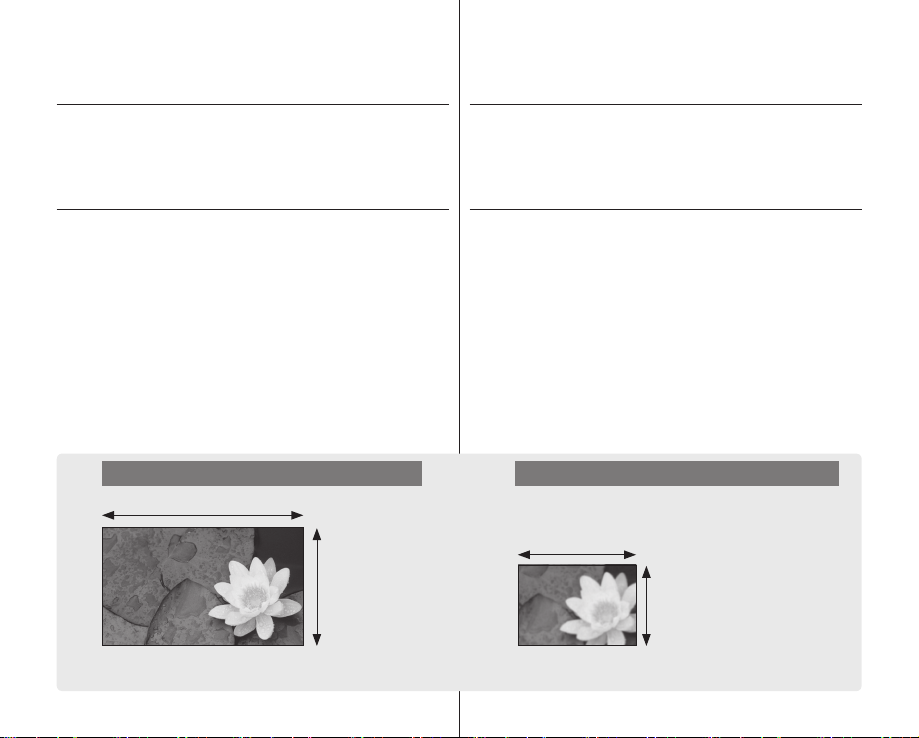
key features of your HD
camcorder
The HD camcorder is capable of recording and playing back both High
Definition (HD: 1280x720p) and Standard Definition (SD: 720x480p) image
quality. Select the recording image quality, HD (high definition) or SD (standard
definition), before recording.
ENJOYING IMAGES WITH HIGH DEFINITION (HD) QUALITY
You can view the movies with the HD (high definition) image quality.
• This HD camcorder adopts the advanced 720p effective scanning lines to
reproduce a sharper image than the old SD camcorder (480i) and supports
the widescreen view in the aspect ratio of 16:9.
• The movies recorded in the HD (high definition) image quality will best fit
the wide (16:9) HDTV. If your TV is not a high definition TV, movies with
HD (high definition) image quality will be displayed with SD (standard
definition) image quality.
- To enjoy HD-quality images, you need a TV supporting 1280x720p
input. Check you have a high definition TV (HDTV). (Refer to the user
manual of your TV.)
- To enjoy the HD-quality images, use the component cable or HDMI
cable. The multi-AV cable does not support HD-quality images so it
down-converts them to SD-quality images.
• The image is recorded in 720x480p when the quality is set to SD in the
HD camcorder. The movies recorded with SD (standard definition) image
quality cannot be converted to HD (high definition) image quality.
caractéristiques essentielles
de votre caméscope HD
Le caméscope HD peut enregistrer et lire des images à haute définition
(HD : 1280x720p) et à définition standard (SD : 720x480p) qualité de l’image.
Définissez la qualité d’image souhaitée (HD (haute définition) ou SD (définition
standard)) avant d’enregistrer.
COMMENT PROFITER D’IMAGES DE QUALITÉ HAUTE
DÉFINITION (HD)
Il vous est possible de visionner des vidéos avec une qualité d’image HD
(haute définition).
• Le caméscope HD utilise la technologie avancée de balayage progressif
720p afin de reproduire une image plus nette que les anciens caméscopes
SD (480i) et peut accueillir la vue grand écran au format 16:9.
• Les vidéos enregistrées en qualité HD (haute définition) conviennent
particulièrement aux téléviseurs TVHD (16:9). Si votre téléviseur n’
accueille pas la haute définition, les vidéos à haute définition (HD) seront
reproduites en qualité SD (définition standard).
- Pour profiter des images de qualité HD, vous devez posséder un
téléviseur pouvant accueillir la source 1280x720p. Assurez-vous de
posséder un téléviseur à haute définition (TVHD). (Reportez-vous au
guide d’utilisation de votre téléviseur.)
- Afin de pouvoir profiter de la qualité d’image HD, utilisez un câble
composantes ou HDMI. Le câble multi-AV ne peut reproduire les
images de qualité HD : elles sont converties au format SD.
• Le caméscope HD réglé sur SD enregistre les images au format
720x480p. Les vidéos enregistrées au format SD (définition standard) ne
peuvent pas être converties au format HD (haute définition).
HD (high definition) image quality : 60p (Progressive)
1280
720
<720p / 16:9 high definition camcorder>
Image resolution: about 5 times that of the old SD camcorder(480i).
ii_ English
SD (standard definition) image quality : 60i (interlaced)
720
480
<480i / normal digital camcorder>
Français _ii
Page 3
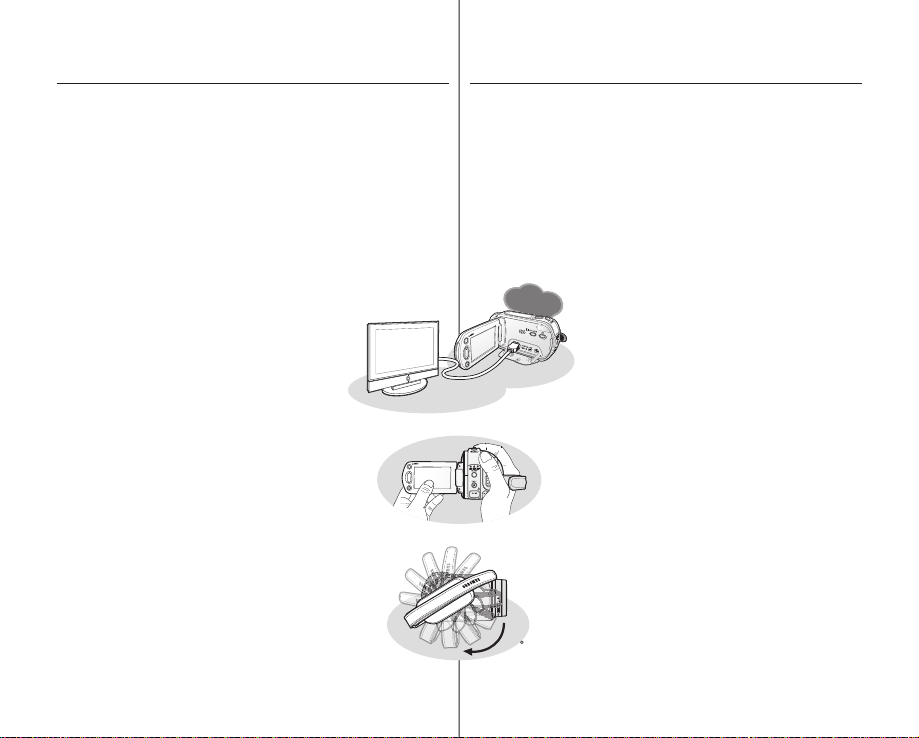
FEATURES OF YOUR NEW HD CAMCORDER
POWER
POWER
150
Anynet+
supported
Anynet+
supported
1.61 Mega pixel (Gross) CMOS sensor
1/4.5” CMOS sensor provides stunning detail and clarity with exceptional
video (1280 lines of resolution-HD mode or 720 lines of horizontal resolutionSD mode) and still image performance (3.0 mega pixels). Unlike traditional
CCD imagers, CMOS sensors require less power, providing better battery
performance.
High-capacity embedded fl ash memory
HMX10ED only)
The HD camcorder has built-in high capacity fl ash memory that allows you to
record movie or photo images.
H.264 (MPEG4 part10/AVC) encoding
The latest video compression technology, H.264 uses a high compression rate
to sharply increase the recordable time for the same size storage.
HDMI interface (Anynet+ supported)
• If you have an HDTV featuring the HDMI jack,
you can enjoy a clearer and sharper image than
ever on a normal TV.
• This HD camcorder supports Anynet+.
Anynet+ is an AV network system that enables
you to control all connected Samsung AV
devices with Anynet+ supported Samsung TV’s
remote control. Refer to the corresponding TV’s
user manual for more details.
2.7” wide (16:9) touch panel LCD screen (230K
pixels)
The 2.7” wide (16:9) LCD screen provides excellent
viewing clarity with improved resolution. The 230K
pixel LCD screen rotates up to 270 degrees for
multiple viewing angles providing sharp, detailed
images for monitoring or playback, and the
widescreen format makes shooting in 16:9 mode and
composing shots even easier.
Touch panel adopted
You can play recorded images and set the functions
by simply tapping on the LCD screen without
sophisticated button operation.
Swivel handle for free style shooting
You can adjust the swivel handle’s angle depending
on the recording situation because the swivel handle
rotates upto 150°.
iii_ English
(SC-HMX10A/HMX10C/HMX10CN/
CARACTÉRISTIQUES DE VOTRE NOUVEAU CAMÉSCOPE HD
Capteur CMOS de 1,61 méga pixels (grossier)
Le capteur CMOS de 1,54 sur 14 cm (1/4,5 po) reproduit les vidéos et les
images fi gées détaillées et nettes de qualité exceptionnelle (3 méga pixels,
1 280 lignes de résolution horizontale en mode HD ou 720 lignes de résolution
en mode SD). Contrairement au systèmes imageurs CCD traditionnels, les
capteurs CMOS nécessitent moins d’énergie optimisant ainsi la performance
des bloc-piles.
Mémoire fl ash intégrée (SC-HMX10A/HMX10C/HMX10CN/HMX10ED
uniquement)
Le caméscope HD est doté d’une mémoire fl ash intégrée de grande capacité
pour l’enregistrement de vidéos ou de photos.
Codage H.264 (MPEG-4 Part10 ou AVC)
La plus récente technologie de compression vidéo, le codage H.264 utilise
un niveau de compression élevé permettant d’améliorer considérablement
la durée d’enregistrement sur le même support de
stockage.
Interface HDMI (soutenant Anynet+)
• Si vous possédez un téléviseur HD doté d’
une prise HDMI, vous pouvez profi ter d’images
beaucoup plus claire et nettes que sur un
téléviseur standard.
• Le caméscope HD peut accueillir le système
Anynet+.
Anynet+ est un système réseau AV qui vous
permet de contrôler tous les appareils AV de
Samsung à l’aide de la télécommande de
téléviseur Anynet+ de Samsung. Reportez-vous
au guide du téléviseur correspondant pour plus de
détails.
Écran ACL tactile (format 16:9) de 230 k pixels d’
environ 7 cm (2,7 po)
Son écran ACL (16:9) d’environ 7 cm (2,7 po) offre
une netteté de visionnement à résolution améliorée. L’
écran ACL de 230 k pixels pivote sur 270 degrés, vous
offrant des angles de visionnement multiples afi n de
reproduire des images nettes et détaillées convenables
pour la lecture ou la surveillance. Son format grand
écran 16:9 rend l’enregistrement et la composition
encore plus facile.
Écran tactile
Vous pouvez lire des images enregistrées et régler les
fonctions en touchant tout simplement l’écran ACL,
sans l’aide de touches sophistiquées.
Poignée pivotante pour les prises libres
Vous pouvez régler la poignée pivotante sur l’angle
le plus convenable en fonction de la situation d’
enregistrement. Elle pivote sur 150°.
Français _iii
Page 4
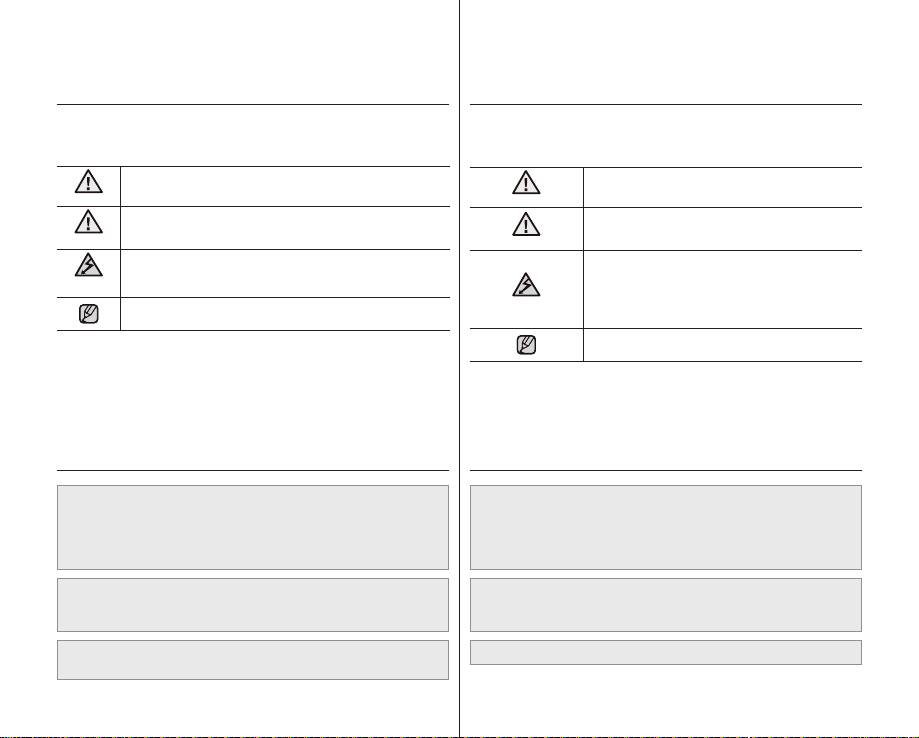
safety warnings
consignes de sécurité
What the icons and signs in this user manual mean;
WARNING
CAUTION
CAUTION
These warning signs are here to prevent injury to you and others.
Please follow them explicitly. After reading this section, keep it in a safe
place for future reference.
Means that death or serious personal injury is a risk.
Means that there is a potential risk for personal injury or
material damage.
To reduce the risk of fire, explosion, electric shock, or
personal injury when using your HD camcorder, follow
these basic safety precautions:
Means hints or referential pages that may be helpful when
operating the HD camcorder.
precautions
• This camcorder should always be connected to an AC outlet with a
protective grounding connection.
• Batteries shall not be exposed to excessive heat such as sunshine,
fire or the like.
Danger of explosion if battery is incorrectly replaced.
Replace only with the same or equivalent type.
If this power supply is used at 240V ac, a suitable plug adapter should
iv_ English
Warning!
Caution
be used.
Description des icônes et symboles contenus dans ce
manuel :
Indique un risque mortel ou de lésions
AVERTISSEMENT
ATTENTION
ATTENTION
Ces symboles d’avertissement sont insérés à ces endroits pour prévenir
les lésions corporelles, pour vous et pour les autres.
Veuillez les respecter à la lettre. Après avoir lu cette section, veuillez la
ranger dans un endroit sûr pour référence ultérieure.
corporelles.
Indique un risque potentiel de lésions corporelles
ou de dommage matériel.
Respectez ces consignes de sécurité
fondamentales afin de réduire les risques d’
incendie, d’explosion, de décharge électrique ou
de lésions corporelles lorsque vous utilisez votre
caméscope HD :
Propose des trucs ou des pages de référence
pour vous aider à manipuler le caméscope HD.
précautions
• Ce caméscope doit toujours être branché sur une prise murale CA
avec broche de mise à la terre.
• Évitez d’exposer les bloc-piles aux chaleurs excessives : soleil, feu
etc.
Danger d’explosion si le bloc-piles est remplacé par un autre type.
Remplacez-la uniquement avec une pile identique ou du même type.
Utilisez un adaptateur approprié si l’alimentation est du type 240 V CA.
Avertissement !
Attention
Français _iv
Page 5
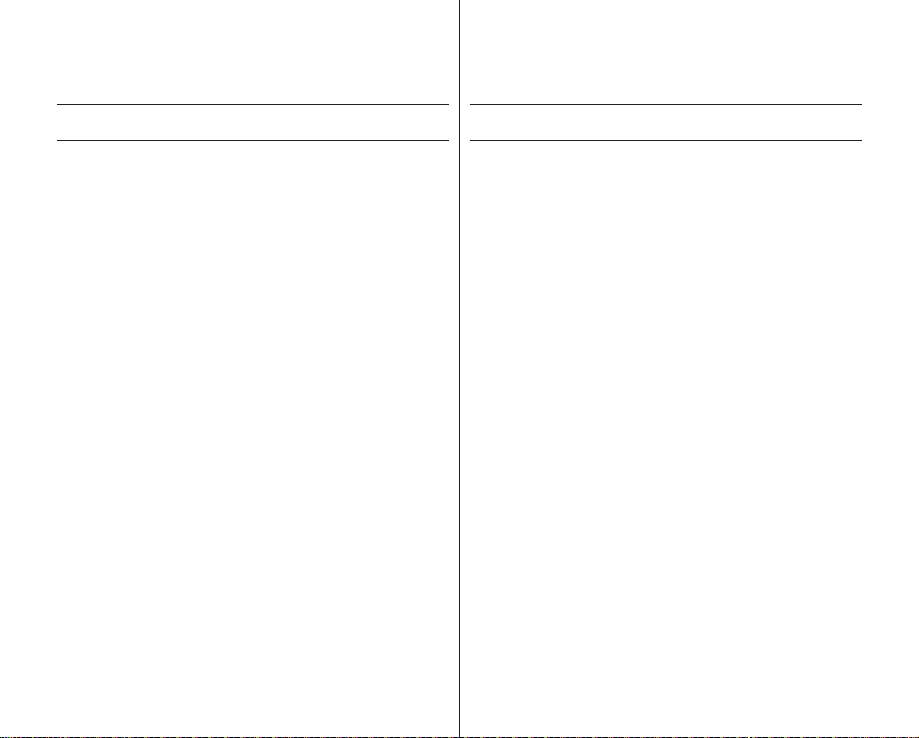
important information on use
informations importantes
concernant son utilisation
BEFORE USING THIS CAMCORDER
• This HD camcorder records video in H.264 (MPEG4 part10/AVC)
format and at High Resolution (HD-VIDEO) and at Standard
Resolution (SD-VIDEO).
• Please note that this HD camcorder is not compatible with other
digital video formats.
• Before recording important video, make a trial recording.
Play back your trial recording to make sure the video and audio have
been recorded properly.
• The recorded contents cannot be compensated for:
- Samsung cannot compensate for any damage caused when a
recording cannot be played back because of a defect in the HD
camcorder or memory card.
Samsung cannot be responsible for your recorded video and
audio.
- Recorded contents may be lost due to a mistake when handling
this HD camcorder or memory card, etc. Samsung shall not be
responsible for compensation for damages due to the loss of
recorded contents.
• Make a backup of important recorded data
Protect your important recorded data by copying the files to PC. We
also recommend you copy it from your PC to other recording media
for storage. Refer to the software installation and USB connection
guide.
• Copyright: Please note that this HD camcorder is intended for
individual use only.
Data recorded on the storage media in this HD camcorder using
other digital/analog media or devices is protected by the copyright
act and cannot be used without permission of the owner of copyright,
except for personal enjoyment. Even if you record an event such as a
show, performance or exhibition for personal enjoyment, it is strongly
recommended that you obtain permission beforehand.
v_ English
AVANT D’UTILISER LE CAMÉSCOPE
• Le caméscope HD enregistres les vidéos au format H.264
(MPEG-4 Part10 ou AVC) et à haute résolution (VIDÉO HD) ou
résolution standard (VIDÉO SD).
• Veuillez prendre note que ce caméscope HD n’est pas
compatible avec d’autres formats vidéo numériques.
• Procédez à un essai avant d’enregistrer une vidéo importante.
Effectuez la lecture de votre essai pour vous assurer de la qualité de
la vidéo et de l’audio.
• Aucun dédommagement n’est disponible pour les contenus
enregistrés :
- Samsung n’est aucunement responsable des dommages
survenus en raison d’un enregistrement anormal ou d’un
enregistrement illisible en raison d’une défaillance du caméscope
HD ou de la carte mémoire.
Samsung n’est aucunement responsable de vos enregistrements
vidéo ou audio.
- Les données d’enregistrement peuvent se perdre en raison d’
une mauvaise manipulation du caméscope HD, de la carte
mémoire, etc.. Samsung n’est aucunement responsable de la
perte des données enregistrées.
• Faites une copie de sauvegarde de vos données importantes.
Protégez vos données importantes en copiant vos fichiers sur
un ordinateur. Nous vous recommandons de les copier de votre
ordinateur sur un autre support de stockage pour les conserver.
Reportez-vous au guide d’installation du logiciel et des raccords
USB.
• Droits d’auteur : Veuillez prendre note que ce caméscope HD
est destiné à l’utilisation personnelle.
Les données enregistrées sur la carte mémoire du caméscope HD à
partir d’autre dispositifs numériques ou analogiques sont protégées
par la Loi sur les droits d’auteur et ne peuvent être utilisées dans un
autre but que votre jouissance personnelle sans la permission du
propriétaire des droits d’auteur. Nous vous recommandons d’obtenir
au préalable la permission d’enregistrer même des événements tels
que des spectacles, des performances ou des expositions pour votre
jouissance personnelle.
Français _v
Page 6
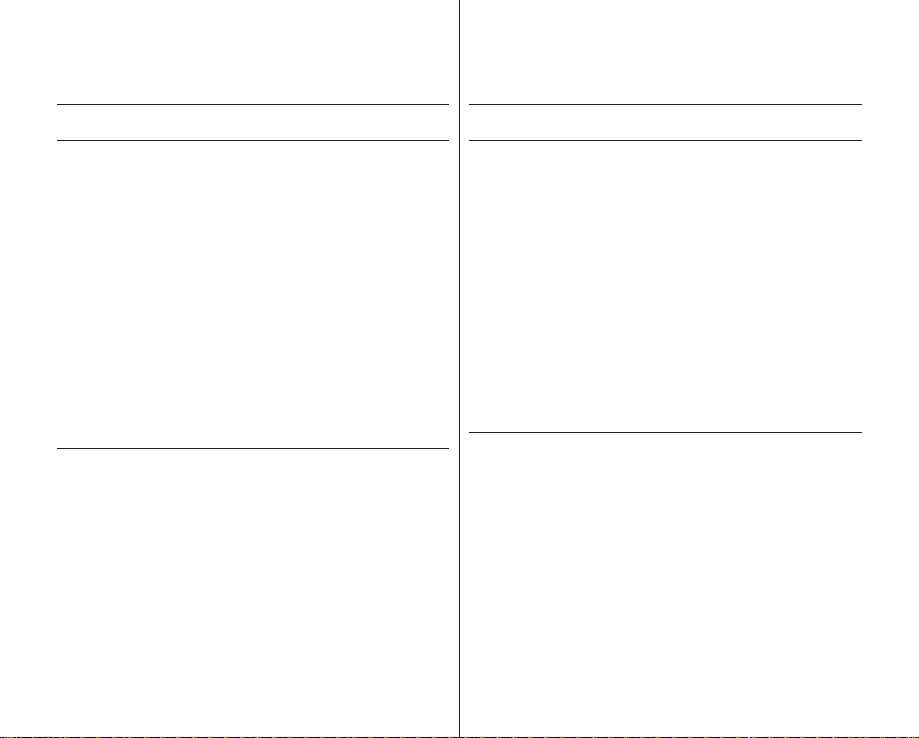
important information on use
informations importantes
concernant son utilisation
ABOUT THIS USER MANUAL
• This User Manual covers models SC-HMX10, SC-HMX10A, SCHMX10C, SC-HMX10N, SC-HMX10CN, and SC-HMX10ED.
The SC-HMX10A, SC-HMX10C/HMX10CN, and SC-HMX10ED
have a 4GB, 8GB, and 16GB built-in flash memory respectively but
also use memory cards. The SC-HMX10/HMX10N does not have
built-in flash memory and uses memory cards exclusively.
Although some features of SC-HMX10, SC-HMX10A, SC-HMX10C,
SC-HMX10N, SC-HMX10CN, and SC-HMX10ED are different, they
operate in the same way.
• Illustrations of model SC-HMX10A are used in this user manual.
• The displays in this user manual may not be exactly the same as
those you see on the LCD screen.
• Designs and specifications of the camcorder and other accessories
are subject to change without any notice.
NOTES REGARDING A TRADEMARK
• All the trade names and registered trademarks mentioned in this
manual or other documentation provided with your Samsung product
are trademarks or registered trademarks of their respective holders.
• Windows® is registered trademark or trademark of Microsoft
Corporation, registered in the United States and other countries.
• Macintosh is trademark of Apple Computer, Inc.
• All the other product names mentioned here in may be the trademark
or registered trademarks of their respect companies.
• Furthermore, “TM” and “R” are not mentioned in each case in this
manual.
vi_ English
À PROPOS DE CE GUIDE D’UTILISATION
• Ce manuel englobe les modèles SC-HMX10, SC-HMX10A, SCHMX10C, SC-HMX10N, SC-HMX10CN, et SC-HMX10ED.
Les modèles SC-HMX10A, SC-HMX10C/HMX10CN, et SCHMX10ED sont dotés d’une mémoire flash intégrée de 4 Go 8 Go et
de 16 Go respectivement mais accueillent aussi les cartes mémoires.
Le modèle SC-HMX10/HMX10N ne possède pas de mémoire flash
intégrée et utilise exclusivement les cartes mémoire.
Bien que certaines des caractéristiques des modèles SC-HMX10,
SC-HMX10A, SC-HMX10C, SC-HMX10N, SC-HMX10CN, et SCHMX10EDN diffèrent, leur fonctionnement est semblable.
• Ce guide d’utilisation contient les illustrations du modèle
SC-HMX10A.
• Les affichages présentés dans le manuel peuvent ne pas
corresponde à celles que vous voyez à l’écran ACL.
• La conception et les spécifications du caméscope HD et d’autres
accessoires peuvent changer sans préavis.
REMARQUES SUR A LA MARQUE DE COMMERCE
• Toutes les appellations commerciales et marques déposées citées
dans ce manuel ou dans toute documentation fournie avec votre
appareil Samsung appartiennent à leurs propriétaires respectifs.
• Windows® est la marque déposée ou une marque de commerce
de Microsoft Corporation, déposée aux États-Unis et dans d’autres
pays.
• Macintosh est une marque de commerce de Apple Computer Inc.
• Tous les autres noms de produit mentionnés dans le présent
document sont susceptibles d’être des appellations commerciales et
marques déposées appartenant à leurs propriétaires respectifs.
• En outre, les symboles “TM” et “® ” n’apparaissent pas
systématiquement dans le manuel.
Français _vi
Page 7
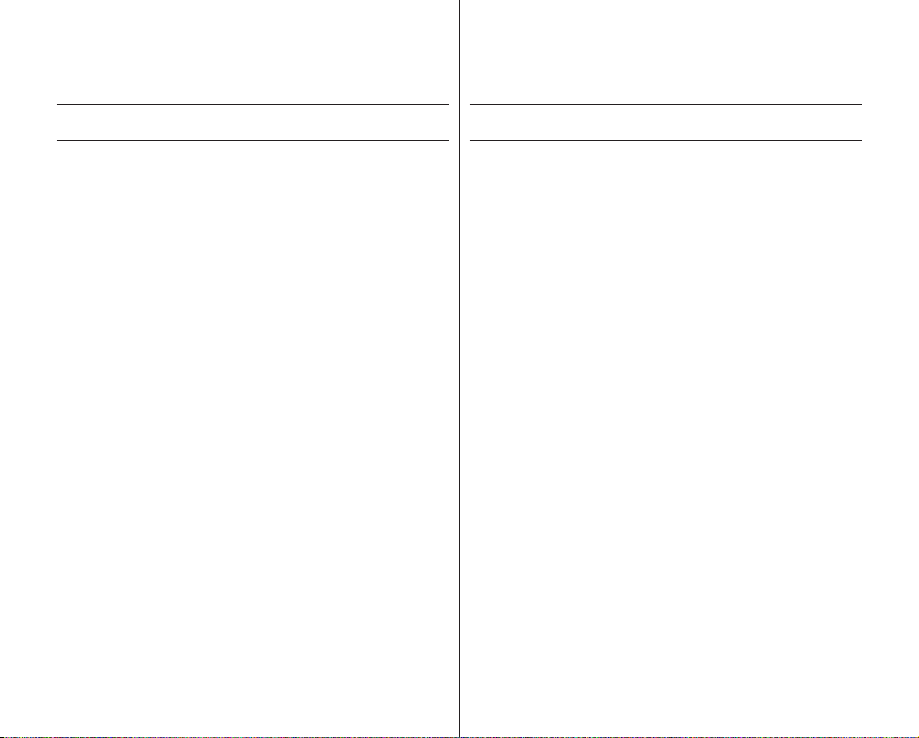
precautions when using
précautions à prendre en
cours d’utilisation
IMPORTANT NOTE
• Handle the liquid crystal display (LCD) with care:
- The LCD is a very delicate display device: Do not press its surface
with force, hit it or prick it with a sharp object.
- If you push the LCD surface, unevenness in display may occur. If
unevenness does not disappear, turn the camcorder off, wait for a
few moments, and then turn it on again.
- Do not place the camcorder with the open LCD screen down.
- Close the LCD screen when not using the camcorder.
Liquid crystal display :
- The LCD screen the product of highly precise technology. Among
the total number of pixels (approx. 230,000 pixels for LCD screen),
0.01% or less pixels may be missing (black dots) or may remain lit
as colored dots (red, blue, green). This shows the limitations of the
current technology, and does not indicate a fault that will interfere
with recording.
- The LCD screen will be slightly dimmer than usual when the
camcorder is at low temperature, as in cold areas, or immediately
after power is turned on. Normal brightness will be restored when
the temperature inside the camcorder rises. This has no effect on
the images in the storage media, so there is no cause for concern.
• Hold the HD camcorder correctly:
Do not hold the HD camcorder by the LCD screen when lifting it: the
LCD screen could detach and the HD camcorder may fall.
• Do not subject the HD camcorder to impact:
-
This HD camcorder is a precision machine. Take great care that
you do not strike it against a hard object or let it fall.
- Do not use the HD camcorder on a tripod (not supplied) in a place
where it is subject to severe vibrations or impact.
• No sand or dust!
Fine sand or dust entering the HD camcorder or AC power adaptor
could cause malfunctions or defects.
• No water or oil!
Water or oil entering the HD camcorder or AC power adaptor could
cause electric shock, malfunctions or defects.
• Heat on surface of product:
The surface of the HD camcorder will be slightly warm when in use, but
this does not indicate a fault.
vii_ English
REMARQUE IMPORTANTE
• Manipulez l’écran à cristaux liquides (ACL) avec soin :
- L’écran ACL est un dispositif d’affichage très fragile : n’appuyez pas
fortement sur sa surface, ne le frappez pas et ne le piquez pas avec
un objet acéré.
- Appuyer sur la surface de l’ACL peut provoquer une déformation de l’
image. Si la déformation ne disparaît pas, éteignez le caméscope HD
et patientez quelques moments, puis rallumez-le.
- Ne déposez pas le caméscope avec son écran ACL face au le sol
lorsqu’il est déployé.
- Rabattez l’écran ACL lorsque vous n’utilisez pas le caméscope HD.
Écran à cristaux liquides :
- L’écran ACL est le produit d’une technologie de pointe très précise.
Parmi le nombre total de pixels (environ 230 000 pixels pour un
écran ACL), 0,01% ou moins peuvent demeurer éteints (points
noirs) ou être allumés en points de couleur (rouge, bleu ou vert).
Cela indique les limites de la technologie actuelle et ne représente
pas une défaillance pouvant troubler l’enregistrement.
- L’écran ACL apparaît plus sombre que la normale à basse
température : environnement froid ou à l’allumage. La luminosité
normale revient lorsque la température interne du caméscope se
réchauffe. Cela n’affecte pas les images sur le support de
stockage : ne vous en préoccupez pas.
• Tenez le caméscope HD correctement :
ne le tenez pas par l’écran ACL lorsque vous le soulevez : l’écran ACL
peut s’en détacher et le caméscope HD peut tomber.
• Évitez les impacts :
- Le caméscope HD est un appareil de haute précision. Évitez avec
soin de le frapper contre un objet dur ou de le laisser tomber.
- Évitez d’utiliser le caméscope HD sur un trépied (non compris) dans
des endroits sujets aux vibrations ou aux impacts violents.
• Pas de sable et pas de poussière !
Le sable fin ou la poussière pénétrant le caméscope HD ou l’adaptateur
CA peut provoquer des défaillances ou des défauts matériels.
• Pas d’eau et pas d’huile !
L’eau ou l’huile pénétrant le caméscope HD ou l’adaptateur CA peut
provoquer des défaillances ou des défauts matériels.
• Réchauffement de la surface de l’appareil :
La surface du caméscope HD se réchauffera quelque peu en cours d’
utilisation ; il ne s’agit pas d’une défaillance.
Français _vii
Page 8
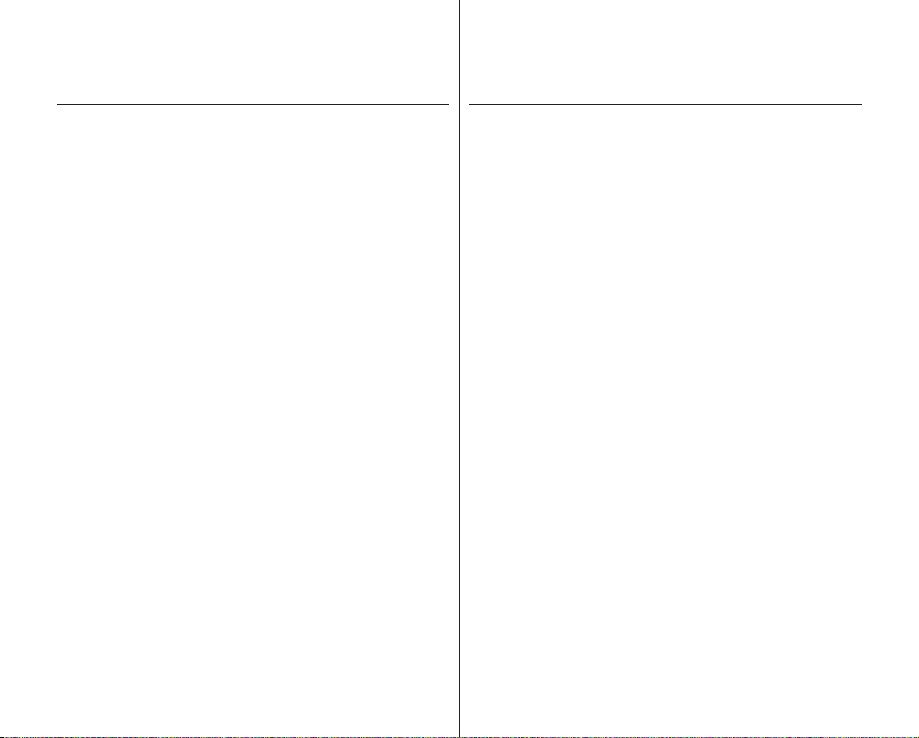
precautions when using
• Be careful of ambient temperature:
- Using the HD camcorder in a place where the temperature is over
140°F (60°C) or under 32°F (0°C) will result in abnormal recording/
playback.
- Do not leave the HD camcorder on a beach or in a closed vehicle
where the temperature is very high for a long time: This could
cause a malfunction.
• Do not point directly at the sun:
- If direct sunlight strikes the lens, the HD camcorder could
malfunction or a fire could occur.
- Do not leave the HD camcorder with the LCD screen exposed to
direct sunlight: This could cause a malfunction.
• Do not use the HD camcorder near TV or radio:
This could cause noise to appear on the TV screen or in radio
broadcasts.
• Do not use the HD camcorder near strong radio waves or
magnetism:
If the HD camcorder is used near strong radio waves or magnetism,
such as near a radio transmitter or electric appliances, noise could
enter video and audio that are being recorded. During playback of
normally recorded video and audio, noise may also be present in
picture and sound. At worst the HD camcorder could malfunction.
• Do not expose the HD camcorder to soot or steam:
Thick soot or steam could damage the HD camcorder case or cause a
malfunction.
• Do not use the HD camcorder near corrosive gas:
If the HD camcorder is used in a place where there is dense exhaust
gas generated by gasoline or diesel engines, or corrosive gas such
as hydrogen sulfide, the external or internal terminals could corrode,
disabling normal operation, or the battery connecting terminals could
corrode, so that power will not turn on.
• Do not wipe the HD camcorder body with benzene or thinner:
- The coating of exterior could peel off or the case surface could
deteriorate.
• Keep the memory card out of reach of children to prevent
swallowing.
précautions à prendre en
cours d’utilisation
• Soyez attentif aux températures ambiantes inhabituelles :
- Utiliser le caméscope DVD dans un endroit où la température
dépasse les 60° C (140° F) ou est moindre que 0° C (32° F)
affectera l’enregistrements ou la lecture normale.
- Évitez de laisser le caméscope HD sur la plage ou dans un
véhicule clos où la température demeure très élevée pendant
longtemps : Cela peut provoquer une défaillance technique.
• Évitez d’orienter l’objectif directement vers le soleil :
- La lumière directe du soleil sur l’objectif peut provoquer une
défaillance du caméscope HD ou un incendie.
- N’exposez jamais l’écran ACL du caméscope HD à la lumière
directe du soleil : Cela peut provoquer une défaillance technique.
• N’utilisez jamais le caméscope HD près d’un téléviseur ou d’une
radio :
cela peut provoquer des parasites à l’écran ou sur la diffusion radio.
• N’utilisez jamais le caméscope DVD près des ondes radio ou
magnétiques puissantes :
l’utilisation du caméscope HD près des ondes radio ou magnétiques
puissantes (un pylône radio ou appareils électriques) peut provoquer
des parasites sur l’enregistrement vidéo et audio. Cela peut aussi
produire des parasites à l’écran et sur le son en cours de lecture d’
enregistrements vidéo ou audio normaux. Dans le pire des cas, cela
peut provoquer une défaillance du caméscope HD.
• Évitez d’exposer le caméscope HD à la suie ou à la vapeur :
la suie ou la vapeur peut endommager le boîtier du caméscope HD ou
provoquer une défaillance.
• N’utilisez jamais le caméscope HD dans un environnement à
atmosphère corrosif :
l’utilisation du caméscope HD dans un endroit exposé aux gaz d’
échappement des engins à essence ou au diesel, ou à des gaz
corrosifs comme le sulfure d’hydrogène, peut provoquer l’oxydation
des bornes internes et externes et empêcher son fonctionnement
normal ; cela peut aussi provoquer l’oxydation des bornes du bloc-piles
empêchant l’allumage de l’appareil.
• Évitez de nettoyer le boîtier du caméscope HD avec du benzène
ou du solvant :
- la surface du boîtier peut peler ou se dégrader.
• Gardez la carte mémoire hors de la portée des enfants : ils
pourraient l’avaler.
viii_ English
Français _viii
Page 9
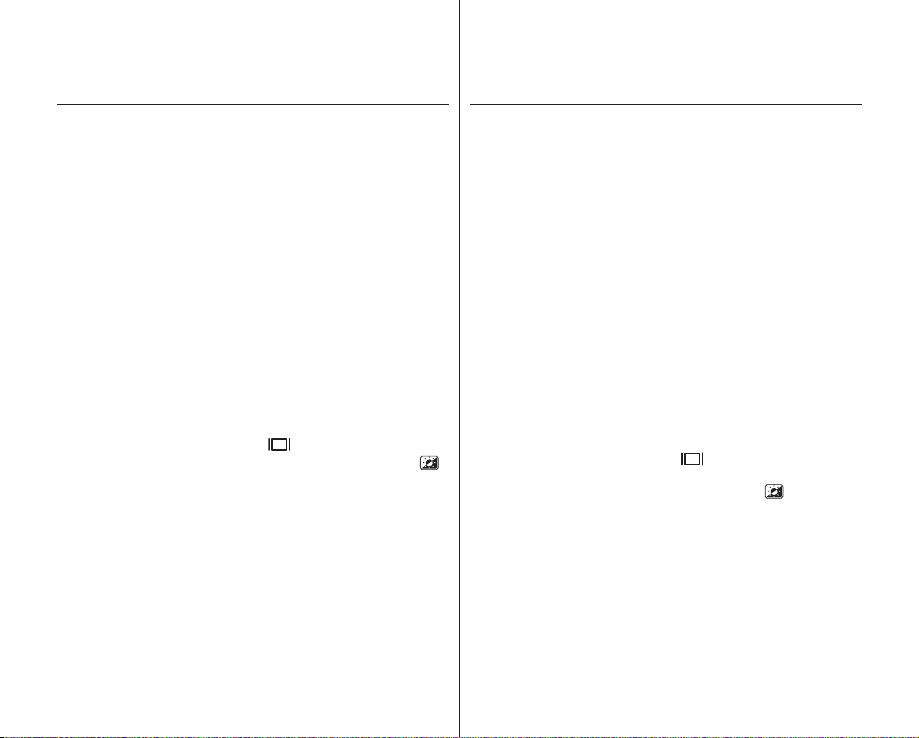
contents
INTRODUCTION TO
BASIC FEATURES
table des matières
05
INTRODUCTION AUX
CARACTÉRISTIQUES
DE BASE
05
GETTING TO
KNOW YOUR HD
CAMCORDER
PREPARATION
BEFORE
RECORDING
01_ English
06 What’s included with your HD
camcorder
07 Front & left view
08 Right & top view
09 Rear & bottom view
06
Using the remote control
10
11 Installing the button type bat-
10
26
tery
11 Using the cradle
12 Holding the HD camcorder
13 Charging the battery pack
17 Basic HD camcorder operation
18 Screen indicators
22 Using the display
( )/iCHECK button
22 Using the LCD enhancer
Using the LCD screen
23
24 Initial setting: OSD language &
date and time
26 Selecting the storage media
(SC-HMX10A/HMX10C/
HMX10CN/HMX10ED only)
27 Inserting/ejecting a memory
card
28 Recordable time and number
of images
29 Selecting a suitable memory
card
VOUS AVEC VOTRE
CAMÉSCOPE HD
( )
D’ENREGISTRER
FAMILIARISEZ-
06
PRÉPARATION
10
AVANT
26
06 Articles compris avec votre
caméscope HD
07 Vue d’avant et de gauche
08 Vue du dessus et de droite
09 Vue d’arrière et du dessous
Comment utiliser la
10
télécommande
11 Installation de la pile bouton
11 Comment utiliser le socle
12 Nettoyage du caméscope HD
13 Mise sous charge du bloc-piles
17 Fonctionnement de base du
caméscope HD
18 Témoins d’écran
22 Utilisation de la touche d’écran
22 Utilisation de l’égalisateur
Utilisation de l’écran ACL.
23
24 Mise en service : Langue d’
26
27 Insertion/éjection de la carte
28 Durée d’enregistrement et
29 Comment choisir une carte
i
( )/
CHECK
paramétrique
affichage, date et heure
Comment sélectionner le support
de stockage (SC-HMX10A/
HMX10C/HMX10CN/HMX10ED
uniquement)
mémoire
nombre d’images
mémoire convenable
( )
Français _01
Page 10
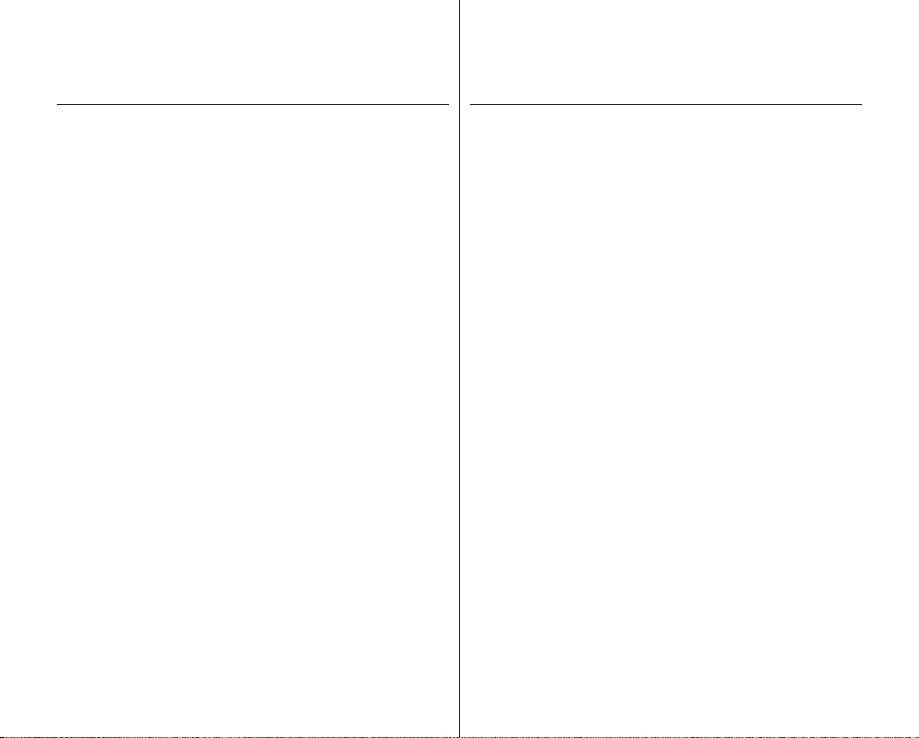
contents
RECORDING
PLAYBACK
CONNECTION
USING THE MENU
ITEMS
31 Recording movie images
33 Taking photo images
34 Recording with ease for begin-
31
38
47
ners (EASY Q mode)
35 Capturing still images during
movie images playback
36 Using the external microphone
36 Zooming
37 Self record using the remote
control
Changing the playback mode
38
39 Playing movie images
41 Viewing photo images
Connecting to a TV
43
46 Dubbing images on VCR or
DVD/HDD recorder
47
Handling menus and quick
menus
49 Menu items
51 Quick menu items
52 Recording menu items
64 Playback menu items
66 Setting menu items
table des matières
ENREGISTREMENT
LECTURE
RACCORDS
UTILISATION DES
ÉLÉMENTS DU
31 L’enregistrement de vidéos
33 Prise de photos
34 Enregistrement facile pour les
31
38
MENU
47
débutants (mode EASY Q)
35 Capture d’image en cours de
lecture vidéo
36 Comment utiliser le micro-
phone externe
36 Zoumer
37 Enregistrement automatique à
l’aide de la télécommande
38
Modification du mode de lecture
39 Lecture vidéo
41 Visionner des photos
Raccordement à un téléviseur
43
46 Reproduction d’images sur
un magnétoscope ou sur un
graveur DVD/HDD
47
Utilisation du menu et du menu
rapide
49 Éléments du menu
51 Éléments du menu rapide
52 Éléments du menu d’enregis-
trement
64 Éléments du menu de lecture
66 Réglages des éléments du
menu
02_ English
Français _02
Page 11
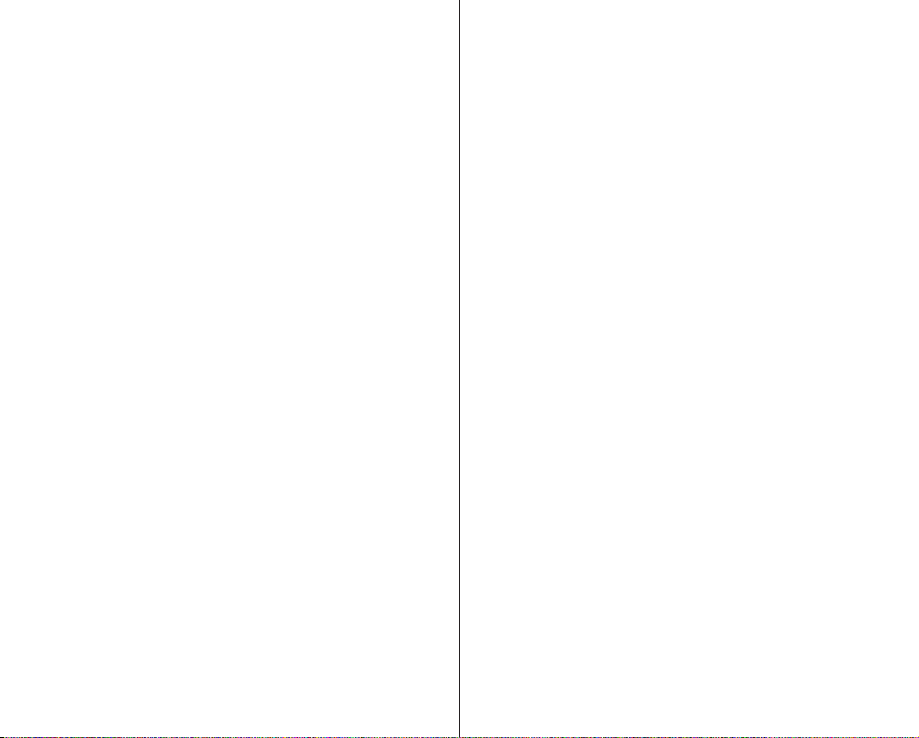
EDITING MOVIE
IMAGES
72
72 Deleting a section of a movie
image
73 Dividing a movie image
74 Combining two movie images
75 Playlist
MONTAGE DE
VIDÉOS
72
72 Comment supprimer une
section d’enregistrement vidéo
73 Division d’une image vidéo
74 Combiner deux images vidéo
75 Liste de lecture
MANAGEMENT
IMAGE
78
PRINTING PHOTO
IMAGES
CONNECTING TO A
85
03_ English
Protection from accidental
78
erasure
79 Deleting images
80 Copying images
HMX10C/HMX10CN/HMX10ED only)
81 Moving images
HMX10C/HMX10CN/HMX10ED only)
82 DPOF print setting
83 Direct printing with a PictBridge
printer
85
System requirements
86 Installing the Cyberlink DVD
PC
Suite
88 Connecting the USB cable
89 Viewing the contents of storage
media
91 Transferring files from the HD
camcorder to your PC
(SC-HMX10A/
(SC-HMX10A/
GESTION DES
IMAGES
78
IMPRESSION DE
PHOTOS
RACCORDEMENT À
UN ORDINATEUR
85
Protection contre la
78
suppression accidentelle
79 Suppression des images
80 Copie d’images (SC-HMX10A/
HMX10C/HMX10CN/
HMX10ED uniquement)
81 Déplacement d’images
(SC-HMX10A/HMX10C/
HMX10CN/HMX10ED unique-
ment)
Paramètres d’impression
82
DPOF
83 Impression directe avec Pict-
Bridge
85 Configuration système
86 Installation de CyberLink DVD
Suite
88 Branchement du câble USB
89 Visionner le contenu du sup-
port de stockage
91 Transfert de fichiers du camé-
scope HD vers votre ordinateur
Français _03
Page 12
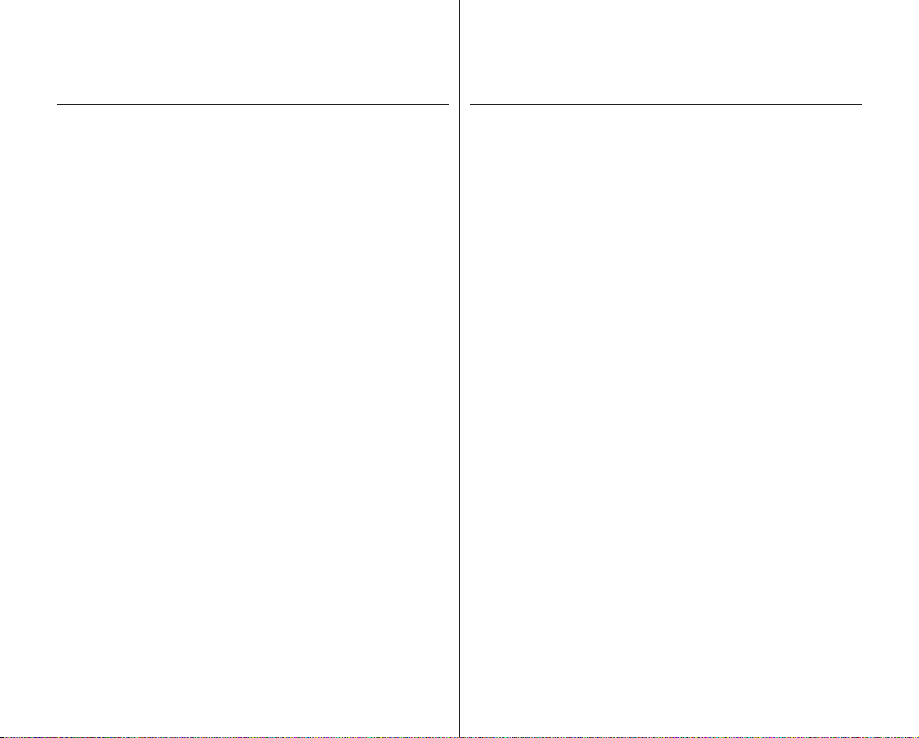
contents
MAINTENANCE
& ADDITIONAL
INFORMATION
92 Maintenance
93 Additional information
95 Using your HD camcorder
abroad
table des matières
ENTRETIEN ET
INFORMATIONS
SUPPLÉMENTAIRES
92 Entretien
93 Informations supplémentaires
95 Utilisation du caméscope HD à
l’étranger
ROUBLESHOOTING
SPECIFICATIONS
04_ English
Troubleshooting
96
109
DÉPANNAGE
CARACTÉRISTIQUES
Dépannage
96
109
Français _04
Page 13
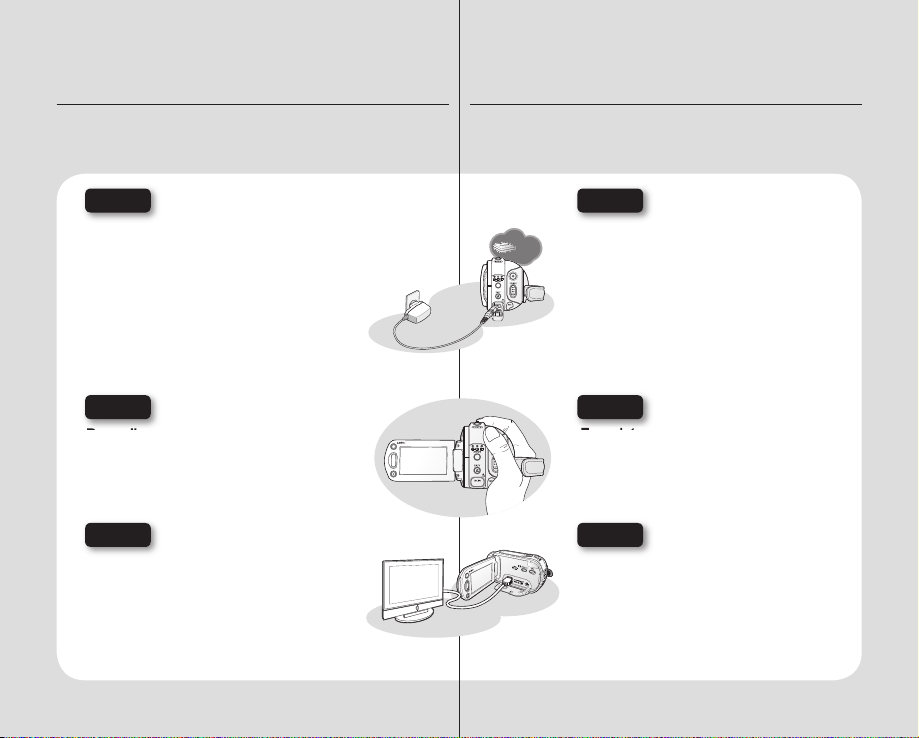
introduction to basic features
INSERT
BATTERY
PACK
INSERT
BATTERY
PACK
introduction aux
caractéristiques de base
This chapter introduces you to the basic features of your HD camcorder.
See the reference pages below for more information.
Step 1
Preparation
page 26
page 13
• Charging the battery pack
• Setting the date/time and OSD language
page 24-25
• Setting the storage media (built-in memory
or memory card)
(SC-HMX10A/HMX10C/HMX10CN/
HMX10ED only)
Step 2
Recording
• Recording the movie or photo images
pages 31,33
Step 3
Playing back
• Selecting an image to play back from the
thumbnail index views
• Viewing playback from your HD camcorder
on your PC or TV
05_ English
pages 39, 41
pages 43, 88
Ce chapitre présente les caractéristiques de base de votre caméscope
HD.
Reportez-vous aux pages de référence pour plus de détails.
Étape 1
Prise en main
Page 26
Page 13
• Mise sous charge du bloc-piles
• Réglage de la date, de l’heure et de la langue d’
affi chage
• Défi nition du support de stockage (mémoire
intégrée ou carte mémoire)
(SC-HMX10A/HMX10C/HMX10CN/HMX10ED
uniquement)
Pages 24 et 25
Étape 2
Enregistrement
• Enregistrement de vidéos ou de photos
Pages 31, 33
Étape 3
Lecture
• Comment sélectionner une image pour la lecture
sur l’écran d’affi chage des vignettes
Pages 39, 41
• Comment visionner sur votre téléviseur ou votre
ordinateur à partir du caméscope HD
Pages 43, 88
Français _05
Page 14
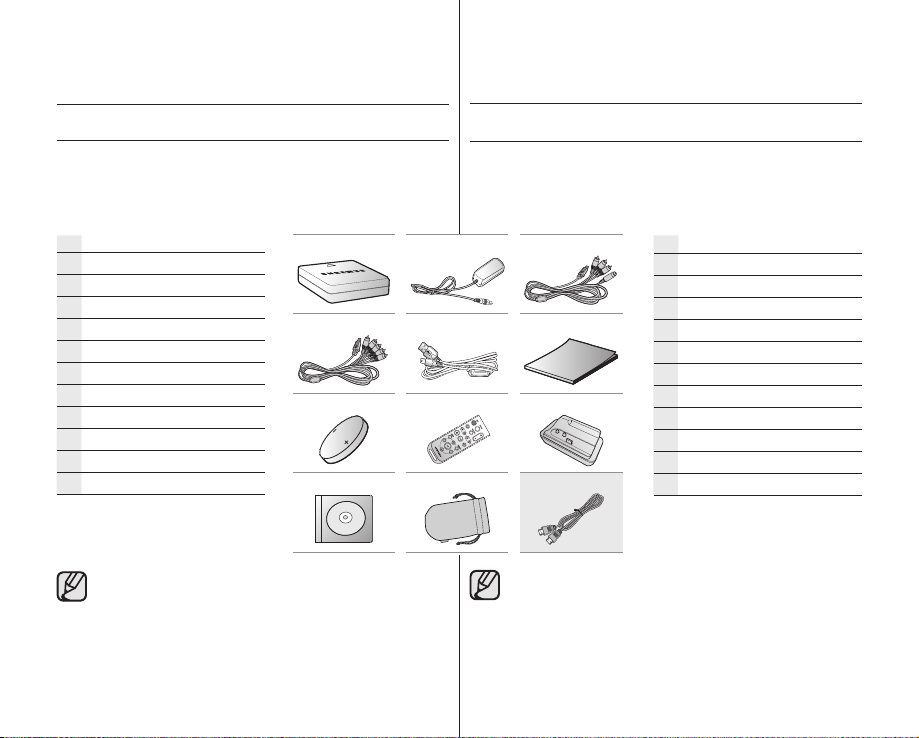
getting to know your HD
camcorder
familiarisez-vous avec votre
caméscope HD
WHAT’S INCLUDED WITH YOUR HD CAMCORDER
Your new HD camcorder comes with the following accessories. If any of
these items is missing from your box, call
Samsung’s Customer Care Center.
The exact appearance of each item may vary by model.
✪
Battery pack (IA-BP85ST)
AC power adaptor (AA-E9 type)
Multi-AV cable
Component cable
USB cable
User manual
Button-type battery
Remote control
Cradle
Software CD
Pouch
HDMI cable*
The contents may vary depending on the sales region.
Parts and accessories are available at your local Samsung dealer.
* : Not included with your camcorder. To buy the optional accessory,
contact your nearest Samsung dealer.
A memory card is not included. See page 29 for memory cards
compatible with your HD camcorder.
06_ English
ARTICLES COMPRIS AVEC VOTRE CAMÉSCOPE HD
Votre nouveau caméscope HD est distribué avec les accessoires ciaprès. S’il manque un accessoire dans la boîte de livraison, contactez
le Centre de service à la clientèle Samsung.
La forme exacte de chaque article peut varier selon le modèle.
✪
Bloc-piles (IA-BP85ST)
Le contenu peut varier en fonction du lieu de vente de l’appareil.
Les pièces et les accessoires sont disponibles chez votre revendeur
Samsung le plus proche.
* : Non compris avec le caméscope. Contactez votre revendeur
Samsung le plus près pour vous procurer les accessoires offerts en
option.
La carte mémoire n’est pas comprise. Reportez-vous à la page 29 pour
les détails concernant la compatibilité des cartes mémoire avec votre
caméscope HD.
Adaptateur CA (type AA-E9)
Câble multi-AV
Câble composantes (Component)
Câble USB
Guide d’utilisation
Pile bouton
Télécommande
Socle
CD d’installation des logiciels
Etui de protection
Câble HDMI*
Français _06
Page 15
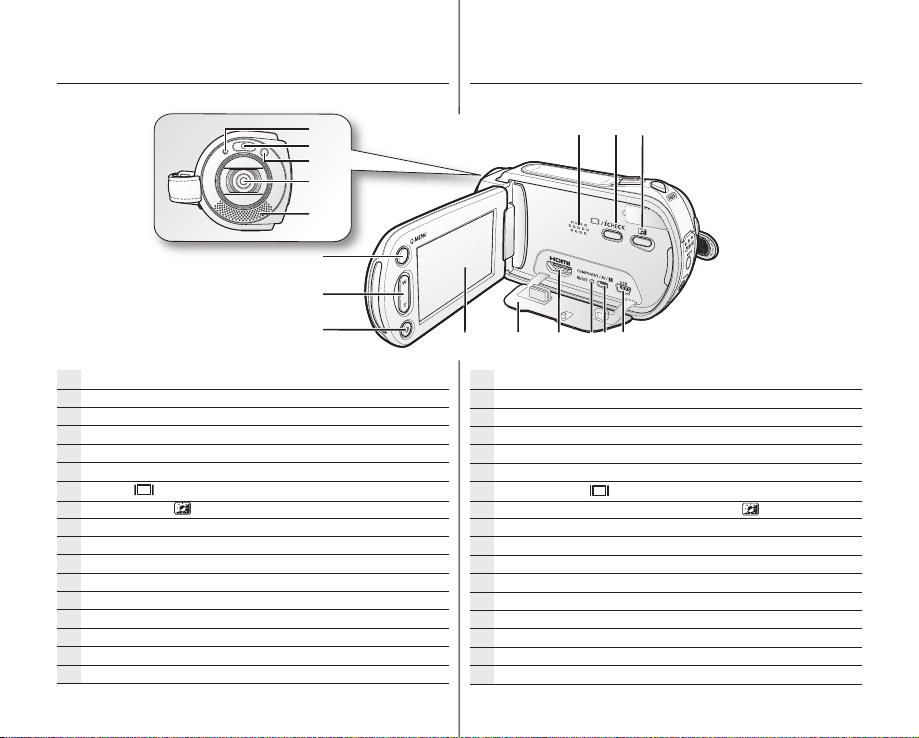
FRONT & LEFT VIEW
VUE D’AVANT ET DE GAUCHE
Recording indicator
LED Light
Remote sensor
Lens
Internal microphone
Built-in speaker
Display (
LCD enhancer (
USB jack
COMPONENT / AV / S-Video (
RESET button
HDMI jack
Jack cover
TFT LCD screen (Touch panel)
Recording start/stop button
Zoom (W/T) button
Q.MENU button
) / iCHECK button
07_ English
) button
) jack
Témoin d’enregistrement
Lampe à DEL
Télécapteur
Objectif
Microphone intégré
Haut-parleur intégré
Touche d’écran (
Touche d’égalisateur paramétrique de l’ACL (
Prise USB
Prise COMPONENT / AV/ S-Vidéo (
Touche RESET
Prise HDMI
Cache prise
Écran ACL TFT (tactile)
Touche démarrage/arrêt de l’enregistrement
Touche Zoom (W/T)
Touche Q.MENU
) /
i
CHECK
)
)
Français _07
Page 16
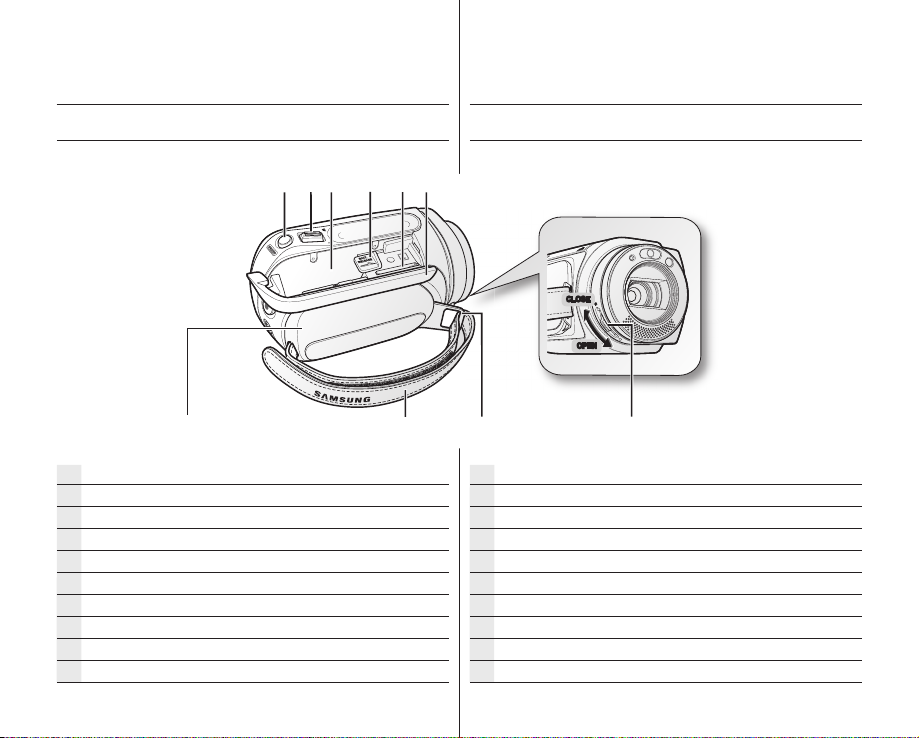
getting to know your HD
POWER
camcorder
familiarisez-vous avec votre
caméscope HD
RIGHT & TOP VIEW
PHOTO button
Zoom (W/T) lever
Battery pack slot
BATT. RELEASE switch
Memory card slot
Battery pack / Memory card cover
Grip belt hook
Grip belt
Swivel handle
Lens open / close switch
08_ English
VUE DU DESSUS ET DE DROITE
CLOSE
OPEN
Touche PHOTO
Levier de zoom (W/T)
Emplacement du bloc-piles
Bouton BATT. RELEASE
Fente de la carte mémoire
Couvercle du bloc-piles/carte mémoire
Crochet de dragonne
Dragonne
Poignée pivotante
Commutateur d’ouverture/fermeture de l’objectif
Français _08
Page 17
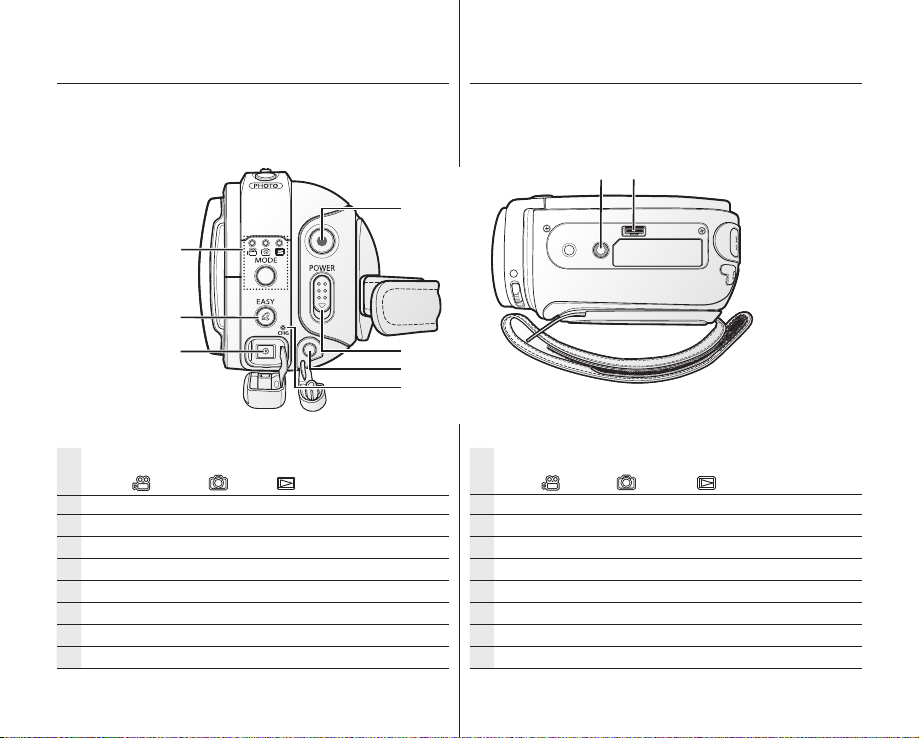
REAR & BOTTOM VIEW
VUE D’ARRIÈRE ET DU DESSOUS
MODE button / Mode indicator
(Movie (
EASY Q button
DC IN jack
Recording start/stop button
POWER switch
External microphone (MIC) jack
Charging (CHG) indicator
Tripod receptacle
Cradle receptacle
) / Photo ( ) / Play ( ) mode)
09_ English
Touche MODE / témoin de mode
(vidéo ( ) / photo ( ) / lecture ( )
Touche EASY Q
Prise DC IN
Touche démarrage/arrêt de l’enregistrement
Touche POWER
External microphone (MIC) jack
Témoin de charge (CHG)
Emplacement du trépied
Emplacement du socle
Français _09
Page 18
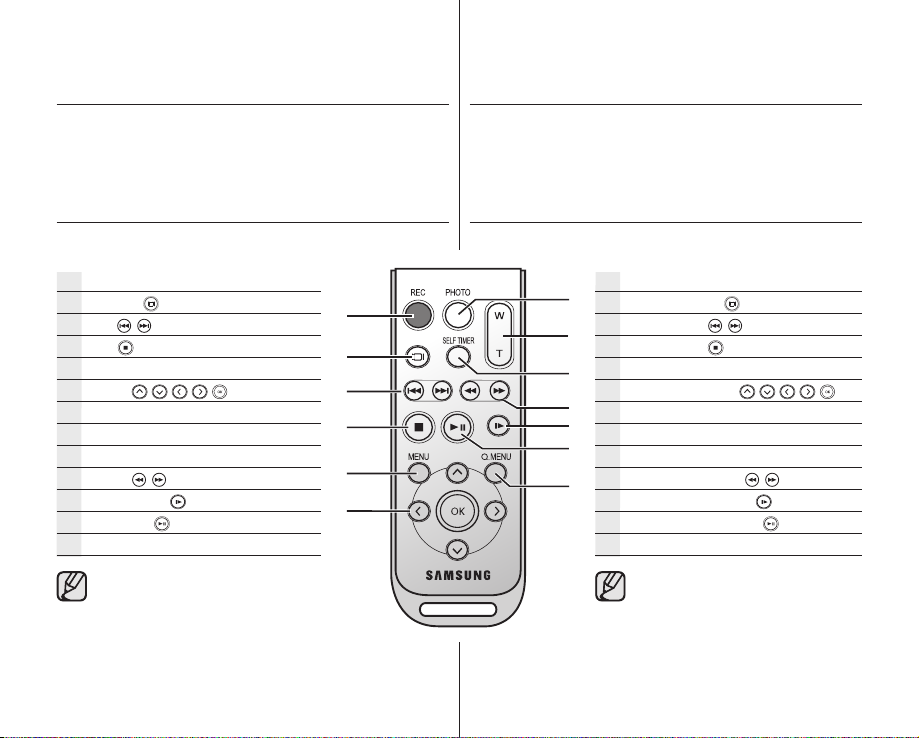
preparation
prise en main
This section provides information on using this HD camcorder; such as
how to use the provided accessories, how to charge the battery, how to
setup the operation mode and initial setup.
USING THE REMOTE CONTROL
REC button
DISPLAY (
Skip (
Stop (
MENU button
Control (
PHOTO button
Zoom (W/T) button
SELF TIMER button
Search (
Slow playback (
Play/Pause (
Q.MENU button
The buttons on the remote control function
the same as those on HD camcorder.
) button
/ ) button
) button
/ / / / ) buttons
/ ) button
) button
) button
10_ English
Cette section présente l’information nécessaire à l’utilisation du
caméscope HD telle que l’utilisation des accessoires compris, comment
mettre le bloc-piles sous charge, comment configurer les modes de
fonctionnement et la première mise en service.
COMMENT UTILISER LA TÉLÉCOMMANDE
Touche REC
Touche DISPLAY (
Touche sauter (
Touche d’arrêt (
Touche MENU
Touches de contrôle (
Touche PHOTO
Touche de zoom (W/T)
Touche SELF TIMER
Touche de recherche (
Touche de lecture lente (
Touche de lecture/pause (
Touche Q.MENU
Les touches de la télécommande ont la
même fonction que celles du caméscope
HD.
)
/ )
)
/ / / / )
/ )
)
)
Français _10
Page 19
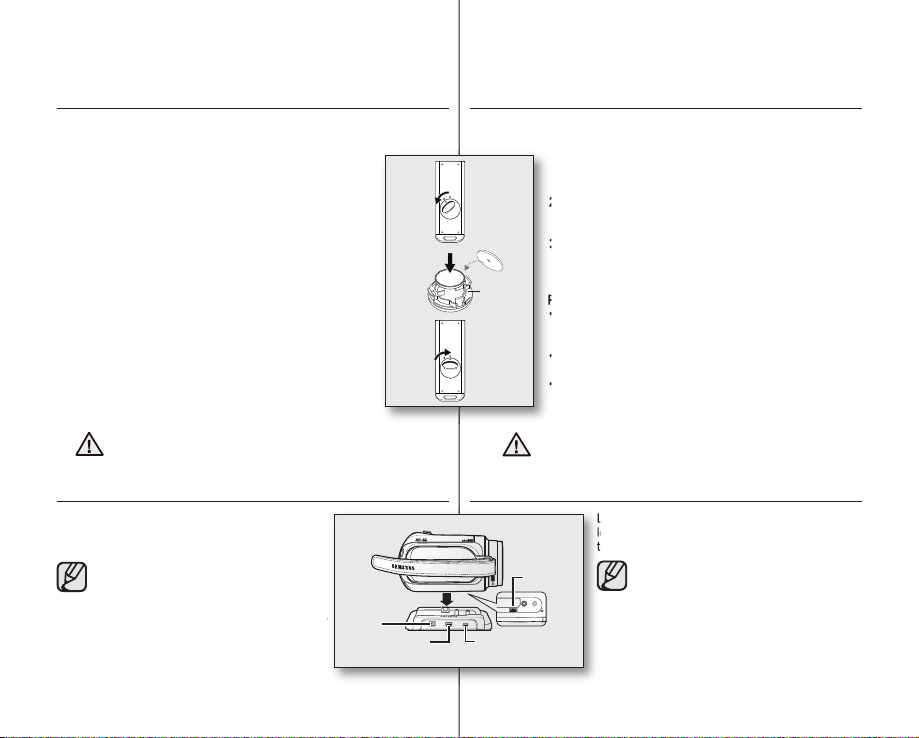
INSTALLING THE BUTTON TYPE BATTERY
1.
2.
3.
Précautions concernant la pile bouton
• Il existe un risque d’explosion si la pile bouton
• Ne manipulez pas la pile avec des pincettes ou des outils
• La pile ne doit être ni rechargée, ni démontée, ni
Le socle est une platine de raccordement qui facilite
le chargement du bloc-piles et les raccords à un
téléviseur ou à un ordinateur (TV, PC, etc.).
Installing the button type battery in the remote control
1. Turn the battery holder counterclockwise (as indicated with
(
) mark) using your fi ngernail or a coin to open it. The
battery holder opens.
2. Insert the battery into the battery holder while the positive
(+) terminal facing down and press it fi rmly until you hear a
locking sound.
3. Place the battery holder back in the remote, match its (
mark with the (
battery holder clockwise to lock it.
Precautions regarding the button type battery
• There is a danger of explosion if button type battery
is incorrectly replaced. Replace only with the same or
equivalent type.
• Do not pick up the battery using tweezers or other metal
tools. This will cause a short circuit.
• Do not recharge, disassemble, heat or immerse the battery
in water, to avoid the risk of explosion.
WARNING
) mark on the remote control, and turn the
Keep the button type battery out of the reach of the children.
Should any battery be swallowed, consult a doctor immediately.
USING THE CRADLE
The cradle is a connection plate which can be used to
make the camcorder more stable when charging the
battery, or connecting to an external devices (TV, PC, etc.).
• If you connect your HD camcorder to the
provided cradle using more than one type
of cable to output image, the order of
priority of the output signal is as follows:
USB cable
• Do not connect the connection cables
at the same time, it may cause confl ict
and may not work properly. If this occurs,
remove all the connected cables and try
the connection again.
Component /Multi-AV cable.
11_ English
DC IN jack
INSTALLATION DE LA PILE BOUTON
Installation de la pile bouton de la télécommande
1
)
2
Battery
holder
3
AVERTISSEMENT
1. Tournez le support de la pile en sens anti-horaire (tel
qu’indiqué par la marque (
avec une pièce de monnaie pour l’enlever. Le support
se dégage.
2. Insérez la pile dans son support, borne positive
(+) vers le bas, puis appuyez jusqu’à ce que vous
entendiez un déclic.
3. Replacez le support de la pile dans la télécommande
en alignant la marque (
télécommande, puis tournez-le en sens horaire pour
le verrouiller.
Précautions concernant la pile bouton
• Il existe un risque d’explosion si la pile bouton
est remplacée par un autre type. Remplacez-la
uniquement avec une pile identique ou du même type.
• Ne manipulez pas la pile avec des pincettes ou des outils
métalliques. Cela risque de provoquer un court-circuit.
• La pile ne doit être ni rechargée, ni démontée, ni
chauffée ou immergée dans l’eau pour éviter les
risques d’explosion.
Conservez la pile bouton hors de portée des enfants.
En cas d’ingestion de la pile, consultez un médecin
immédiatement.
)) avec votre ongle ou
) avec la marque () de la
COMMENT UTILISER LE SOCLE
Le socle est une platine de raccordement qui facilite
le chargement du bloc-piles et les raccords à un
téléviseur ou à un ordinateur (TV, PC, etc.).
• Si vous branchez le caméscope HD sur
le socle avec plus d’un type de câble pour
transmettre le signal vidéo, la priorité de
lecture sera comme suit :
Câble USB
• Évitez de brancher les câbles en même
temps, cela peut créer un confl it et
provoquer une défaillance. Si tel est le
cas, retirez tous les autres câbles et
tentez de vous rebrancher.
Composantes/Multi-AV.
USB jack
Cradle
receptacle
Component/Multi-AV jack
Français _11
Page 20
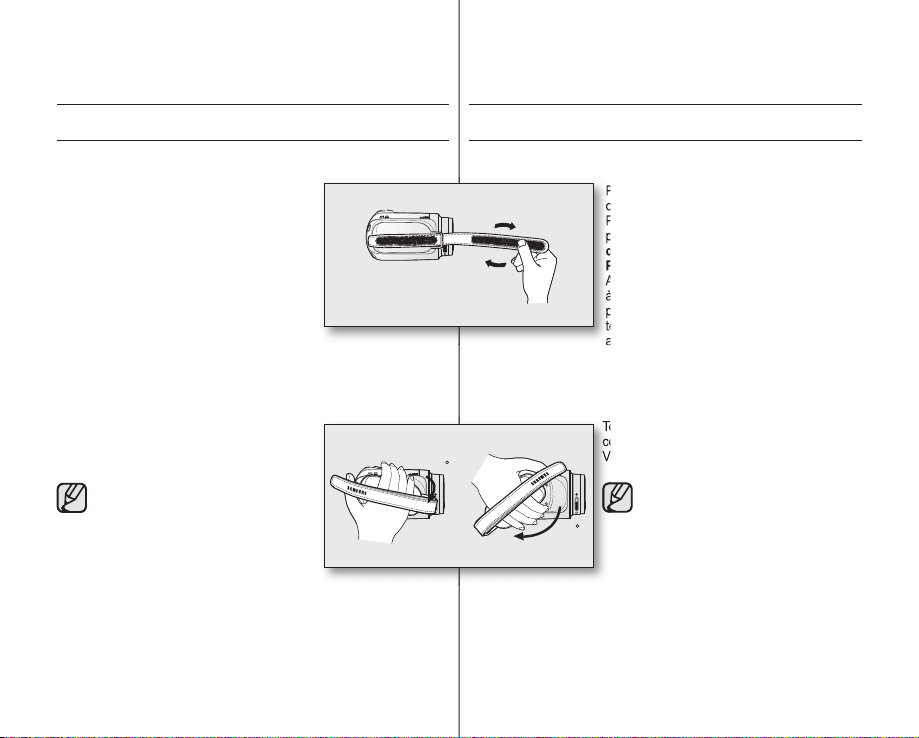
preparation
Tournez la poignée pivotante sur l’angle le plus
convenable.
Vous pouvez la tourner vers le bas de 10 à 150°.
150
10
Placez votre main droite en dessous du
caméscope HD jusqu’à la base de votre pouce.
Placez votre main de façon à ce que vous
puissiez facilement manipuler la touche
démar./arrêt de l’enregistrement
PHOTO
Ajustez la longueur de la dragonne de manière
à pouvoir maintenir le caméscope HD en
position stable lorsque vous appuyez sur la
touche
prise en main
HOLDING THE HD CAMCORDER
Attaching the grip belt
Insert your right hand from the bottom of the HD
camcorder up to the base of your thumb.
Put your hand in a position where you can
easily operate the Recording start/stop button,
PHOTO button, and the Zoom lever.
Adjust the length of grip belt so that the HD
camcorder is stable when you press the
Recording start/stop button with your thumb.
1. Detach the belt.
2. Adjust the length of grip belt and attach it.
Angle Adjustment
Rotate the swivel handle at the most convenient
angle.
You can rotate it downward from 10° to 150°.
Please be careful not to turn the swivel
handle backward as it may cause
damage.
12_ English
COMMENT TENIR LE CAMÉSCOPE HD
Comment installer la dragonne.
Placez votre main droite en dessous du
1. Retirez la dragonne.
2. Ajustez la longueur de la dragonne et attachez-la.
caméscope HD jusqu’à la base de votre pouce.
Placez votre main de façon à ce que vous
puissiez facilement manipuler la touche de
démar./arrêt de l’enregistrement, la touche
PHOTO, et le levier
Ajustez la longueur de la dragonne de manière
à pouvoir maintenir le caméscope HD en
position stable lorsque vous appuyez sur la
touche de démar./arrêt de l’enregistrement
avec votre pouce.
de zoom.
Réglage de l’angle
Tournez la poignée pivotante sur l’angle le plus
convenable.
Vous pouvez la tourner vers le bas de 10 à 150°.
Assurez-vous de ne pas tourner la
poignée à l’envers ; cela peut occasionner
des dommages.
Français _12
Page 21
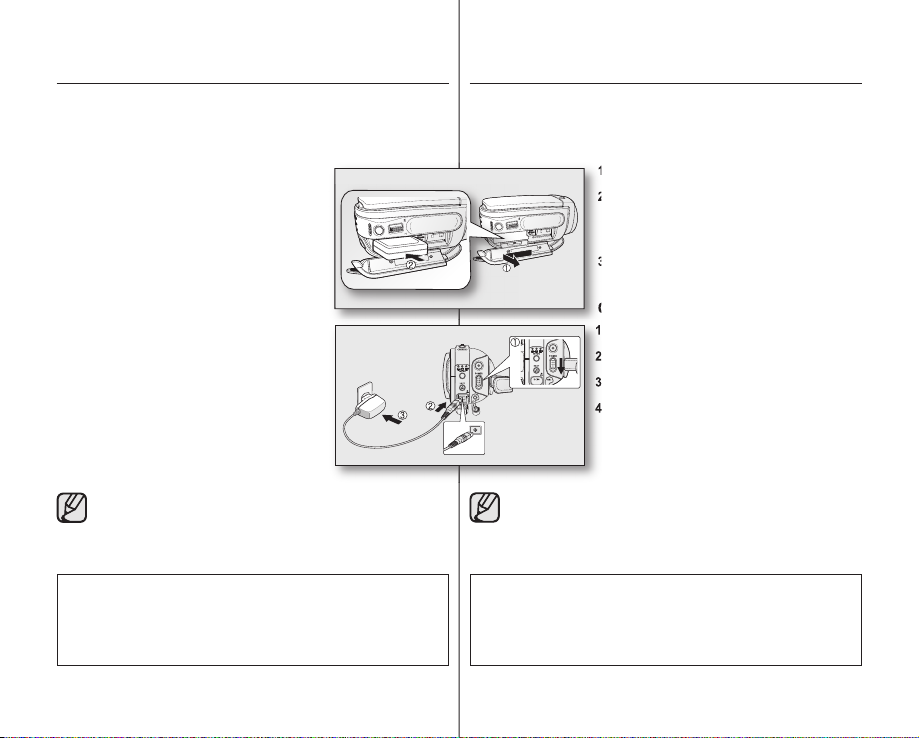
CHARGING THE BATTERY PACK
1.
3.
Chargement du bloc-piles
1.
3.
4.
• Use IA-BP85ST battery pack only.
• The battery pack may be charged a little at the time of purchase.
• Be sure to charge the battery pack before you start using your HD camcorder.
Inserting the battery pack
1. Slide and open the battery pack cover as shown
in the fi gure.
2. Insert the battery pack into the battery pack slot
until it softly clicks.
•
Make sure that word mark (SAMSUNG) is
facing down while the set is placed as shown
in the fi gure.
3. Slide and close the battery pack cover.
MISE SOUS CHARGE DU BLOC-PILES
• Utilisez uniquement un bloc-piles de type IA-BP85ST.
• Il se peut que le bloc-piles soit légèrement chargé au moment de l’achat.
• Assurez-vous de charger le bloc-piles avant d’utiliser le caméscope HD.
Insertion du bloc-piles
1. Faites glisser le couvercle du logement du bloc-
piles tel qu’illustré sur la fi gure.
2. Insérez le bloc-piles dans son logement jusqu’à
ce que vous entendiez un léger déclic.
• Prenez soin de bien orienter le logo
SAMSUNG face vers le bas en plaçant l’
appareil comme sur l’illustration.
3. Faites coulisser le couvercle du logement du boc-
piles pour le refermer.
Charging the battery pack
1. Slide the POWER switch downward to turn off the
power.
2. Open the DC IN jack cover and connect the AC
power adaptor to the DC IN jack.
3. Connect the AC power adaptor to a wall socket.
4. Once charged, disconnect the AC power adaptor
from the DC IN jack on your HD camcorder.
• Even with the power switched off, the battery
pack will still discharge if it is left inserted in
the HD camcorder.
• You can also charge with the cradle.
• It is recommended you purchase one or more additional
battery packs to allow continuous use of your HD camcorder.
Use only Samsung-approved battery packs. Do not use batteries
from other manufacturers.
Otherwise, there is a danger of overheating, fi re or explosion.
Samsung is not responsible for problems occurring due to using
unapproved batteries.
13_ English
page 11
Chargement du bloc-piles
1. Faites coulisser l’interrupteur POWER vers le bas
pour éteindre l’appareil.
2. Soulevez le cache prise DC IN et branchez l’
adaptateur CA sur la prise DC IN.
3. Branchez le cordon d’alimentation CA sur une
prise murale.
4. Débranchez l’adaptateur CA de la prise DC IN du
caméscope HD suite au chargement.
• Si le bloc-piles est laissé dans son logement,
il continue de se décharger, même lorsque
le caméscope HD est éteint.
• Vous pouvez aussi le charger sur le socle. Page 11
• Nous vous recommandons de vous procurer un ou plusieurs
blocs-piles supplémentaires pour une utilisation continue de
votre caméscope HD.
Utilisez toujours des bloc-piles approuvés par Samsung. N’utilisez
pas les bloc-piles d’autres fabricants.
Sinon, il existe un risque d’explosion, de feu ou de surchauffe.
Samsung n’est aucunement responsable des problèmes causés par
l’utilisation d’un bloc-piles non recommandé.
Français _13
Page 22
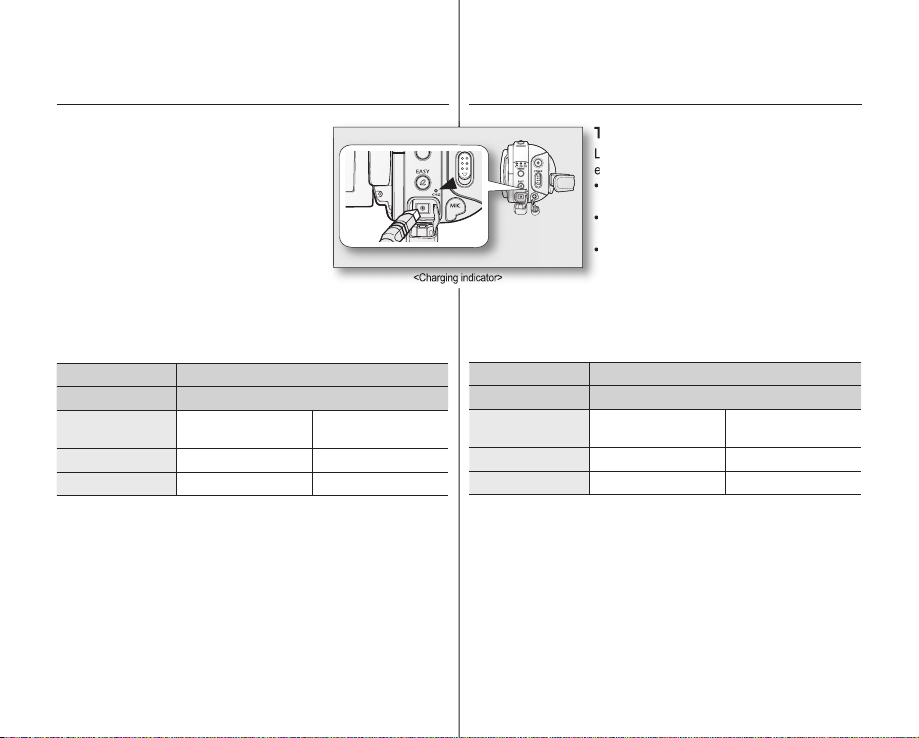
preparation
Témoin de charge
La couleur des DEL indique l’état de l’alimentation
et du chargement.
•
•
<Charging indicator>
prise en main
Charging indicator
The color of the LED indicates the power or
charging state.
• If the battery pack has been fully charged, the
charge indicator is green.
• If you are charging the battery, the color of
the charge indicator is orange.
• If an error occurs while the battery pack in
charging, the charging indicator blinks green.
Charging, recording and playback times with a fully charged
battery pack (with no zoom operation, LCD open, etc.)
Bettery type IA-BP85ST
Charging time approx. 80 min
Recording format
HD approx. 80 min approx. 100 min
SD approx. 85 min approx. 110 min
• Measured times shown above are based on model SC-HMX10A.
(Times for SC-HMX10/HMX10C/HMX10N/HMX10CN/HMX10ED are
almost the same)
• The time is only for reference. Figures showed above are measured
under Samsung’s test environment, and may differ from your actual
use.
• The recording time shortens dramatically in a cold environment.
The continuous recording times in the operating instructions are
measured using a fully charged battery pack at 77 °F (25 °C). As the
environmental temperature and conditions vary, the remaining battery
time may differ from the approximate continuous recording times
given in the instructions.
Continuous recording
time
14_ English
Playback time
Témoin de charge
La couleur des DEL indique l’état de l’alimentation
et du chargement.
• Si le bloc-piles est complètement chargé, le
témoin de charge est vert.
• Si le bloc-piles est sous charge, le témoin de
charge est orange.
• S’il se produit une erreur lors du chargement
<Charging indicator>
du bloc-piles, le témoin de charge vert clignote.
Durée de charge, d’enregistrement et de lecture avec un
bloc-piles complètement chargé (sans utiliser le zoom,
déployer l’écran ACL, etc.)
Type de bloc-piles IA-BP85ST
Durée de charge environ 80 min
Type d’
enregistrement
HD environ 80 min environ 100 min
SD environ 85 min environ 110 min
• Les valeurs ci-dessus s’appliquent au modèle SC-HMX10A.
(Les durées des SC-HMX10/HMX10C/HMX10N/HMX10CN/
HMX10ED sont presque semblables)
• La durée n’apparaît qu’à titre indicatif. Les valeurs ci-dessus ont
été mesurées par Samsung dans des conditions d’essai et peuvent
varier en fonction de vos conditions d’utilisation.
• La durée d’enregistrement est sensiblement réduite lorsqu’il fait
froid. Les durées d’enregistrement en continu citées dans le guide
d’utilisation ont été établies à l’aide d’un bloc-piles complètement
chargée fonctionnant à 25 °C (77 °F). Étant donné que la
température et les conditions d’utilisation peuvent varier, la durée d’
enregistrement en continu correspondant à la charge restante du
bloc-piles peut différer des valeurs citées dans le guide.
Durée d’enregistrement
en continu
Durée de lecture
Français _14
Page 23
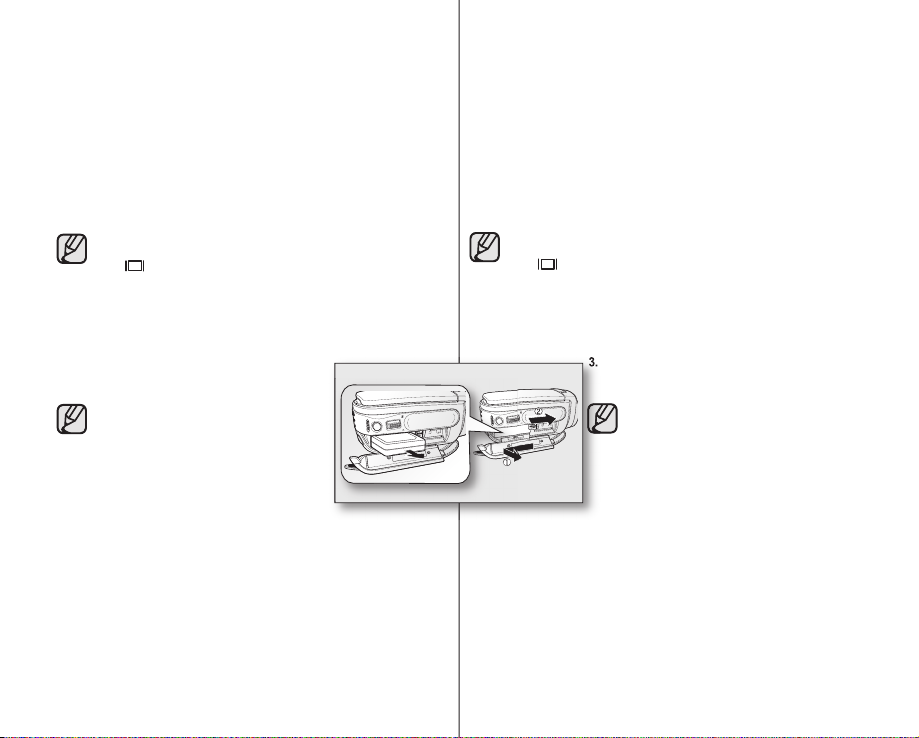
Continuous recording (without zoom)
3.
The times shown in the table refl ect the available recording time when the HD
camcorder is in the recording mode without using any other functions. In actual
recording, the battery pack may discharge 2-3 times faster than this reference
since the Record start/stop and Zoom are being operated, and playback is
performed. Assume that the recordable time with a fully charged battery pack is
between 1/2 and 1/3 of the time in the table, and enough battery packs to allow
for the time you are planning to record on the HD camcorder.
Note that the battery pack discharges faster in cold environment.
• The charging time will vary depending on the remaining battery level.
• To check the remaining battery charge, press and hold the Display
( )/
i
CHECK button.
page 22
Ejecting the battery pack
1. Slide and open the battery pack cover.
2. Slide the BATT. RELEASE switch and pull out the battery pack.
• Gently slide the BATT. RELEASE switch in the direction as shown in
the fi gure.
3. Slide and close the battery pack cover.
• Additional battery packs are available at
your local Samsung dealer.
• If the HD camcorder will not be in use for
a while, remove the battery pack from the
HD camcorder.
Enregistrement en continu (sans zoom)
La durée d’enregistrement en continu du tableau démontre la durée d’
enregistrement disponible pour un caméscope HD en mode d’enregistrement
et sans utilisation d’autres fonctions après le lancement de l’enregistrement.
Dans des conditions d’enregistrement réelles, le bloc-piles peut s’épuiser 2
ou 3 fois plus rapidement que la durée de référence puisque les fonctions d’
enregistrement, de démarrage et d’arrêt, de zoom et de lecture sont utilisées.
Prévoyez que la durée d’enregistrement avec un bloc-piles complètement
chargé demeure entre 1/2 et 1/3 de celle de la table. Gardez un type et
un nombre suffi sant de blocs-piles à portée de la main pour la durée d’
enregistrement anticipée avec le caméscope HD.
Notez que le bloc-piles s’épuise plus rapidement dans un environnement froid.
• La durée de charge varie en fonction du niveau de charge restant.
• Pour mesurer la charge restante, maintenez la touche d’écran
i
( )/
CHECK enfoncée.
Page 22
Éjection du bloc-piles
1. Faites coulisser le couvercle du logement du boc-piles pour l’ouvrir.
2. Faites coulisser le bouton d’accès BATT. RELEASE et retirez le bloc-piles.
• Faites doucement coulisser le bouton d’accès BATT. RELEASE dans
la direction indiquée sur l’illustration.
3. Faites coulisser le couvercle du logement du boc-
piles pour le refermer.
• Les bloc-piles supplémentaires sont
disponibles chez votre revendeur
Samsung.
• Si vous n’avez pas l’intention d’utiliser le
caméscope HD pendant un certain temps,
retirez le bloc-piles.
About battery packs
• The battery pack should be recharged in an environment that is between
32°F (0°C) and 104°F (40°C). However, when it is exposed to cold
temperatures (below 32°F (0°C)), its usage time becomes reduced and
it may cease to function. If this happens, place the battery pack in your
pocket or other warm, protected place for a short time, then re-insert it to
the HD camcorder.
• Do not put the battery pack near any heat source (i.e. fi re or a heater).
• Do not disassemble, apply pressure to, or heat the battery pack.
• Do not allow battery pack terminals to be short-circuited. It may cause
leakage, heat generation, induce overheating or fi re.
15_ English
À propos des bloc-piles
• Le bloc-piles doit être mis sous charge à une température comprise
entre 0 et 40°C (32 et 104°F). Cependant, lorsqu’il est exposé à des
températures froides (en dessous de 0°C (32°F)), sa durée de service est
réduite et il peut cesser de fonctionner. Si cela se produit, mettez-le dans
vos poches ou dans un endroit chaud et protégé pour quelques minutes,
puis replacez-le dans le caméscope HD.
• Ne placez pas le bloc-piles à proximité d’une source de chaleur (feu ou
appareil de chauffage, par exemple).
• Le bloc-piles ne doit être ni démonté, ni forcé, ni chauffé.
• Évitez de court-circuiter les bornes du bloc-piles. Des fuites, dégagements
de chaleur, surchauffes ou incendies peuvent en résulter.
Français _15
Page 24
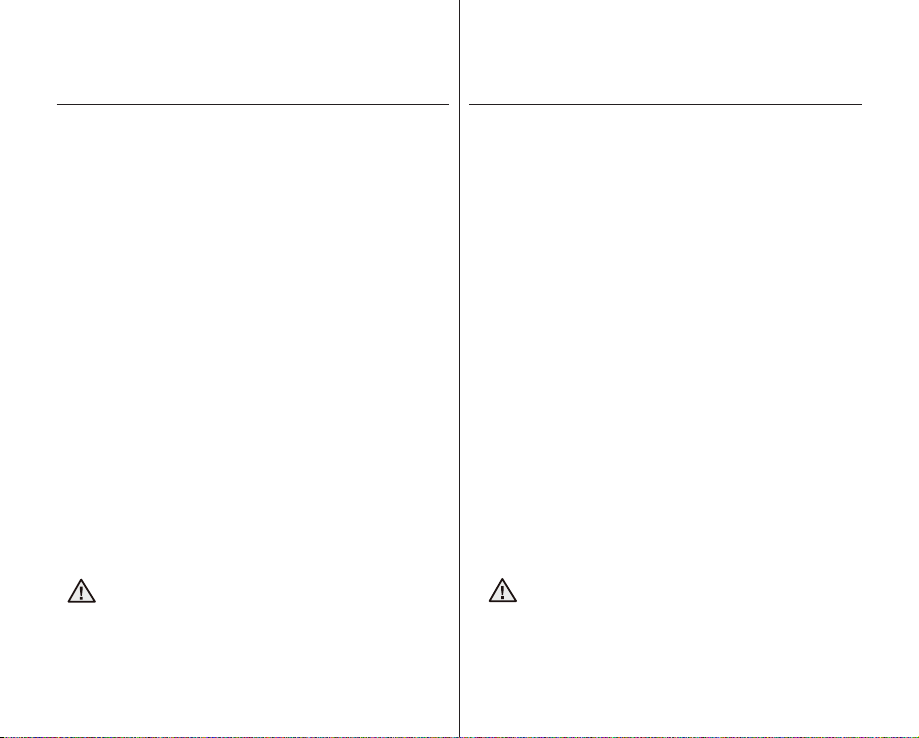
preparation
Maintaining the battery pack
• The recording time is affected by temperature and environmental conditions.
• We recommend only using the original battery pack that is available from your
Samsung retailer. When the battery reaches the end of its life, please contact
your local dealer. The batteries have to be dealt with as chemical waste.
• Make sure that the battery pack is fully charged before starting to record.
• To preserve battery power, keep your HD camcorder turned off when you are
not operating it.
• Even when the power is switched off, the battery pack will still discharge if it is
left inserted to the HD camcorder. If you do not use the HD camcorder for an
extended time period, keep it with the battery completely depleted.
• For power saving purposes, the HD camcorder will automatically turn off after 5
minutes in standby mode. (Only if you set “Auto Power Off” from the menu to
on (“ 5 min ”).)
• When fully discharged, a battery pack damages the internal cells. The battery
pack may be prone to leakage when fully discharged. Charge the battery pack
at least once per 6 months to prevent complete discharge of the battery pack.
About the battery life
Battery capacity decreases over time and through repeated use. If decreased usage
time between charges becomes significant, it is probably time to replace it with a new
one.
Each battery’s life is affected by storage, operating and environmental conditions.
Using the HD camcorder with the AC power adaptor
It is recommended that you use the AC power adaptor to power the HD
camcorder from a household AC outlet when you perform settings on it,
play back, or edit images, or use it indoors.
• Before detaching the power source, make sure that the HD
CAUTION
camcorder’s power is turned off. Failure to do so can result in
camcorder malfunction.
• Use a nearby wall outlet when using the AC power adaptor.
Disconnect the AC power adaptor from the wall outlet immediately
if any malfunction occurs while using your HD camcorder.
• Do not use the AC power adaptor in a narrow space, such as
between a wall and furniture.
16_ English
page 13
prise en main
Entretien du bloc-piles
• La durée d’enregistrement dépend de la température et des conditions
d’utilisation.
• Nous vous conseillons donc d’utiliser un bloc-piles identique à l’original
disponible chez tous les détaillants Samsung. Lorsque le bloc-piles
arrive en fin de vie, adressez-vous à votre détaillant le plus proche. Les
bloc-piles doivent être traités comme des déchets chimiques.
• Assurez-vous que le bloc-piles est complètement chargé avant de
commencer un enregistrement.
• Afin de ménager le bloc-piles, éteignez votre caméscope HD lorsque
vous ne vous en servez pas.
• Si le bloc-piles est laissé dans son logement, il continue de se
décharger, même lorsque le caméscope HD est éteint. Si vous n’
utilisez pas le caméscope HD pendant une période prolongée, gardez
le bloc-piles complètement épuisé.
• En mode de veille, le caméscope HD s’éteint automatiquement après
5 minutes pour conserver l’énergie. (Uniquement si vous réglez “ Auto
Power Off
• Les éléments internes risquent de s’abîmer si le bloc-piles est
À propos de l’autonomie du bloc-piles.
L’autonomie du bloc-piles diminue avec le temps et une utilisation répétée.
Si son autonomie entre les charges diminue de façon importante, ils est fort
probablement l’heure de le remplacer.
La durée de tout bloc-piles est contrôlée par ses conditions de rangement, d’
utilisation et les conditions environnementales.
Utilisation du caméscope HD avec l’adaptateur CA
Nous vous recommandons d’utiliser l’adaptateur CA pour alimenter le
caméscope HD à partir d’une prise murale pour en définir les paramètres,
pour effectuer une lecture ou si vous l’utilisez à l’intérieur.
ATTENTION
” du menu sur (“ 5 min ”).)
complètement déchargé. Le bloc-piles risque de fuir s’il est
complètement déchargé. Mettez le bloc-piles sous charge au moins à
tous les 6 mois pour éviter qu’il ne s’épuise complètement.
Page 13
• Avant de retirer la source d’alimentation, veillez à ce que le
caméscope HD soit hors tension. Le non respect de cette
procédure peut provoquer une défaillance du caméscope HD.
• Branchez l’adaptateur CA sur une prise murale à proximité.
Débranchez immédiatement l’adaptateur CA de la prise murale si
toute défaillance se produit en cours d’utilisation du caméscope HD.
• Évitez de brancher l’adaptateur CA dans un espace étroit comme
entre le mur et un meuble.
Français _16
Page 25
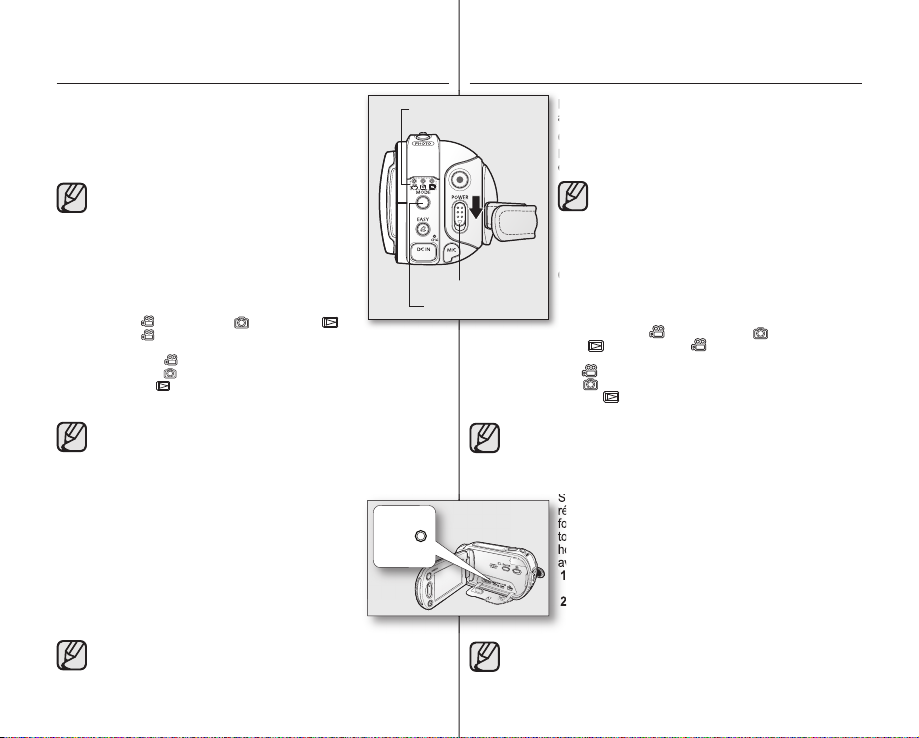
BASIC HD CAMCORDER OPERATION
Si le caméscope HD ne fonctionne pas normalement,
réinitialisez le système : Le caméscope HD peut rétablir son
fonctionnement normal. La réinitialisation du système rétablit
tous les réglages aux réglage par défaut défi nis à l’usine. L’
horodatage est aussi rétabli : Réglez à nouveau l’horodatage
avant d’utiliser le caméscope HD.
1.
2.
Réglez le mode de fonctionnement selon vos préférences à l’
aide ducommutateur
Comment allumer et éteindre le caméscope HD
Mettez l’appareil sous ou hors tension en faisant coulisser le
commutateur
Confi guration des modes de fonctionnement
Set the appropriate operation mode according to your
preference using the POWER switch and MODE button.
Mode indicator
Turning the HD camcorder on and off
You can turn the camcorder on or off by sliding the POWER
switch downward.
• Set the date and time when using your HD
camcorder for the fi rst time.
• When you use your HD camcorder for the fi rst time
or you reset it, you will see the “Date/Time Set”
menu for the startup display. If you do not set the
date and time, the date and time setting screen
appears every time you turn on your camcorder.
page 25
Setting the operating modes
• You can switch the operating mode in the following order each
time you press the MODE button.
Movie mode (
Movie mode (
• Each time the operational mode changes, the respective mode indicator lights up.
- Movie mode (
- Photo mode (
- Play mode (
• When the HD camcorder is turned on, the self-diagnosis function
• Movie mode is set by default with the power on.
System Reset
If the HD camcorder does not operate normally, perform
“System Reset”: The HD camcorder may recover to normal.
“System Reset” will reset all settings to factory defaults. The
date and time will also be reset: Set the date and time again
before using the HD camcorder.
1. Turn the HD camcorder off.
• Remove the battery pack or AC adaptor.
2. Use a fi ne tipped pen to hold down the RESET button.
• All settings will be reset.
Do not press the RESET button with undue force.
Photo mode ( ) Play mode ( )
)
)
): To record movie images.
): To record photo images.
): To play movie or photo images, or edit them.
operates and a message may appear. In this case, refer to “Warning
indicators and messages” (on pages 96-99) and take corrective action.
page 33
page 31
page 38
FONCTIONS DE BASE DU CAMÉSCOPE HD
Réglez le mode de fonctionnement selon vos préférences à l’
aide ducommutateur POWER et de la touche MODE.
Comment allumer et éteindre le caméscope HD
Mettez l’appareil sous ou hors tension en faisant coulisser le
commutateur POWER vers le bas.
• Réglez la date et l’heure lorsque vous utilisez le
caméscope HD pour la première fois. Page 25
• Si vous utilisez le caméscope HD pour la première
fois ou si vous le réinitialisez, le menu“Date/Time
Set” s’affi che au démarrage. Si vous ne confi gurez
pas l’horodatage, le menu de réglage s’affi che
POWER switch
MODE button
• Le témoin associé s’allume à chaque fois que le mode est basculé.
- Mode vidéo (
- Mode photo (
- Mode de lecture (
Réinitialisation du système
Confi guration des modes de fonctionnement
• Vous pouvez basculer le mode de fonctionnement dans
photos.
• Lorsque vous allumez le caméscope HD, sa fonction d’auto-diagnostic
s’active et un message peut s’affi cher. Dans ce cas, reportez vous à la
rubrique “Messages d’erreur” (pages 96 à 99) et corrigez le problème.
• Le mode vidéo est réglé par défaut à l’allumage.
Si le caméscope HD ne fonctionne pas normalement,
réinitialisez le système : Le caméscope HD peut rétablir son
fonctionnement normal. La réinitialisation du système rétablit
tous les réglages aux réglage par défaut défi nis à l’usine. L’
horodatage est aussi rétabli : Réglez à nouveau l’horodatage
avant d’utiliser le caméscope HD.
1. Mettez le caméscope HD hors tension.
2. Utilisez un stylo à pointe fi ne pour maintenir la touche
N’utilisez pas de force excessive pour appuyer sur la touche RESET.
lorsque vous allumez l’appareil.
l’ordre suivant à chaque fois que vous appuyez sur la
touche MODE.
Mode vidéo (
mode vidéo ( )
( )
) : enregistrementsvidéo.
) : enregistrements de photos.
) : pour visionner ou modifi er une vidéo ou des
Page 38
• Retirez le bloc-piles ou l’adaptateur CA.
RESET enfoncée.
• Tous les réglages seront réinitialisés.
mode photo ( ) mode lecture
)
Page 31
Page 33
17_ English
Français _17
Page 26
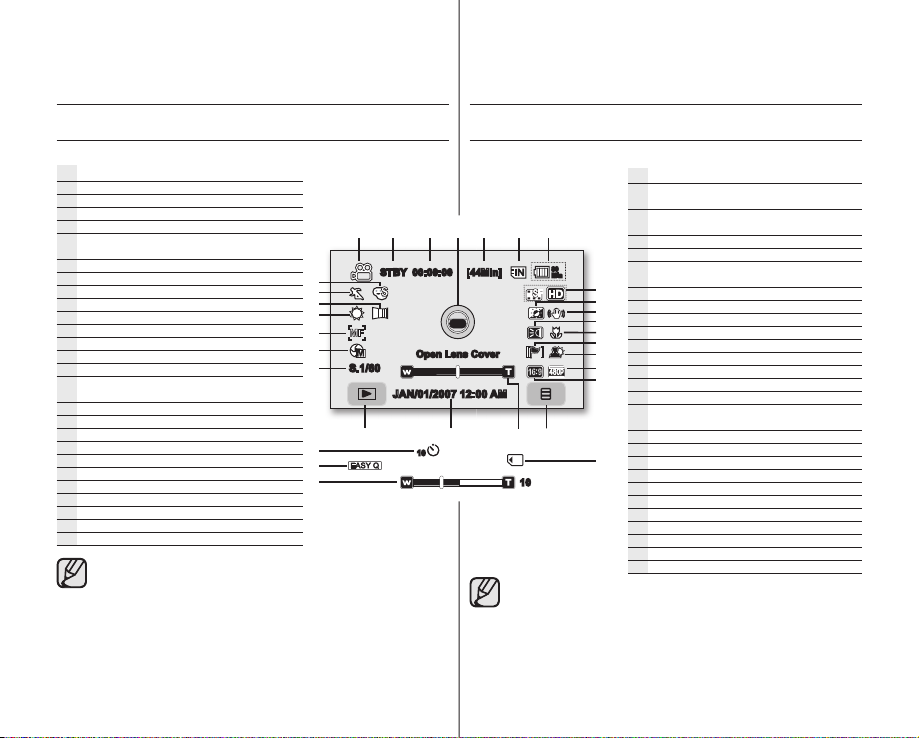
preparation
prise en main
SCREEN INDICATORS
Movie record mode
Movie record mode
Operating mode (STBY (standby) or
Time counter (movie recording time) / Self timer*
Warning indicators and messages
Remaining recordable time ()
Storage media (built-in memory (SC-HMX10A/HMX10C/
HMX10CN/HMX10ED only) or memory card)
Battery info.(remaining battery level/time)
Movie image quality
LCD enhancer
Anti-Shake (EIS)
LED light*
Tele macro
Wind cut
Back light
Component out (when component cable is connected.)
TV type (when component or Multi-AV cable is
connected.)
Menu tab
Zoom / Digital zoom position*
Date/Time
Record/Play mode tab
Shutter speed*
Manual exposure*
Manual focus*
White balance
Fader*
Scene mode (AE) / EASY Q
Digital effect*
• The OSD indicators are based on memory capacity of 4GB (built-in memory).
• The above screen is an example for explanation: It is different from the actual
display.
• Functions marked with * will not be retained when the HD camcorder is
powered on after turning it off.
• For enhanced performance, the display indications and the order are subject to
change without prior notice.
) The maximum available recording time displayed is 999 minutes even though
(
the actual available recording time exceeds 999 minutes. However, the actual
available recording time is not affected by the count displayed. page 28
For example, when the actual available recording time is “1,066” minutes, “999”
will be displayed on the screen.
(recording))
S.1/60
18_ English
TÉMOINS D’ÉCRAN
STBY 00:00:00 [44Min]
Open Lens Cover
JAN/01/2007 12:00 AM
10
Mode d’enregistrement vidéo
Mode d’enregistrement vidéo
Mode de fonctionnement (STBY (veille) ou
(enregistrement))
Minuterie (durée d’enregistrement vidéo) /
déclencheur à retardement *
Témoins d’avertissement et messages
Durée d’enregistrement restante
Support de stockage
80
Min
10
• Les témoins d’écran sont fondés sur une capacité de mémoire intégrée de 4 Go.
• L’écran ci-dessus est donné à titre d’exemple : Il est différent de votre écran.
• Les fonctions qui ne sont pas suivies du symbole * sont gardées en mémoire
lorsque vous éteignez et rallumez votre caméscope HD.
• Les indications d’affi chage et leur ordre sont sujets à modifi cation sans préavis
afi n d’en améliorer la performance.
(
) La durée d’enregistrement maximale affi chée est de 999 minutes même
lorsque la durée d’enregistrement actuellement disponible dépasse les 999
minutes. Cependant, la durée d’enregistrement actuellement disponible n’est
pas affectée par l’affi chage du compteur.
Par exemple, si la durée d’enregistrement actuellement disponible est de
“1 066” minutes, le nombre “999” apparaîtra à l’écran.
HMX10C/HMX10CN/HMX10ED uniquement) ou carte mémoire)
Renseignements sur le bloc-piles (niveau de charge/durée)
Qualité de l’image vidéo
Égalisateur paramétrique de l’ACL
Stabilisateur d’image électronique (HIS) (anti-tremblement)
Lampe DEL *
Télé-macro
Suppression du bruit du vent
Contre-jour
Sortie composantes (lorsque le câble composantes est utilisé.)
Type de téléviseur (si vous avez branché un câble
Composantes ou Multi-AV.)
L’onglet Menu
Position du zoom/zoom numérique *
Date/heure
Onglet du mode d’enregistrement ou de lecture
Vitesse d’obturateur *
Exposition manuelle *
Mise au point manuelle *
Équilibre des blancs
Fondu *
Mode scène (AE) / EASY Q
Effets numériques *
(mémoire intégrée (SC-HMX10A/
voir page 28
()
Français _18
Page 27
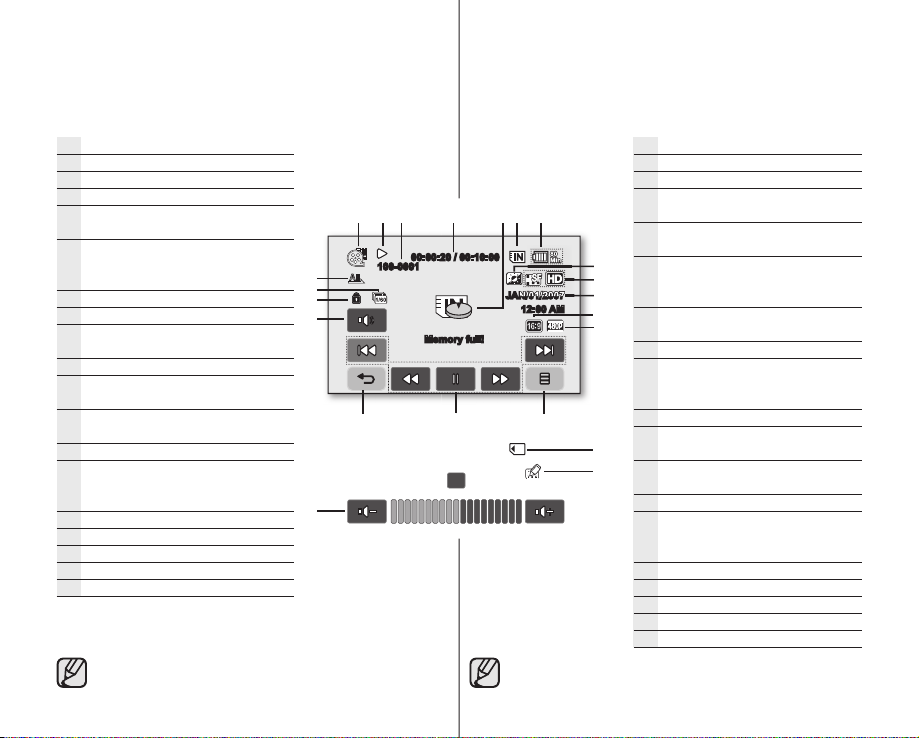
80
Movie play mode
Movie play mode
Operating status (Play/Pause)
File name (fi le number)
Time code (elapsed time / recorded time)
Warning indicators and messages/Volume
control
Storage media (built-in memory
(SC-HMX10A/HMX10C/HMX10CN/
HMX10ED only) or memory card)
Battery info. (remaining battery level/time)
LCD enhancer
Movie image quality / Edited movie image
indicator (partial delete, divide, combine)
Date/Time
TV type (when component or Multi-AV
cable is connected.)
Component out (when component cable
is connected.)
Menu tab
Movie play related function
(Skip / Search / Play / Pause / Slow
Playback)
Return tab
Volume tab
Erase protection
Cont. Capture
Play option
The tabs disappear on the screen after about 3 seconds. They
reappear when you touch any point on the screen.
19_ English
00:00:20 / 00:10:00
100-0001
Memory full!
JAN/01/2007
12:00 AM
10
Les touches disparaissent de l’écran après environ 3 secondes.
Elles réapparaissent lorsque vous touchez l’écran.
Mode de lecture vidéo
Mode de lecture vidéo
État du fonctionnement (lecture/pause)
Nom de fi chier (numéro de fi chier)
Code de minuterie (temps écoulé /
temps d’enregistrement)
Témoins d’avertissement et messages/
80
Min
réglage du volume
Support de stockage
(mémoire intégrée
(SC-HMX10A/HMX10C/HMX10CN/
HMX10ED uniquement) ou carte mémoire)
Renseignements sur le bloc-piles
(niveau de charge/durée)
Égalisateur paramétrique de l’ACL
Qualité de l’image vidéo / Témoin des
montages vidéo (suppression partielle,
scinder, combiner)
Date/heure
un câble Composantes ou Multi-AV.
Sortie composantes (lorsque le câble
composantes est utilisé.)
L’onglet Menu
Fonctions reliées à la lecture vidéo
Type de téléviseur (
si vous avez branché
)
(sauter / rechercher / lecture / pause /
Lecture lente)
Onglet de retour
Onglet du volume
Protection contre la suppression
Prise en cont.
Option de lecture
Français _19
Page 28
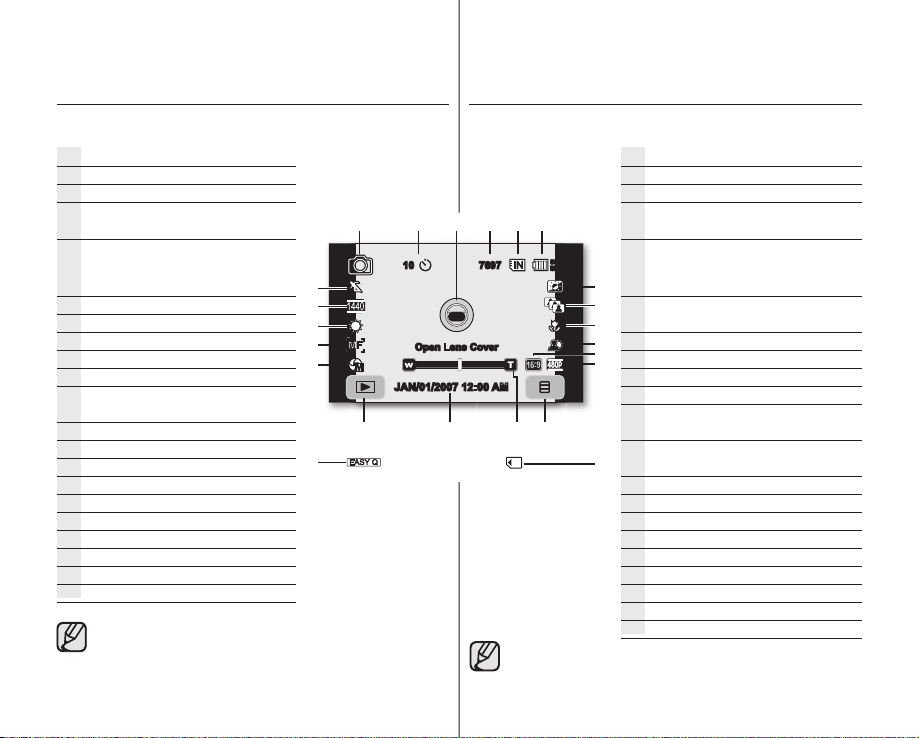
preparation
prise en main
Photo record mode
Photo record mode
Self timer*
Warning indicators and messages
Image counter (total number of recordable
photo images)
Storage media
()
(built-in memory (SC-HMX10A/HMX10C/
HMX10CN/HMX10ED only) or memory card)
Battery info. (remaining battery level/time)
LCD enhancer
Cont. shot
Tele macro
Back light
TV type (when component or Multi-AV
cable is connected.)
Component out (when component cable is connected.)
Menu tab
Zoom position*
Date/Time
Record/Play mode tab
Manual exposure*
Manual focus*
White balance
Resolution
Scene mode (AE) / EASY Q
) The maximum number of recordable images displayed is 99,999 even though
(
the actual number of recordable images exceeds 99,999. However, the actual
number of recordable images is not affected by the count displayed. page 28
For example, when the actual number of recordable images is “156,242,”
“99,999” will be displayed on the screen.
20_ English
10
Open Lens Cover
JAN/01/2007 12:00 AM
7697
(
) Le nombre total d’images enregistrables qui s’affi che est de “99 999”, même
lorsque le nombre réel d’images enregistrables dépasse les 99 999 unités.
Cependant, le nombre réel d’images enregistrables n’est pas affecté par
l’affi chage du compteur. voir page 28
Par exemple, si le nombre réel d’images enregistrables est de “156 242”,
l’indication “99 999” apparaîtra à l’écran.
Mode d’enregistrement de photos
Mode d’enregistrement photo
Déclencheur à retardement *
Témoins d’avertissement et messages
Compteur de photos (nombre total de
photos à enregistrer)
Support de stockage
80
Min
(mémoire intégrée (SC-HMX10A/HMX10C/
HMX10CN/HMX10ED uniquement) ou carte mémoire)
Renseignements sur le bloc-piles (niveau
de charge/durée)
Égalisateur paramétrique de l’ACL
Prise en cont.
Télé-macro
Contre-jour
Type de téléviseur (
un câble Composantes ou Multi-AV.
Sortie composantes (lorsque le câble
composantes est utilisé.)
L’onglet Menu
Position du zoom*
Date/heure
Onglet du mode d’enregistrement ou de lecture
Exposition manuelle *
Mise au point manuelle *
Équilibre des blancs
Résolution
Mode scène (AE) / EASY Q
()
si vous avez branché
)
Français _20
Page 29
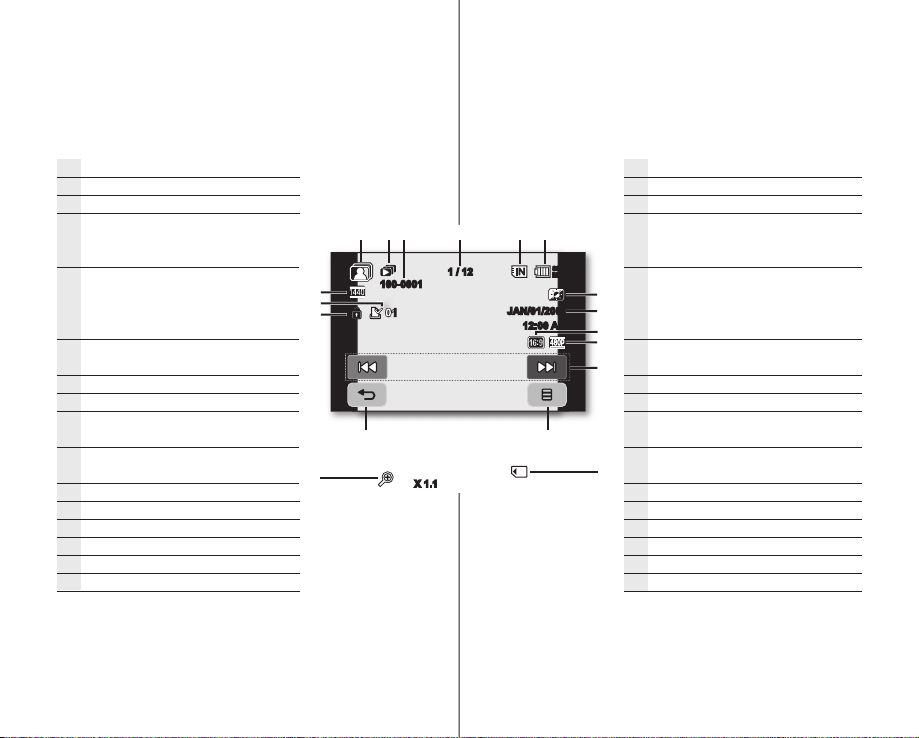
Photo play mode
Photo play mode
Slide show / Playback zoom
File name (fi le number)
Image counter
(current image / total number of
recorded images)
Storage media
(built-in memory (SC-HMX10A/
HMX10C/HMX10CN/HMX10ED only)
or memory card)
Battery info.
(remaining battery level/time)
LCD enhancer
Date/Time
TV type (when component or Multi-AV
cable is connected.)
Component out (when component cable
is connected.)
Previous image/Next image
Menu tab
Return tab
Erase protection
Print mark (DPOF)
Resolution
100-0001
01
X 1.1
1 / 12
JAN/01/2007
12:00 AM
Mode de visionnement de photos
Mode de visionnement de photos
Diaporama / zoom de lecture
Nom de fi chier (numéro de fi chier)
Compteur de photo
(photo actuelle / nombre total de
80
Min
photos enregistrées)
Support de stockage
(mémoire intégrée (SC-HMX10A/
HMX10C/HMX10CN/HMX10ED
uniquement) ou carte mémoire)
Renseignements sur le bloc-piles
(niveau de charge/durée)
Égalisateur paramétrique de l’ACL
Date/heure
Type de téléviseur (
un câble Composantes ou Multi-AV.
Sortie composantes (lorsque le câble
composantes est utilisé.)
Photo précédente/photo suivante
L’onglet Menu
Onglet de retour
Protection contre la suppression
Marque d’impression (DPOF)
Résolution
si vous avez branché
)
21_ English
Français _21
Page 30
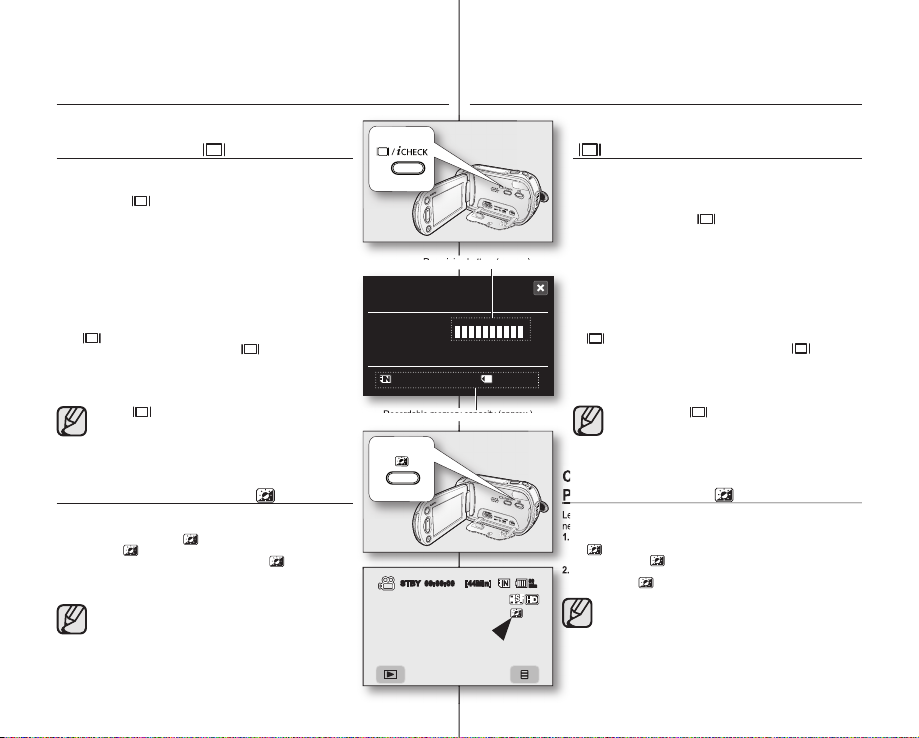
preparation
prise en main
USING THE DISPLAY ( )/iCHECK BUTTON
Switching the information display mode
You can switch between the on-screen information display modes:
Press the Display
The full and minimum display modes will alternate.
• Full display mode: All information will appear.
• Minimum display mode: Only operating status indicator will appear.
If the HD camcorder has warning information, a warning message will appear.
( )/
i
CHECK button.
Checking the remaining battery and
recording capacity
• When the power is on, press an hold the Display
( )/iCHECK button.
• When the power is off, press the Display
• After a while, the battery time and approximate recordable time
according to the storage and quality appear for about 10 seconds.
• If a storage media is not inserted, its icon does not appear.
i
Display ( )/
menu screen.
CHECK button does not work in the menu or quick
( )/iCHECK button.
USING THE LCD ENHANCER ( )
Contrast is enhanced for a clear and bright image. This effect is also
implemented outdoors in bright daylight.
1. Press the LCD enhancer (
• The (
2. To exit LCD enhancer, press the LCD enhancer (
•
LCD enhancer function does not affect the quality of the image
being recorded.
•
When LCD enhancer works at the low illumination, some
stripes may occur on the LCD screen. It is not a malfunction.
) button.
) indicator is displayed.
) button again.
22_ English
Remaining battery (approx.)
Battery
80 Min
Memory (Super Fine)
Recordable memory capacity (approx.)
0%
50% 100%
044 Min 022 Min
STBY 00:00:00 [44Min]
COMMENT UTILISER LA TOUCHE D’ÉCRAN
( )/iCHECK
Pour basculer le mode d’affi chage de l’
information à l’écran
Vous pouvez basculer le mode d’affi chage de l’information à l’écran :
Appuyez sur la touche d’écran
Les modes complet et minimal s’affi chent en alternance.
• Affi chage complet : toute l’information apparaît.
• Mode d’affi chage minimal : seul le témoin d’état de fonctionnement s’
affi che.
Si le caméscope HD doit vous avertir d’une erreur, un message s’affi che.
( )/
i
CHECK
.
Pour vérifi er la charge restante et la
mémoire restante
• Si l’appareil est allumé, appuyez longuement sur la touche d’écran
i
( )/
CHECK button.
• Si l’appareil est éteint, appuyez sur la touche d’écran
•
Après un court instant, l’information reliée au bloc-piles et à la durée
approximative d’enregistrement selon le support et le format de qualité
sélectionnés s’affi chent pendant environ 10 secondes.
• Si aucun support de stockage n’est présent, l’icône est estompé.
d’écran (
La touche
Menu rapide.
)/iCHECK est inactive en mode Menu et
COMMENT UTILISER L’ÉGALISATEUR
PARAMÉTRIQUE ACL (
Le contraste est amélioré afi n de pouvoir obtenir une qualité d’image claire et
nette. Cet effet s’applique aussi aux conditions extérieures en plein soleil.
1. Appuyez sur la touche de l’égalisateur paramétrique de l’ACL
( ) .
• Le témoin (
2. Pour quitter l’égalisateur paramétrique de l’ACL, appuyez à nouveau
80
sur la touche (
Min
• La fonction de l’égalisateur paramétrique ACL n’affecte pas la
• Des rayures peuvent apparaître à l’écran lorsque l’égalisateur
) s’affi che.
).
qualité de l’image enregistrée.
paramétrique de l’ACL fonctionne à faible luminosité. Il ne s’
agit pas d’une anomalie.
)
Français _22
( )/
i
CHECK
.
Page 31

USING THE LCD SCREEN
ATTENTION
A
가
COMMENT UTILISER L’ÉCRAN ACL
Adjusting the LCD screen
1. Open up the LCD screen 90 degrees with
your fi nger.
2. Rotate it to the best angle to record or play.
Do not lift the HD camcorder by holding
the LCD screen.
CAUTION
• Over-rotation may cause damage to
the inside of the hinge that connects
the LCD screen to the HD camcorder.
• See page 67 to adjust bright and
contrast of the LCD screen.
Using the touch panel
You can play recorded images and set the
functions by using the touch panel.
Place your hand on the rear side of the LCD
panel to support it. Then, touch the items
displayed on the screen.
• Be careful not to press the buttons
nearby the LCD panel accidentally
while using the touch panel.
• The tabs and indicators that appear
on the LCD panel depend on the
recording/playback status of your HD
camcorder at the time.
• The touch screen may malfunction
because of the LCD protection fi lm is
that is adhered to it when purchasing
the product. Remove and discard the
protection fi lm before using.
23_ English
Réglage de l’écran ACL
1. Déployez l’écran ACL de 90 degrés avec
votre doigt.
2. Faites-le pivoter sur le meilleur angle d’
enregistrement ou de lecture.
Évitez de soulever le caméscope HD
ATTENTION
par l’écran ACL.
• Une rotation excessive peut
endommager l’intérieur de la charnière
qui relie l’écran ACL au caméscope
HD.
• Voir à la page 67 - comment ajuster
la luminosité et le contraste de l’écran
ACL
Utilisation de l’écran tactile
Language
Demo
5 / 5
Anynet+ (HDMI-CEC)
L’écran tactile vous permet de régler les fonctions
et de visionner des images enregistrées.
Placez votre main à l’arrière de l’écran ACL pour
le soutenir. Touchez ensuite les éléments affi chés
à l’écran.
• Prenez soin de ne pas appuyer sur
les touches situées près de l’écran
ACL par accident lorsque vous l’
utilisez.
• Les témoins et les touches qui s’
affi chent à l’écran ACL dépendent
de l’état actuel du caméscope HD
enregistrement/lecture.
• Il est possible que l’écran tactile ne
fonctionne pas en raison du fi lm de
protection apposé sur l’écran ACL
à l’achat du produit. Retirez et jetez
le fi lm de protection avant d’utiliser l’
appareil.
Français _23
Page 32

preparation
votre langue pour lire les menus ou les messages.
Vous pouvez choisir la langue d’affi chage des
4.
A
가
prise en main
INITIAL SETTING: OSD LANGUAGE & DATE AND TIME
To read the menus or messages in your desired
language, set the OSD language. To store the date
and time during record, set the date/time.
Selecting the OSD language
You can select the desired language to display the
menu screen and the messages.
1. Touch Menu (
2. Touch Settings (
3. Touch up (
is displayed.
4. Touch “Language”, then touch the desired OSD
language.
5. To exit, touch Exit (
repeatedly until menu disappears.
• The OSD language is refreshed in the
selected language.
• Even if the battery pack or AC power are
• “Language” options may be changed
) tab.
) tab.
)/down ( ) tab until “Language”
) tab or Return ( ) tab
removed, the language setting will be
preserved.
without prior notice.
24_ English
STBY 00:00:00 [44Min]
Date/Time Set
Date/Time
1 / 5
5 / 5
File No.
LCD Control
Language
Demo
Anynet+ (HDMI-CEC)
MISE EN SERVICE : LANGUE D’AFFICHAGE, DATE ET HEURE
Confi gurez la langue d’affi chage en fonction de
80
votre langue pour lire les menus ou les messages.
Min
Confi gurez la fonction date/heure afi n de pouvoir l’
enregistrer en cours d’enregistrement.
Choix de la langue d’affi chage à l’écran
Vous pouvez choisir la langue d’affi chage des
menus et des messages.
1. Touchez l’onglet menu (
2. Touchez l’onglet Menu (
3. Touchez l’onglet haut (
ce que “Language” s’affi che.
4. Touchez “Language”, puis touchez la langue d’
affi chage souhaitée.
5. Pour quitter, touchez l’onglet Quitter (
Retour (
que le menu disparaisse.
• L’affi chage à l’écran est rafraîchi pour tenir
) à plusieurs reprises jusqu’à ce
compte de la langue sélectionnée.
• Le réglage de la langue est conservé
même lorsqu’il n’y a plus de bloc-piles ou
d’alimentation CA.
• L’option “Language” peut être modifi ée
sans préavis.
).
).
) / bas ( ) jusqu’à
) ou
Français _24
Page 33

Setting the date and time
3.
OK
Set the date and time when using this HD
camcorder for the fi rst time.
1. Touch Menu ( ) tab.
2. Touch Settings (
3. Touch up (
is displayed.
4. Touch “Date/Time Set.”
5. Touch the up ( )/down ( ) tab to set current
month, then touch day fi eld.
6. Set values for day, year, hour, minute, and AM/PM as in
setting the month.
7. Touch OK (OK) tab when the date and time setting is
completed.
• The message “Date/Time Changed” appears, the
set date/time is applied.
8. To exit, Return ( ) tab repeatedly until menu
disappears.
• On charging the built-in rechargeable battery
• You can set the year up to 2037.
) tab.
)/down ( ) tab until “Date/Time Set”
Your camcorder has a built-in rechargeable
battery to retain the date, time, and other
settings even when the power is off. The builtin rechargeable battery is always charged while
your camcorder is connected to the wall outlet
via the AC power adaptor or while the battery
pack is attached. The rechargeable battery will
be fully discharged in about 6 months if you
do not use your camcorder at all. Use your
camcorder after charging the pre-installed
rechargeable battery. If the built-in rechargeable
battery is not charged, any input data will not
be backed up and the date/time appears on
the screen as “01/JAN/2007 12:00 AM” (when
“Date/Time” display to On).
STBY 00:00:00 [44Min]
Date/Time Set
Date/Time
1 / 5
File No.
LCD Control
Date/Time Set
JAN1201002007
Réglage de la date et de l’heure
Réglez l’horodatage lorsque vous utilisez le
80
Min
caméscope HD pour la première fois.
1. Touchez l’onglet Menu ( ).
2. Touchez l’onglet Réglages (
3. Touchez l’onglet haut (
“Date/Time Set” s’affi che.
4. Touchez “Date/Time Set”.
5. Touchez l’onglet Haut ( ) ou Bas ( ) pour régler
le mois courant, puis touchez le champ du jour.
6. Réglez le jour, l’année, l’heure, les minutes et AM/PM
de la même façon que le mois.
7. Touchez l’onglet OK (OK) pour enregistrer la date et l’
heure.
• Le message “Date/Time Changed” apparaît et l’
horodatage s’applique.
8. Pour quittez, touchez l’onglet Retour ( ) plusieurs
fois jusqu’à ce que le menu disparaisse.
• Mise sous charge de la pile rechargeable
intégréeVotre caméscope HD possède une
pile rechargeable intégrée qui conserve l’
horodatage et certains autres réglages pendant
qu’il est éteint. Cette pile rechargeable intégrée
est mise sous charge lorsque le caméscope
HD est branché sur une prise murale à l’aide
de l’adaptateur CA ou lorsque le bloc-piles est
installé. La pile se décharge complètement
au bout de 6 mois si vous n’utilisez pas le
caméscope HD. Utilisez votre caméscope
après avoir chargé la pile préinstallée. Si la pile
rechargeable intégrée n’est pas chargée, les
données d’entrée ne seront pas sauvegardées
AM
et l’horodatage s’affi che à
l’écran sous la forme “01/JAN/2007 12:00 AM”
(lorsque l’affi chage “Date/Time” est réglé sur On).
• Vous pouvez régler l’horloge jusqu’à l’an 2037.
).
)/bas ( ) jusqu’à ce que
Turning the date and time display on/off
To switch the date and time display on or off, access the menu and change the
date/time display mode.
page 66
25_ English
Activation/désactivation de l’horodatage
Pour activer ou désactiver l’horodatage, accédez au menu et modifi ez le mode
date/heure. Page 66
Français _25
Page 34

before recording
avant de débuter l’
enregistremenzt
SELECTING THE STORAGE MEDIA (SC-HMX10A/HMX10C/
HMX10CN/HMX10ED only)
You can record movie and photo images on the built-in
memory or a memory card, so you should select the desired
storage media before starting recording or playback.
Using the built-in memory
• Because this HD camcorder has an embedded
memory, you don’t need to buy any extra storage
media. So you can take or playback movie/photo
images conveniently.
• If you use a built-in memory to make a recording, touch
Menu (
“Memory.”
) tab
Storage (
or ) tab
1 / 1
Using a memory card (not supplied)
• This HD camcorder has multi card slot for access to
SDHC (Secure Digital High Capacity) and MMCplus
cards.
• You can use SDHC and MMCplus cards on your HD
camcorder. (Some cards are not compatible depending
on the memory card manufacturer and memory card
type.)
• Before inserting or ejecting the memory card, turn the
HD camcorder off.
• If you use a memory card to make a record, touch Menu (
( or ) tab
• Never format the built-in memory or memory card using a PC.
• When you insert a memory card, play thumbnail mode or menu display mode,
• Do not remove the power (battery pack or AC power adaptor) during accessing
• Do not eject a memory card during accessing memory card such as recording,
“Card.
”
the storage media setup menu appears.
Touch “Yes” if you want to use a memory card, or “No” if not.
storage media such as recording, playback, format, delete, etc. The storage
media and its data may be damaged.
playback, format, delete etc. The memory card and its data may be damaged.
1 / 1
) tab Storage
26_ English
COMMENT SÉLECTIONNER LE SUPPORT DE STOCKAGE
(SC-HMX10A/HMX10C/HMX10CN/HMX10ED uniquement)
Il est possible d’enregistrer des vidéos sur la mémoire interne
ou sur une carte mémoire. Vous devez donc sélectionner le
support de stockage avant de lancer un enregistrement ou d’
Memory
Card
Memory
Card
• Si vous utilisez une carte mémoire pour enregistrer, touchez l’onglet Menu
( ) Support de stockage ( ou ) “ Card ”.
• Ne formatez jamais la mémoire intégrée ou la carte mémoire sur un ordinateur.
• Lorsque vous insérez une carte mémoire, activez le mode de lecture des
• N’éteignez jamais ou ne retirez jamais le bloc-piles ou l’adaptateur CA en
• N’éjectez jamais une carte mémoire en cours d’accès à la carte mémoire
effectuer une lecture.
Avec la mémoire intégrée
• Puisque votre caméscope HD possède une mémoire
interne, il n’est donc pas nécessaire d’acheter de
support de stockage supplémentaire. Il vous est donc
possible d’enregistrer ou de lire une vidéo ou une photo
de façon pratique.
• Si vous utilisez la mémoire interne pour enregistrer,
touchez l’onglet Menu (
( ou )
“ Memory ”.
) Support de stockage
Comment utiliser une une carte mémoire
(non comprise)
• Le caméscope HD possède une fente multi-cartes
permettant l’utilisation des cartes SDHC (Secure Digital
High Capacity) et MMCplus.
• Les cartes SDHC et MMCplus peuvent être utilisées
avec le caméscope HD. (Certaines cartes sont
incompatibles selon la marque ou le type de carte.)
• Avant d’insérer ou de retirer la carte mémoire, éteignez
le caméscope HD.
vignettes ou le mode d’affi chage des menus ; le menu de sélection du support
de stockage apparaît.
Touchez “Yes” si vous souhaitez utiliser une carte mémoire, ou “No” si ce n’est
pas le cas.
cours d’enregistrement, de lecture ou lorsque vous tentez d’autre façon d’
accéder au support de stockage sous peine d’endommager ce dernier ou d’en
altérer les données.
comme durant l’enregistrement, la lecture, le formatage, la suppression, etc.
Vous risquez d’endommager la carte mémoire ou d’en altérer les données.
Français _26
Page 35

INSERTING/EJECTING A MEMORY CARD
2.
Inserting a memory card
1. Slide and open the memory card cover.
2. Insert the memory card into the slot until it softly
clicks.
• Make sure that the terminal portion is facing up
and the camcorder is placed as shown in the
fi gure.
3. Slide and close the memory card cover.
Ejecting a memory card
1. Slide and open the memory card cover.
2. Slightly push the memory card inwards to pop it out.
3. Pull the memory card out of the slot and slide and
close the memory card cover.
COMMENT INSÉRER / ÉJECTER UNE CARTE MÉMOIRE
Insertion de la carte mémoire
1. Ouvrez le compartiment à carte mémoire.
2. Insérez la carte mémoire dans son logement jusqu’
à ce que vous entendiez un léger déclic.
• Assurez-vous de positionner les bornes vers
le haut et que le caméscope est positionné
comme dans l’illustration.
3. Fermez le compartiment à carte mémoire.
Éjection de la carte mémoire
1. Ouvrez le compartiment à carte mémoire.
2. Poussez légèrement la carte mémoire vers l’intérieur
3. Retirez la carte mémoire de son compartiment et refermez le couvercle.
jusqu’à ce qu’elle s’éjecte automatiquement.
The HD camcorder supports SDHC and MMCplus memory cards for data storage.
The data storage speed may differ, according to the manufacturer and production system.
• SLC (single level cell) system: faster write speed enabled.
• MLC (multi level cell) system: only lower write speed supported.
For best results, we recommend using a memory card that supports faster write speed.
Using a lower write speed memory card for recording a movie may cause diffi culties with
storing the movie on the memory card. You may even lose your movie data during the
recording.
In an attempt to preserve any bit of the recorded movie, the HD camcorder forcibly stores
the movie on the memory card and displays a warning: “Low Speed Card. Please record
a Lower quality”
If you are unavoidably using a low speed memory card, lower the recording quality by one
level “[HD] Fine,” “[HD] Normal.”
You have fi ve quality options to record a movie with the HD camcorder : “[HD] Super
Fine,” “[HD]Fine,” “[HD] Normal,” “[SD] Standard,” and “[SD] Economy.”
However, the higher the quality, the more memory that will be used.
Actual formatted capacity may be less as the internal fi rmware uses
a portion of the memory.
27_ English
Le caméscope HD peut accueillir les cartes mémoire SDHC et MMCplus pour le
stockage de données.
Le débit de stockage varie selon le manufacturier et le système de production.
• SLC (système cellule à niveau simple) : activé pour une vitesse d’écriture plus
rapide.
• MLC (système à niveaux multiples) : ne peut accueillir que des vitesses d’écriture
moins rapides.
Afi n d’obtenir les meilleurs résultats, nous vous recommandons d’utiliser une carte
mémoire pouvant soutenir une vitesse d’écriture plus rapide.
L’utilisateur d’une carte mémoire à écriture moins rapide peut rencontrer des diffi cultés lors
de l’enregistrement d’une vidéo sur la carte mémoire. Il est même possible de perdre les
données de la vidéo en cours d’enregistrement.
Dans le but de conserver toute pièce de l’enregistrement, le caméscope HD stocke la
vidéo de force sur la carte mémoire et affi che une mise en garde : “
lente. Sélectionnez qualité inférieure.”
S’il est inévitable d’utiliser une carte mémoire à basse vitesse, baissez la qualité d’
enregistrement d’un niveau : “[HD] Fine,” [HD] Normal”.
Trois options de qualité sont disponibles pour l’enregistrement d’une vidéo à l’aide du
caméscope HD : “[HD] Super Fine”, “[HD] Fine”, “[HD] Normal”, “[SD] Standard” et “[SD]
Economy”.
Cependant, plus le niveau de qualité est élevé, plus la demande de mémoire augmente.
La capacité de la carte formatée peut être moindre puisque son
micrologiciel en utilise une partie.
Carte à vit. d’écrit.
Français _27
Page 36

before recording
avant de débuter l’
enregistrement
RECORDABLE TIME AND NUMBER OF IMAGES
Recordable time for movie images
Movie quality
[HD] Super Fine
[HD] Fine
[HD] Normal
[SD] Standard
[SD] Economy
1GB 2GB 4GB 8GB 16GB
Approx.
11min
Approx.
14min
Approx.
22min
Approx.
33min
Approx.
67min
Storage media (Capacity)
Approx.
Approx.
22min
Approx.
29min
Approx.
44min
Approx.
67min
Approx.
133min
44min
Approx.
59min
Approx.
88min
Approx.
133min
Approx.
267min
Approx.
88min
Approx.
118min
Approx.
177min
Approx.
266min
Approx.
533min
Recordable number of photo images
Photo resolution
2048x1536
1440x1080
640x480
• The above figures are measured under Samsung’s standard recording test
• The HD camcorder provides five quality options for movie recordings:
• The compression rate increases when choosing lower quality settings. The
• The bit rate automatically adjusts to the recording image, and the recording
• Memory cards of bigger than 32GB in capacity may not work properly.
• The maximum size of a movie file that can be recorded at one time is 2GB.
• To check the remaining memory capacity, press Display
• The maximum available recording time displayed is 999 minutes and the
1GB 2GB 4GB 8GB 16GB
Approx.
953
Approx.
1929
Approx.
9765
conditions and may differ depending on actual use.
“[HD] Super Fine,” “[HD] Fine,” “[HD] Normal,” “[SD] Standard,” “[SD]
Economy.”
The higher the quality setting, the more memory is used.
higher the compression rate is, the longer the recording time will be. However,
the image quality will be lower.
time may vary accordingly.
button.
page 22
maximum number of recordable images displayed is 99,999.
Storage media (Capacity)
Approx.
Approx.
1906
3859
3813
Approx.
7719
Approx.
39060
Approx.
Approx.
19530
Approx.
7627
Approx.
15439
Approx.
78121
28_ English
( )/
1066min
i
CHECK
Approx.
176min
Approx.
236min
Approx.
354min
Approx.
532min
Approx.
Approx.
15254
Approx.
30878
Approx.
156242
DURÉE D’ENREGISTREMENT ET NOMBRE D’IMAGES
Durée d’enregistrement vidéo
Qualité vidéo
[HD] Super Fine Env. 11min
[HD] Fine
[HD] Normal
[SD] Standard
[SD] Economy
14 min
22 min
33 min
67 min
Nombre de photos pouvant être enregistrées
Résolution de la
photo
2048x1536 Env. 953 Env. 1 906 Env. 3 813 Env. 7 627
1440x1080 Env. 1 929 Env. 3 859 Env. 7 719
640x480 Env. 9 765
• Les valeurs ci-dessus ont été mesurées par Samsung dans des conditions d’
essai d’enregistrement standard et peuvent varier en fonction des conditions d’
utilisation.
• Le caméscope HD offre trois options d’enregistrement vidéo : “ [HD] Super
Fine ”, “ [HD] Fine ”, “ [HD] Normal ”, “ [SD] Standard ”, “ [SD] Economy ”.
Plus la qualité est élevée, plus la mémoire est utilisée.
• Le niveau de compression augmente avec les réglages de qualité plus
bas. Plus le niveau de compression est élevé, plus la qualité de l’image est
mauvaise mais la durée d’enregistrement est réduite. Cependant, la qualité de
la vidéo est réduite en conséquence.
• Le débit binaire s’ajuste à l’image enregistrée donc la durée d’enregistrement
peut varier.
• Les cartes à capacité de mémoire de plus de 32 Go peuvent être incompatibles.
• La taille maximale d’enregistrement d’un fichier vidéo ne peut dépasser les
2 Go.
• Pour vérifier la capacité de mémoire restante, appuyez sur la touche d’écran
i
( )/
CHECK.
• La durée d’enregistrement maximale affichée est de “999” minutes et le nombre
total d’images enregistrables apparaissant à l’écran est de “99 999”.
Support de stockage (capacité)
1 Go 2 Go 4 Go 8 Go 16 Go
1 Go 2 Go 4 Go 8 Go 16 Go
Env.
22 min
Env.
Env.
29 min
Env.
Env.
44 min
Env.
Env.
67 min
Env.
Env.
133 min
Support de stockage (capacité)
Env.
19 530
Page 22
Env.
44 min
Env.
59 min
Env.
88 min
Env.
133 min
Env.
267 min
Env.
39 060
Env.
88 min
176 min
Env.
118 min
236 min
Env.
177 min
354 min
Env.
266 min
532 min
Env.
533 min
1 066 min
15 254
Env.
15 439
78 121
Env.
30 878
156 242
Français _28
Env.
Env.
Env.
Env.
Env.
Env.
Env.
Env.
Page 37

SELECTING A SUITABLE MEMORY CARD
COMMENT CHOISIR LA CARTE MÉMOIRE ADÉQUATE
• You can use a SDHC memory card and MMCplus cards.
- You can also use a SD memory card, but we recommended
that you use a SDHC memory card and MMCplus with your HD
camcorder. (SD card supports upto 2GB.)
• MultiMediaCards (MMC) are not supported.
• On this HD camcorder, you can use memory cards of the
following capacity: 128MB ~ 32GB.
• Compatible recording media
The following recording media have been guaranteed to work with
this HD camcorder. Others are not guaranteed to work, so buy such
products with caution.
- SDHC or SD memory cards: By Panasonic, SanDisk, and
TOSHIBA.
- MMCplus: By Transcend.
• If other media are used, they may fail to record data correctly, or they
may lose data that has already been recorded.
• For movie recording, use a memory card that support faster write
speed (at least 2MB/s).
SDHC (Secure Digital High Capacity) memory card
• SDHC memory card complies with new SD
specifi cation Ver.2.00. This latest specifi cation was
established by the SD Card Association to realize
data capacity over 2GB.
• The SDHC memory card supports a mechanical
write protection switch. Setting the switch prevents
accidental erasure of fi les recorded on the SDHC
memory card. To enable writing, move the switch
up to the direction of terminals. To set write
protection, move the switch down.
• SDHC memory cards can not be used with current
SD enabled host devices.
MMCplus (Multi Media Card plus)
• In the case of MMCplus, they have no protection
tab so please use the protect function in the menu.
<MMCplus>
<SDHC memory card>
<Usable memory cards>
page 78
29_ English
• Vous pouvez utiliser les cartes mémoire SDHC et MMC plus.
- Vous pouvez aussi utiliser une carte mémoire SD, mais nous vous
conseillons d’utiliser une carte mémoire SDHC ou MMCplus avec
le caméscope HD. (Les cartes SD peuvent stocker 2 Go.)
• Les cartes multi média (MMC) ne sont pas compatibles.
• Les cartes mémoire dont la capacité est décrite ci-après sont
compatibles avec le caméscope HD : 128 Mo à 32 Go
• Supports d’enregistrement compatibles
Nous garantissons le fonctionnement des supports de stockage
ci-après avec le caméscope HD. Nous ne garantissons pas le
fonctionnement d’autres types de carte ; soyez prudents lorsque vous
achèterez de tels produits.
- Les cartes mémoire SDHC ou SD : de Panasonic, SanDisk et
TOSHIBA
- MMCplus : de Transcend
• L’utilisation d’autres types de support peut entraîner un mauvais
enregistrement ou occasionner la perte de données déjà enregistrées.
• Pour vos enregistrements vidéo, utilisez une carte mémoire pouvant
soutenir des vitesses d’écriture plus rapide (min de 2 Mo par seconde).
Carte mémoire SDHC (Secure Digital High Capacity)
• La carte mémoire de type SDHC respecte la
nouvelle norme SD Version 2.00. Cette nouvelle
norme a été établie par la SD Card Association afi n
de permettre une capacité d’enregistrement de plus
Terminals
Protection
tab
de 2 Go.
• La carte mémoire SDHC comporte un volet de
protection en écriture mécanique. Le réglage du
volet permet d’éviter la suppression accidentelle
des fi chiers enregistrés sur la carte mémoire SDHC.
Pour permettre l’écriture sur la carte, déplacez le
volet vers le haut, en direction des bornes. Pour
empêcher l’écriture, déplacez le volet vers le bas.
• La carte mémoire SDHC n’est pas compatible avec
les dispositifs hôtes SD actuels.
MMCplus (Carte Multi Media plus)
• Dans le cas des cartes MMCplus, celles-ci ne
possèdent pas de volet de protection. Veillez à
utiliser la fonction de protection disponible dans le
menu.
Page 78
Français _29
Page 38

before recording
Common cautions for memory card
• Damaged data may not be recovered. It is recommended you back-up
important recordings separately on your PC’s hard disk.
• After you modify the name of a file or folder stored in the memory card using
your PC, your camcorder may not recognize the modified file.
Handling a memory card
• It is recommended that you power off before inserting or removing the memory
card to avoid data loss.
• It is not guaranteed that you can use a memory card formatted by other
devices. Be sure to format your memory card using this camcorder.
• Memory cards need to be formatted on this camcorder before use.
• If you cannot use a memory card that has been previously used with another
device, format it on your HD camcorder. Note that formatting erases all
information on the memory card.
• A memory card has a certain life span. If you cannot record new data, you
have to purchase a new memory card.
• Do not bend, drop, or cause a strong impact to your memory card.
• Do not use or store in a place that has high temperature and humidity or dusty
environment.
• Do not place foreign substances on the memory card terminals. Use a soft dry
cloth to clean the terminals if required.
• Do not put any additional labels on the memory card.
• Be careful to keep memory card out of the reach of children, who might
swallow it.
Note on use
• Samsung is not responsible for data loss due to misuse.
• We recommend using a memory card case to avoid losing data from moving
and static electricity.
• After a period of use, the memory card may get warm. This is normal, not a
malfunction.
avant de débuter l’
enregistrement
Précautions communes aux cartes mémoire
• Il est impossible de récupérer les données altérées. Nous vous conseillons d’
enregistrer une copie de sauvegarde de vos données importantes sur votre
ordinateur.
• Si vous modifiez le nom d’un fichier ou d’un dossier enregistré sur la carte
mémoire à l’aide d’un ordinateur, il est possible que le caméscope DVD ne
reconnaisse pas le fichier modifié.
Manipulation de la carte mémoire
• Pour ne pas risquer de perdre des données, nous vous conseillons d’éteindre l’
appareil avant d’insérer ou de retirer la carte mémoire.
• Il se peut que l’utilisation de cartes mémoire formatées sur d’autres appareils
soit impossible. Il est important de formater votre carte mémoire sur le
caméscope HD.
• Il est important de formater les cartes mémoire sur le caméscope HD avant de
les utiliser.
• S’il est impossible d’utiliser une carte mémoire déjà utilisée sur un autre
dispositif, formatez celle-ci sur votre caméscope HD. Notez que le formatage
supprime toute l’information contenue sur la carte mémoire.
• Toute carte mémoire dispose d’une durée de vie propre. S’il devient
impossible d’enregistrer de nouvelles données, achetez une carte mémoire.
• Ne heurtez pas, ne pliez pas ou ne laissez pas tomber la carte mémoire.
• Ne l’utilisez et ne la rangez pas dans un endroit chaud, humide ou
poussiéreux.
• Évitez que des corps étrangers ne se déposent sur les bornes de la carte
mémoire. Utilisez un chiffon doux et sec pour en nettoyer la surface.
• N’ajoutez pas d’étiquette sur la carte mémoire.
• Veillez à garder la carte mémoire hors de la portée des enfants ; ils pourraient l’
avaler.
Remarques concernant l’utilisation de l’appareil
• Samsung ne saurait être tenu responsable en cas de perte de données dû à
une utilisation abusive.
• Pour éviter tout risque de perte des données, rangez la carte mémoire dans
un boîtier de protection, à l’abri des manipulations et de l’électricité statique.
• Au bout d’un certain temps d’utilisation, la carte mémoire chauffe. Il ne s’agit
pas d’une défaillance.
30_ English
Français _30
Page 39

recording
4.
•
•
enregistrement
Basic procedures to record a movie or photo image are described
below and on the following pages.
RECORDING MOVIE IMAGES
• You can record movie images in Movie mode
only.
page 17
• This HD camcorder provides two Recording
start/stop buttons. One is on the rear side of
the camcorder and the other is on the LCD
panel. Select the Recording start/stop button
that works best for you.
1. Turn the HD camcorder on.
• Connect a power source to the HD
camcorder.
(A battery pack or an AC power adaptor)
page 13,16
• Slide the POWER switch downward to turn
the HD camcorder on.
• Set the appropriate storage media.
(SC-HMX10A/HMX10C/HMX10CN/
HMX10ED only)
(If you want to record on a memory card,
insert the memory card.)
2. Check the subject on the LCD screen.
• Set the Lens open/close switch to open
page 8
(
).
3. Press the Recording start/stop button.
• The recording (
recording will start.
• To stop recording, press the Recording
start/stop button again.
4. When recording is fi nished, turn the HD
camcorder off.
31_ English
page 26
) indicator will display, and
Les procédures de base pour enregistrer une vidéo ou une photo
sont présentées plus bas et sur les pages qui suivent.
L’ENREGISTREMENT DE VIDÉOS
80
Min
00:00:10 [44Min]
00:00:10 [44Min]
• L’enregistrement d’une vidéo n’est possible qu’
en mode vidéo.
• Le caméscope HD vous offre deux touches
marche/arrêt de l’enregistrement. L’une est
située à l’endos du caméscope HD et l’autre sur
l’écran ACL. Choisissez la touche marche/arrêt
qui vous convient.
1. Allumez le caméscope HD.
• Branchez votre caméscope HD sur une
source d’alimentation
(Bloc-piles ou adaptateur CA)
• Faites coulisser le commutateur POWER
vers le bas pour allumer le caméscope HD.
• Défi nissez le support de stockage
convenable. (SC-HMX10A/HMX10C/
HMX10CN/HMX10ED uniquement)
Page 26
(Si vous souhaitez enregistrer sur une carte
mémoire, insérez-la maintenant.)
2. Réglez la mise au point du sujet sur l’écran
80
Min
ACL.
• Réglez le commutateur de l’objectif
ouvert/fermé sur ouvert (
3. Appuyez sur la touche marche/arrêt de l’
enregistrement.
• Le témoin d’enregistrement (
l’enregistrement commence.
• Pour arrêter l’enregistrement, appuyez à
nouveau sur la touche marche/arrêt de
l’enregistrement.
4. Éteignez le caméscope HD à la fi n de l’
enregistrement.
Page 17
Page 13,16
Page 8
).
) s’affi che et
Français _31
Page 40

recording
• Movie images are compressed in H.264 (MPEG-4.AVC)
format.
• Eject the battery pack when you have finished recording to
prevent unnecessary battery power consumption.
• For on-screen information display, see page 18.
• For approximate recording time, see page 28.
• You can record movie images using the remote control.
• Sound is recorded from the internal stereo microphone on the
front of the HD camcorder. Take care that this microphone is
not blocked.
• Before recording an important movie, make sure to test the
recording function by checking if there is any problem with the
audio and video recording.
• For various functions available during recording, see
“RECORDING MENU ITEMS” on pages 52-64.
• Do not operate the power switch or remove the memory card
while accessing the storage media. Doing so may damage
the storage media or the data on storage media.
If the power cable/battery is disconnected or recording is
•
disabled during recording, the system is switched to the data
recovery mode.
function is enabled. After data recovery, the system will be
switched to the STBY mode. When the recording time is
short, the data may fail to be recovered.
• Settings and Storage menu are not available during recording.
While data is being recovered, no other
enregistrement
• Les vidéos sont compressées au format H.264 (MPEG-4.
AVC).
• Retirez le bloc-piles à la fin de l’enregistrement pour éviter
toute consommation inutile d’énergie.
• Affichage de l’information à l’écran - voir à la page 18.
• Durée d’enregistrement approximative - voir à la page 28.
• Vous pouvez enregistrer des vidéos à l’aide de la
télécommande.
• Le son est enregistré à l’aide du microphone intégré placé sur
le devant du caméscope HD. Veillez donc à ce qu’il ne soit
pas bloqué.
• Avant d’enregistrer une vidéo importante, faites un essai afin d’
éviter tout problème d’enregistrement vidéo ou audio.
• Reportez-vous aux “ÉLÉMENTS DU MENU D’
ENREGISTREMENT” pour plus de détails sur les fonctions
disponibles pour l’enregistrement. Pages 52 à 64.
• N’utilisez pas le commutateur de mise sous tension ou ne
retirez pas la carte mémoire pendant que vous tentez d’
accéder au support de stockage. Cela peut entraîner des
dommages au support de stockage ou en altérer les données.
Si le cordon d’alimentation ou le bloc-piles est débranché,
•
ou si la fonction d’enregistrement est désactivée pendant un
enregistrement, un message d’erreur s’affiche et le système
passe en mode de récupération de données.
ne peut être activée pendant la récupération de données.
Suite à la récupération des données, le système passe en
mode de VEILLE. Si la durée de l’enregistrement est trop
courte, il peut s’avérer impossible de récupérer les données.
• Les menus de réglage et de stockage ne sont pas disponibles
pendant l’enregistrement.
Aucune fonction
32_ English
Français _32
Page 41

TAKING PHOTO IMAGES
2.
3.
4.
• You can take photo images in Photo mode only.
1. Slide the POWER switch downward to turn on the power
and press the MODE button to set Photo (
• Set the appropriate storage media. (SC-HMX10A/
HMX10C/HMX10CN/HMX10ED only)
(If you want to record on a memory card, insert the
memory card.)
2. Check the subject on the LCD screen.
• Set the Lens open/close switch to open (
3. Press the PHOTO button halfway down (half press).
• The HD camcorder automatically focuses on the
subject at the center of screen (when auto focus is selected).
• When the image is in focus, the (
displayed in green.
4. Press the PHOTO button fully down (full press).
• A shutter sound is heard. When the (
disappears, the photo image has been recorded.
• While saving the photo image on the storage media,
you cannot proceed with the next recording.
• The number of photo images that can be stored
depending on the image quality or the image size.
For details, see page 28.
• The photo image is taken only in the 4:3 aspect
ratio as shown in the right illustration.
• Audio will not be recorded with the photo image on
the storage media.
• If focusing is diffi cult, use the manual focus function.
page 56
• Do not operate the POWER switch or remove the
memory card while accessing the storage media.
Doing so may damage the storage media or the
data on storage media.
• Photo image fi les recorded by your HD camcorder
conform to the “DCF (Design rule for Camera
File system)” universal standard established by
the JEITA (Japan Electronics and Information
Technology Industries Association).
• DCF is an integrated image fi les format for digital
cameras: Image fi les can be used on all digital
devices conforming to DCF.
33_ English
) indicator is
page 17
page 17
).
page 26
). page 8
) indicator
►► ►
PRISE DE PHOTOS
7697
7697
80
Min
80
Min
• La prise de photos n’est possible qu’en mode photo.
Page 17
1. Faites coulisser le commutateur POWER vers le bas pour
allumer l’appareil, puis appuyez sur la touche MODE pour
défi nir Photo (
• Défi nissez le support de stockage convenable. (SCHMX10A/HMX10C/HMX10CN/HMX10ED uniquement)
Page 26 (Si vous souhaitez enregistrer sur une carte
mémoire, insérez-la maintenant.)
2. Réglez la mise au point du sujet sur l’écran ACL.
• Réglez le commutateur de l’objectif ouvert/fermé sur
ouvert (
3. Appuyez sur la touche PHOTO jusqu’à mi-course.
• Le caméscope HD effectue automatiquement la mise
au point sur le sujet situé au centre de l’écran (auto
focus sélectionné).
• Une fois la mise au point effectuée, le témoin (
s’affi che en vert.
4. Appuyez à fond sur la touche PHOTO.
• Vous entendrez un bruit d’obturateur. Lorsque le témoin
(
• Vous ne pouvez pas prendre d’autre photo pendant l’
enregistrement sur le support de stockage.
• Le nombre de photos qu’il est possible d’enregistrer
• Une photo n’est prise qu’au format 4:3 comme celle
• Le son n’est pas enregistré avec la photo sur le
• S’il est diffi cile d’effectuer la mise au point
• N’utilisez pas le commutateur POWER ou ne
• Les photos enregistrées sur une carte mémoire
• DCF est un format de fi chiers photo intégrés pour
Page 17
).
Page 8
).
)
) disparaît, la photo est enregistrée.
dépend de la qualité et de la taille de l’image. Voir à
la page 28 pour plus de détails.
présentée sur l’illustration de droite.
support de stockage.
automatique, utilisez la fonction de mise au point
manuelle.
Page 56
retirez pas la carte mémoire pendant que vous
tentez d’accéder au support de stockage. Cela peut
entraîner des dommages au support de stockage
ou en altérer les données.
à l’aide du caméscope HD sont conformes aux
normes universelles “ DCF (Design rule for
Camera File system) ” établies par la JEITA (Japan
Electronics and Information Technology Industries
Association).
les caméras numériques : Les fi chiers photo sont
compatibles avec tous les dispositifs numériques
conformes au format DCF.
Français _33
Page 42

recording
2.
Appuyez à nouveau sur la touche
enregistrement
RECORDING WITH EASE FOR BEGINNERS (EASY Q MODE)
• The EASY Q function is only available with the Movie
and Photo modes.
• With the EASY Q function, most of the HD camcorder
settings are automatically adjusted, which frees you
from detailed adjustments.
1. Press the EASY Q button.
• When you press the EASY Q button, most
functions become off and the following functions
are set “Auto.” (Scene Mode, White Balance,
Exposure, Anti-Shake, Focus, Shutter).
• The EASY Q (
( ) indicators appear on the screen at the
same time.
2. To record movie images, press the Recording start/
stop button.
To take photo images, press the PHOTO button.
To cancel EASY Q mode
Press the EASY Q button again.
• The EASY Q (
( ) indicators disappear from the screen.
• Almost all the settings will return to the settings that
were set prior to activating EASY Q mode.
• Unavailable buttons during EASY Q
operation
The following buttons and control are
unavailable because the items are
automatically set. The “Release the Easy.
Q” messages may appear if unavailable
operations are attempted.
- MENU ( ) tab / Q.MENU button / etc.
- See page 108 for the list of unavailable
• Cancel EASY Q function if you want to add
any effect or settings to the images.
• Anti-shake is available only in the movie record
mode.
34_ English
functions.
page 17
) and Anti-shake
) and Anti-shake
ENREGISTREMENT FACILE POUR LES DÉBUTANTS (MODE EASY Q)
STBY 00:00:00 [44Min]
<Movie record mode>
7697
<Photo record mode>
• La fonction EASY Q n’est disponible qu’en mode
vidéo et photo.
• La fonction EASY Q permet le réglage automatique
de la plupart des options, vous libérant des détails du
réglage.
1. Appuyez sur la touche EASY Q
• Lorsque vous appuyez sur la touche EASY Q,
la plupart des fonctions se désactivent et les
fonctions suivantes sont réglées sur “Auto.”
(Mode Scène, équilibre des blancs, durée d’
exposition, stabilisateur d’image, mise au point,
obturateur).
• Les témoins EASY Q (
80
Min
80
Min
d’image (
écran.
2. Pour enregistrer une vidéo, appuyez sur la touche
marche/arrêt de l’enregistrement
Pour prendre une photo, appuyez sur la touche
PHOTO
Comment annuler le mode EASY Q
Appuyez à nouveau sur la touche EASY Q
• Les témoins EASY Q (
image (
• La plupart des réglages reviennent sur celui défi ni
avant l’activation du mode EASY Q.
• Touches non disponibles en mode
Les touches et les fonctions de menu
• Si vous souhaitez ajouter des effets ou des
• Le stabilisateur d’image n’est disponible qu’
Page 17
) apparaissent ensembles à l’
.
) disparaissent de l’écran.
EASY Q
suivantes ne sont pas disponibles parce
qu’elles sont automatiquement réglées. Le
message “Release the Easy Q” peut s’
affi cher si vous tentez une opération non
disponible.
- Onglet MENU (
- Voir à la page 108 pour la liste des
fonctions non disponibles.
paramètres aux images, annulez la fonction
EASY Q.
en mode d’enregistrement vidéo.
.
) et stabilisateur
.
.
) et stabilisateur d’
) / Q.MENU / etc.
Français _34
Page 43

CAPTURING STILL IMAGES DURING MOVIE IMAGES
PLAYBACK
• This function works only in Play mode.
page 17
• If you press the PHOTO button during playback,
it stops playing and saves one image of the
current movie scene that is paused.
• Set the appropriate storage media.
(SC-HMX10A/HMX10C/HMX10CN/HMX10ED
page 26
only)
(If you want to record on a memory card, insert
the memory card.)
1. Touch Movie (
• To change the current thumbnail page,
touch up (
2. Touch the movie image you want.
3. Press the PHOTO button halfway down.
• The playback screen is paused.
4. Press the PHOTO button fully down.
• The playback screen is paused and the still
image is recorded on the storage media.
• The still images copied from the movie
• Photo images are compressed in JPEG
) tab.
) or down ( ) tab.
images to the storage media are saved.
(HD format is saved in a 1280x720, SD
format is saved in a 720x480)
(Joint Photographic Experts Group)
format.
100-0001
►► ►
100-0001
CAPTURE D’IMAGES FIGÉES EN COURS DE LECTURE D’
UNE VIDÉO
00:00:20 / 00:30:00
7697
• Cette fonction ne peut être activée qu’en mode
de lecture.
• Si vous appuyez sur la touche PHOTO en cours
de lecture, la lecture s’interrompt et l’appareil
enregistre une image de la scène fi gée.
• Défi nissez le support de stockage convenable.
(SC-HMX10A/HMX10C/HMX10CN/HMX10ED
uniquement)
(Si vous souhaitez enregistrer sur une carte
mémoire, insérez-la maintenant.)
1. Touchez l’onglet vidéo (
80
• Pour changer la page des vignettes,
Min
2. Touchez l’image de la vidéo souhaitée.
3. Appuyez sur la touche PHOTO jusqu’à mi-
course.
• L’écran de lecture est en mode pause.
4. Appuyez sur la touche PHOTO jusqu’au fond.
• L’écran de lecture s’arrête et l’image fi gée
80
Min
Page 17
Page 26
touchez l’onglet haut (
est enregistrée sur le support de stockage.
• Les images fi gées copiées à partir de
la vidéo sur le support de stockage sont
enregistrées. (Format HD - 1280x720,
format SD - 720x480)
• Les photos sont compressées au format
JPEG (Joint Photographic Experts
Group).
).
) ou bas ( ).
35_ English
Français _35
Page 44

recording
Le grossissement zoom de plus de 10x s’effectue à l’
ZOUMER
optique motorisé 10x et d’un zoom numérique avec le levier de
zoom
Zoom avant
Zoom arrière
Plus vous poussez le levier de
enregistré sera plus clair. Appuyez sur le commutateur du
sera plus clair.
USING THE EXTERNAL MICROPHONE
Connect external microphone (optional-user provided) to the
external microphone jack of this HD camcorder. Clearer sound can
be recorded. Turn on the switch on microphone and start recording.
Clearer sound can be recorded.
• This HD camcorder cannot use a plug-in power type
microphone (power supplied from camcorder).
• The external 3.5 Ø microphone jack only can be
connected to the HD camcorder.
• “Wind Cut” function is not available when using the
ZOOMING
This HD camcorder allows you to record using optical 10x power
zoom and digital zoom with the Zoom lever or the Zoom button on
the LCD panel.
To zoom in
Slide the Zoom lever towards
(Or press the
To zoom out
Slide the Zoom lever towards
(Or press the
• The further you slide the Zoom lever, the quicker the zoom
• Zoom magnifi cation over 10x is done through digital image
36_ English
external microphone.
T (zoom) button on the LCD panel.)
W (zoom) button on the LCD panel.)
action.
processing, and is therefore called digital zoom.
achieve up to 20x magnifi cation by using digital zooming.
“Digital Zoom” to “On.”
• Focusing may become unstable during zooming. In
this case, set the zoom before recording and lock the
focus by using the manual focus. (
• During digital zoom, the image quality may suffer.
• Macro shooting is possible as close as approx. 3 cm
(1.2”) to the subject when the Zoom lever is set all
the way to W.
• When you zoom into a subject close to the lens,
the HD camcorder may automatically zoom out
depending on the distance to the subject. In this
case, set “Tele Macro” to “On.”
T (telephoto).
W (wide-angle).
page 62
page 59
page 56)
You can
To external microphone jack
W : Wide angle T : Telephoto
Set
STBY 00:00:00 [44Min]
enregistrement
COMMENT UTILISER LE MICROPHONE
EXTERNE
Branchez un microphone externe (fourni par l’utilisateur) sur
la prise de microphone externe du caméscope HD. Le son
enregistré sera plus clair. Appuyez sur le commutateur du
microphone et commencez l’enregistrement. Le son enregistré
sera plus clair.
• Il est impossible d’utiliser un microphone actif
(alimenté par le caméscope HD).
• Seule une fi che de microphone 3.5 Ø peut être
branchée sur le caméscope HD.
• La fonction “Wind Cut” n’est pas disponible avec
ZOUMER
Le caméscope HD vous permet d’enregistrer à l’aide d’un zoom
optique motorisé 10x et d’un zoom numérique avec le levier de
zoom ou la touche de zoom sur l’écran ACL.
Zoom avant
Faites glisser le levier de zoom vers le
(Ou appuyez sur la touche
Zoom arrière
Faites glisser le levier de zoom vers le
(Ou appuyez sur la touche
• Plus vous poussez le levier de zoom, plus l’effet zoom est
• Le grossissement zoom de plus de 10x s’effectue à l’
80
Min
un microphone externe.
rapide.
aide d’un traitement numérique ; il est donc appelé zoom
numérique.
Le zoom numérique vous permet d’obtenir un
agrandissement de 20x.
Page 62
• La mise au point peut devenir instable lorsque
vous utilisez le zoom. Dans ce cas, réglez le
zoom avant de commencer l’enregistrement et
verrouillez la mise au point à l’aide de la mise au
point manuelle. (
• La qualité de l’image peut souffrir de l’utilisation du
zoom numérique.
• La prise en macro est possible d’aussi près qu’
environ 3 cm (1,2 po) du sujet lorsque le levier de
zoom est complètement sur le W.
• Lorsque vous zoumez sur un sujet rapproché
de l’objectif, le caméscope HD peut zoumer
automatiquement vers l’arrière selon la distance
du sujet. Dans ce cas, réglez “Tele Macro” sur
“On”.
T (téléphoto).
T (zoom) sur l’écran ACL.)
W (grand angle).
W (zoom) sur l’écran ACL.)
Réglez “Digital Zoom” sur “On”.
page 56)
Page 59
Français _36
Page 45

SELF RECORD USING THE REMOTE CONTROL
2.
• The SELF TIMER function works only in Movie
and Photo modes.
• When you use the SELF TIMER function on the
remote control, recording begins automatically
in 10 seconds.
1. Press the SELF TIMER button.
2. To record movie images, press the REC button.
10
• The (
To take photo images, press the PHOTO
button.
• Self timer starts counting down from 10. At
this moment, recording indicator blinks with
beep sound.
• At the last second of the countdown,
recording starts automatically.
• If you want to cancel the self timer function
before recording, press the SELF TIMER,
REC or PHOTO button again.
• Do not obstruct the remote control sensor
by putting obstacles between the remote
control and HD camcorder.
• The remote control range is 4 to 5 m (13
to 17 ft).
• The effective remote control angle is up
to 30 degrees left /right from the center
line.
• Using a tripod (not supplied) is
recommended during self record.
page 17
) indicator is displayed.
ENREGISTREMENT AUTONOME À L’AIDE DE LA TÉLÉCOMMANDE
[44Min]10
<Movie record mode>
769710
<Photo record mode>
• Le DÉCLENCHEUR À RETARDEMENT ne
fonctionne qu’en mode vidéo et photo.
Page 17
• Lorsque vous utilisez la fonction du déclencheur
à retardement de la télécommande, l’
enregistrement commence automatiquement
dans les dix secondes qui suivent.
1. Appuyez sur la touche SELF TIMER
• Le témoin (
2. Pour enregistrer une vidéo, appuyez sur la
touche REC
Pour prendre une photo, appuyez sur la touche
80
PHOTO
Min
• Le déclencheur à retardement débute un
comptage régressif à partir de 10. À ce
point, le témoin d’enregistrement clignote et
un bip sonore se fait entendre.
• L’enregistrement est lancé
automatiquement à la dernière seconde du
comptage régressif.
• Pour annuler la fonction du déclencheur
à retardement avant l’enregistrement,
appuyez à nouveau sur la touche SELF
TIMER, REC ou PHOTO
80
Min
• Ne gênez pas le capteur de votre
• La portée de la télécommande est de 4
• La télécommande peut être orientée
• L’utilisation d’un trépied (non
10
) s’affi che.
.
.
.
télécommande en plaçant des obstacles
entre la télécommande et le caméscope
HD.
à 5 m (13 à 17 pi).
sans problème jusqu’à 30 degrés de
part et d’autre de la ligne médiane de l’
appareil.
compris) est recommandée pour les
enregistrements différés.
.
37_ English
Français _37
Page 46

playback
lecture
You can view recorded movie and photo images in thumbnail index view
and play them in various ways.
CHANGING THE PLAYBACK MODE
•
You can set the movie recording, the photo recording and the
play mode in turn with MODE button.
•
You can switch the play mode to the recording mode in turn by
touching the tab on the lower left of the LCD screen.
• The recorded movie and photo images are displayed in thumbnail
index view.
STBY 00:00:00 [44Min]
<Movie record mode>
1 / 2
<Movie play mode>
38_ English
Vous pouvez visionner les vidéos et les photos enregistrées sur l’index
des vignettes et les lire de plusieurs façons.
COMMENT CHANGER DE MODE DE LECTURE
• Vous pouvez régler les modes d’enregistrement vidéo, de prise de
photo et de lecture à l’aide de la touche MODE
Vous pouvez basculer du mode de lecture au mode d’enregistrement
•
en appuyant simplement sur l’onglet situé dans le coin gauche au
bas de l’écran ACL.
• L’index des vignettes affi che les vidéos et les photos enregistrées.
80
Min
MODE
<Photo record mode>
80
Min
1 / 2
<Photo play mode>
7697
.
80
Min
80
Min
Français _38
Page 47

PLAYING MOVIE IMAGES
3.
• This function works only in Play Mode.
• You can fi nd a desired movie image quickly using thumbnail
index views.
• You can also use the playback related buttons on the remote
control. page 40
1. Slide the POWER switch downward to turn on the power
and press the MODE button to set Play (
• Set the appropriate storage media. (SC-HMX10A/
HMX10C/HMX10CN/HMX10ED only)
want to play from a memory card, insert the memory
card.)
2. Touch Movie (
• The thumbnail index view appears.
• To change the current thumbnail page, touch up
3. Touch a desired movie image.
• The selected movie image is played according to Play
• Drag your fi nger from left to right to select the previous
• To stop playback and return to thumbnail index view,
• The play related tabs disappear on the screen a few
• Depending on the amount of data to be played back,
• Movies edited on a PC cannot be displayed on this
• Movies recorded on another camcorder may not be
• The play is paused when you touch the menu
Adjusting the volume
• Touch Volume ( ) tab on the LCD screen.
- You can control the volume by using decrease ( )
- The level can be adjusted anywhere between 00
- You can do the same operation by using the remote
• You can hear the recorded sound from the built-in
• If you close the LCD screen while playing, you will
39_ English
) tab.
( ) or down ( ) tab.
Option setting.
image on the LCD screen, reverse to select the next
image.
touch Return (
page 64
) tab.
seconds after the image plays back. They reappear
when you touch any point on the screen.
it may take some time for the playback images to
appear.
HD camcorder.
played on this HD camcorder.
( ) tab during playing.
or increase ( ) tab on the LCD screen.
and 19.
control. (
)
/
speaker.
not hear the sound from the speaker.
page 17
).
page 26 (If you
1 / 2
100-0001
00:00:20 / 00:30:00
100-0001
LECTURE DE VIDÉOS
00:00:20 / 00:30:00
10
• Cette fonction ne peut être activée qu’en mode de lecture.
Page 17
• L’index des vignettes vous permet de trouver rapidement un
enregistrement vidéo.
• Utilisez les touches de lecture correspondantes de la
télécommande. Page 40
1. Faites c2oulisser le commutateur POWER vers le bas pour
allumer l’appareil, puis appuyez sur la touche MODE pour
défi nir la lecture (
• Défi nissez le support de stockage convenable.
(SC-HMX10A/HMX10C/HMX10CN/HMX10ED
uniquement)
(Si vous souhaitez lire à partir d’une carte mémoire,
80
Min
80
Min
insérez-la maintenant.)
2. Touchez l’onglet Vidéo (
• L’index des vignettes apparaît.
• Pour changer la page de vignettes actuelle, touchez
l’onglet haut ( ) ou bas ( ).
3. Touchez la vidéo souhaitée.
• La vidéo sélectionnée est lue en fonction de l’option de
lecture.
• Faites glisser votre doigt de gauche à droite pour
sélectionner l’image précédente sur l’écran ACL, ou en
sens inverse pour sélectionner l’image suivante.
• Pour interrompre la lecture et revenir à l’index des
vignettes, touchez l’onglet retour (
• Les onglets de lecture disparaissent de l’écran
• L’image peut prendre quelque temps à apparaître
• Il se peut que les vidéos montées sur un ordinateur
•
• La lecture s’interrompt lorsque vous touchez
Réglage du volume
80
Min
• Touchez l’onglet du volume ( ) sur l’écran ACL.
- Vous pouvez régler le volume à l’aide de l’onglet
diminuer ( ) ou augmenter ( ) sur l’écran ACL.
- Réglez le niveau sonore entre 00 et 19.
- Vous pouvez effectuer les mêmes opérations à l’aide
de la télécommande. (
• Le haut-parleur intégré vous permet d’entendre les
• Si vous rabattez l’écran ACL en cours de lecture,
).
Page 26
) .
Page 64
quelques secondes après le début de la lecture. Ils
réapparaissent lorsque vous touchez l’écran.
en fonction de la taille de la vidéo de lecture.
ne soient pas lisibles sur le caméscope HD.
Il se peut que les vidéos enregistrées sur un autre
caméscope ne soient pas lisibles sur le caméscope HD.
l’onglet du menu ( ) en cours de lecture.
)
//
sons enregistrés.
vous n’entendrez plus aucun son en provenance
du haut-parleur.
) .
Français _39
Page 48

playback
Saut de lecture
lecture
Various playback operations
Playback / Pause / Stop
• Play and Pause functions alternate when you touch Playback
( )/Pause ( ) tab during playback. Touch Return
( ) tab to stop playback.
• You can do the same operation by using the remote control.
(
/ )
• You can change playback direction by using Forward (
Search playback
• During playback, each touch of Reverse search (
• You can do the same operation by using the remote control.
• To resume normal playback, touch the Playback (
Skip playback
• Touch Reverse skip (
• You can do the same operation by using the remote control.
Slow playback
• Touching the Reverse slow (
• You can play the movie at the 1/2x and 1/4x speed by using the Slow (
• To resume normal playback, touch Playback (
Frame by frame playback
• During pause, press the Forward (
• To resume normal playback, press the Playback/Pause (
) on the remote control during playback.
Reverse (
search (
) tab increases the play speed.
- RPS (Reverse Playback Search) rate: x2
x32 x2
- FPS (Forward Playback Search) rate: x2
x32 x2
( / )
press Playback/Pause button (
playback.
When playing the selected movie, if you touch Forward skip
( ) tab, it moves to the next movie.
If you touch Reverse skip (
movie. If you touch Reverse skip (
start of a movie, it moves to the beginning of the previous movie.
( / )
paused will play the movie forward or reverse at the 1/2x and 1/4x speed.
playback direction by using Forward (
( ) button on the remote control.
advance.
(Or touch Playback (
) on the remote control.
) / Forward skip ( ) tab during
), it moves to the beginning of the
) / Forward slow ( ) tab while
) tab on the screen.)
40_ English
100-0001
) and
) / Forward
x4 x8 x16
x4 x8 x16
) tab or
), within 3 seconds from the
) and Reverse ( ) button on the remote control.
) tab or press the Playback/Pause
) button on the remote control to begin the forward
) button and change
) button.
Diverses opérations de lecture
Lecture/Pause/Arrêt
00:00:20 / 00:30:00
La touche Lente (
•
changer de direction à l’aide des touches Avant (
Pour reprendre la lecture normale, touchez l’onglet Lecture ( ) ou appuyez sur la touche
•
Lecture/Pause (
Lecture image par image
frame
En mode Pause, appuyez sur la touche Avant (
•
image par image.
• Pour reprendre la lecture normale, appuyez à nouveau sur la touche lecture/pause (
(Ou touchez l’onglet de lecture (
• Les fonctions de lecture et de pause alternent lorsque vous
80
Min
touchez l’onglet de lecture (
Touchez l’onglet de retour (
• Vous pouvez effectuer les mêmes opérations à l’aide de la
télécommande. (
Vous pouvez changer la direction de la lecture en appuyant sur
•
les touches Lecture avant (
télécommande.
Recherche en cours de lecture
• En cours de lecture, chaque touche sur l’onglet de recherche
arrière (
lecture.
- RPS (Reverse Playback Search) - vitesse de recherche
- FPS (Forward Playback Search) - vitesse de recherche avant
• Vous pouvez effectuer les mêmes opérations à l’aide de la
télécommande. (
• Pour reprendre la lecture normale, touchez l’onglet Lecture
( ) ou appuyez sur la touche Lecture/Pause ( ) de la
télécommande.
Saut de lecture
• Touchez l’onglet saut arrière (
lecture.
Lorsque vous lisez à partir d’un support de stockage, si vous
touchez l’onglet saut avant (
suivante.
Si vous touchez saut arrière (
vidéo. Si vous touchez saut arrière (
début de la vidéo, il se déplace au début de la vidéo précédente.
• Vous pouvez effectuer les mêmes opérations à l’aide de la
télécommande. (
Lecture lente
• Lorsque vous touchez l’onglet arrière lent (
( ) en mode pause, la vidéo est lue vers l’avant ou vers l’arrière
à la vitesse de 1/2x et 1/4x.
) vous permet d’utiliser les vitesses de lecture 1/2x et 1/4x et
) de la télécommande.
/ )
) / recherche avant ( ) augmente la vitesse de
x4 x8 x16 x32 x2
arrière : x2
x4 x8 x16 x32 x2
: x2
/ )
/ )
) de la télécommande pour activer la
) sur l’écran.)
)/pause ( ) en cours de lecture.
) pour interrompre la lecture.
) et Lecture arrière ( ) de la
) / saut avant ( ) en cours de
), il se déplace sur la vidéo
), il se déplace au début de la
), dans les 3 secondes du
) et Arrière ( ) de la
Français _40
) / avant lent
vous
télécommande.
pouvez
lecture
).
Page 49

VIEWING PHOTO IMAGES
5.
2.
2.
3.
• This function works only in Play mode.
• You can play back and view photo images recorded on the storage
media.
1. Slide the POWER switch downward to turn on the power and
press the MODE button to set Play (
• Set the appropriate storage media. (SC-HMX10A/HMX10C/
HMX10CN/HMX10ED only)
playback images in a memory card, insert the memory card.)
2. Touch Photo (
• The thumbnail index view appears.
•
3. Touch a desired photo image.
4. Touch previous image (
the desired photo image.
• To view the previous image, touch previous image
• To view the next image, touch next image (
• Drag your fi nger from left to right to select the previous
• Place and hold your fi nger at previous image (
5. To return to the thumbnail index view, touch Return (
To view a slide show
Set the slide show function for continuous display.
1. Touch Menu (
image display mode.
• The menu will appear.
2. Touch “Slide Show.
•
• All images will be played back consecutively for 2~3 seconds
• To stop the slide show, touch Return (
41_ English
) tab.
To change the current thumbnail page, touch up ( ) or
) tab.
down (
)/next image ( ) tab, search for
( ) tab.
image on the LCD screen, reverse to select the next image.
image (
) tab to search for an image quickly. Actually
the image number is changed during search with images not
changed.
• The play related tabs disappear on the screen a few
seconds after play starts. They reappear when you touch
any point on the screen.
• Loading time may vary depending on the image size.
• Photo(JPEG) fi les created in the other devices cannot be
played back in this HD camcorder.
) tab in the thumbnail index view or single
”
The ( ) indicator is displayed. The slide show will
start from the current image.
each.
Slide show is available also in the quick menu.
page 17
).
page 26 (If you want to
) tab.
) tab.
) /next
) tab.
page 51
1 / 2
100-0001
100-0005
VISIONNER DES PHOTOS
1 / 12
5 / 12
<Slide show>
• Cette fonction ne peut être activée qu’en mode de lecture.
Page 17
• Vous pouvez faire défi ler et visualiser les photos enregistrées sur la
carte mémoire.
1. Faites coulisser le commutateur POWER vers le bas pour allumer l’
appareil, puis appuyez sur la touche MODE pour défi nir la lecture
( ).
• Défi nissez le support de stockage convenable.
(SC-HMX10A/HMX10C/HMX10CN/HMX10ED uniquement)
Page 26 (Si vous souhaitez lire à partir d’une carte
mémoire, insérez-la maintenant.)
2. Touchez l’onglet photo (
• L’index des vignettes apparaît.
80
Min
80
Min
80
Min
• Pour changer la page de vignettes actuelle, touchez
l’onglet haut (
3. Touchez la photo souhaitée.
4. Touchez l’onglet photo précédente (
recherchez la photo souhaitée.
• Pour visionner la photo précédente, touchez l’onglet image
précédente (
• Pour visionner la photo suivante, touchez l’onglet photo
suivante (
• Faites glisser votre doigt de gauche à droite pour sélectionner
l’image précédente sur l’écran ACL, ou en sens inverse pour
sélectionner l’image suivante.
• Maintenez votre doigt sur l’onglet image précédente
( )/image suivante ( ) pour rechercher rapidement
une image. En fait, le numéro d’image est modifi é en cours
de recherche mais l’image demeure inchangée.
5. Pour revenir à l’index des vignettes, touchez l’onglet de retour
( ).
• Les onglets de lecture disparaissent de l’écran
quelques secondes après le début de la lecture. Elles
réapparaissent lorsque vous touchez l’écran.
• La durée du chargement varie en fonction de la taille de
l’image.
• Les fi chiers photo (JPEG) créés sur d’autres appareils
Comment visualiser un diaporama
Réglez la fonction diaporama en affi chage continu.
1. Touchez l’onglet menu (
2. Touchez “Slide Show.
ne peuvent pas être visionnées sur le caméscope HD.
d’affi chage d’image unique.
• Le menu s’affi che.
• Le témoin (
image présentement affi chée.
• Toutes les images défi lent consécutivement par intervalle de
2 à 3 secondes.
• Pour interrompre la lecture, touchez l’onglet de retour (
La fonction de diaporama est disponible dans le menu
rapide.
).
) ou bas ( ).
)/photo suivante ( ),
).
).
) de l’index des vignettes ou en mode
”
) s’affi che. Le diaporama débute à partir de l’
Page 51
Français _41
).
Page 50

playback
Zoom en cours de lecture
Vous pouvez grossir l’image de lecture de 1,1 à 8
fois sa taille originale.
zoom
lecture
Zooming during playback
You can magnify the playback image from about 1.1
to 8 times the original size.
Magnifi cation can be adjusted with the Zoom lever
or the Zoom button on LCD panel.
1. Touch the image to want to magnify.
2. Adjust the magnifi cation with
(Telephoto).
• The screen is framed and the image is
magnifi ed starting from the center of image.
• You can zoom in from X1.1 to X8.0 by
sliding the Zoom lever.
• While the playback zoom is acting, you
cannot select any previous/next image.
3. Touch the up (
( ) tab to get the part you want in the center of
the screen.
4. To cancel, touch Return (
• You cannot apply the playback zoom
function to the images that are recorded
on other devices.
• Playback zoom function is available only
in the photo play mode.
42_ English
W (Wide angle)/T
)/down ( )/left ( )/right
) tab.
1 / 2
X 1.1
Zoom en cours de lecture
Vous pouvez grossir l’image de lecture de 1,1 à 8
fois sa taille originale.
Le grossissement peut être réglé avec le levier de
zoom ou la touche de zoom sur l’écran ACL.
1. Touchez l’image que vous souhaitez grossir.
2. Réglez le grossissement avec la fonction
(grand angle)/
• L’écran est cadrée et l’image est grossie à
80
Min
• Vous pouvez zoumer vers l’avant de X1,1 à
• Lorsque le zoom de lecture est en fonction,
3. Touchez l’onglet haut (
( )/droite ( ) sur l’écran au point où vous
souhaitez centrer l’image à affi cher.
4. Pour annuler, touchez l’onglet de retour (
80
Min
T (téléphoto).
partir du centre.
X8,0 en glissant le levier de zoom
il est impossible de sélectionner l’image
précédente ou suivante.
• Il est impossible d’utiliser le zoom de
lecture avec des images enregistrées
sur d’autres appareils.
La fonction de zoom en cours de lecture
•
n’est disponible qu’en mode Photo
)/bas ( )/gauche
W
.
).
Français _42
Page 51

connection
HDMI IN
COMPONENT IN
Y Pb Pr L R
AUDIO IN
COMPONENT IN
Y Pb Pr L R
AUDIO IN
You can view the recorded movie and photo images on a large screen by connecting the HD
camcorder to an HDTV or normal TV.
CONNECTING TO A TV
Before connecting to TV
• According to TV and cables that are used, the connection method and resolution can differ.
• For more information about the connection, refer to the TV’s user manual.
• Use the supplied AC power adaptor as the power source.
Connecting to a high defi nition TV
• To play back the HD-quality (1280x720) movie images, you need a high defi nition TV (HDTV).
• Method 1: Connect your HD camcorder to a TV with an HDMI cable. (HDMI cable is not
supplied.)
• Method 2: Tune the output signal for TV using the “Component Out” function.
Method 1
HD camcorder
HD TV
page 16
page 71
raccords
Vous pouvez visionner les vidéos et les photos enregistrées sur un grand écran en raccordant le
caméscope HD à un téléviseur.
RACCORD À UN TÉLÉVISEUR
Avant de raccorder un téléviseur
• Les méthodes de raccordement et la résolution peuvent varier en fonction du téléviseur et des
câbles utilisés.
• Reportez vous au guide de l’utilisateur du téléviseur pour plus de détails sur les raccords.
• Utilisez l’adaptateur CA fourni comme source d’alimentation.
Raccord à un téléviseur à haute défi nition
• Pour lire une vidéo de qualité HD (1280x720), vous avez besoin d’un téléviseur à haute défi nition
(TVHD).
Méthode 1 : Raccordez votre caméscope HD à un téléviseur à l’aide d’un câble HDMI. (Le câble
•
HDMI n’est pas fourni.)
• Méthode 2: Réglez la source du téléviseur à l’aide de la fonction “Component Out”. Page 71
Method 2
HD camcorder
HD TV
Page 16
Signal fl ow
HDMI cable
• About the HDMI (High Defi nition Multimedia Interface)
HDMI jack is an interface to both video/audio signals. HDMI connection supplies high
quality images and sounds.
• The HDMI jack on your HD camcorder is for output use only.
• You can use Anynet+ function by connecting the HD camcorder to Anynet+ supported
TV with the HDMI cable. Refer to the corresponding TV’s user manual for more details.
(Anynet+ is an AV network system that enables you to control all connected Samsung
AV devices with Anynet+ supported Samsung TV’s remote control.)
• When the HD camcorder connected to the Anynet+ supported TV with an HDMI cable
turns on, TV automatically turns on. (It is one of the Anynet+ functions.) If you do not
want to use Anynet+ function, set “Anynet+ (HDMI-CEC)” to “Off.” page 70
• The Camcorder’s output is fi xed to 480p when a DVI cable is connected. To hear
audio, the audio cable of Component or Multi-AV cable must be connected.
• When an HDMI cable is connected. it will override all other connections.
• HDMI feature can recognize the TV type automatically and adjust the video output
resolution. Manual setting is not necessary.
43_ English
Signal fl ow
Component cable
• À propos de l’interface HDMI (High Defi nition Multimedia Interface)
La prise HDMI est une interface pour les signaux audio et vidéo. Un raccord HDMI
vous offre des images et des sons de haute qualité.
• La prise HDMI de votre caméscope HD sert uniquement pour la sortie.
• Vous pouvez utiliser la fonction Anynet+ en raccordant le caméscope HD à un
téléviseur pouvant accueillir Anynet+ à l’aide d’un câble HDMI. Reportez-vous au
guide d’utilisation du téléviseur pour plus de détails.
(Anynet+ est un système réseau AV qui vous permet de contrôler tous les appareils AV
de Samsung à l’aide de la télécommande de téléviseur Anynet+ de Samsung.)
• Quand le caméscope HD se met en marche et qu’il est raccordé à un téléviseur compatible
Anynet+ à l’aide d’un câble HDMI, le téléviseur s’allume automatiquement. (C’est une des
fonctions d’Anynet+.) Si vous ne souhaitez pas utiliser la fonction Anynet+, réglez “Anynet+
(HDMI-CEC)” sur “Off”. page 70
• Si vous utilisez un câble vidéo numérique interactif (DVI) la sortie du caméscope
est réglée sur 480p par défaut. Pour entendre le son, vous devez brancher le câble
Composantes ou Multi-AV.
• Un câble HDMI a la priorité sur toutes les autres connexions.
• L’option HDMI reconnait les caractéristiques de votre téléviseur et règle
automatiquement la résolution de la sortie vidéo. Le réglage manuel est inutile.
Français _43
Page 52

connection
COMPONENT IN
Y Pb Pr L R
AUDIO IN
COMPONENT IN
Y Pb Pr L R
AUDIO IN
S-VIDEO IN
L R
AUDIO INVIDEO IN
raccords
Connecting to a normal TV (16:9/4:3)
• Even if the movie image is recorded in HD quality, it is played back in SD quality on the
normal TV not HDTV.
• When playing back the HD-quality (1280x720) movie images on an SDTV, the images
are down-converted to a low quality of 720x480.
• The multi-AV cable does not support HD-quality images so it down-converts them to SDquality images.
• Before connecting your HD camcorder to TV, set the same aspect ratio on your HD
camcorder as on your TV.
• Method 1: Tune the output signal for TV using the “Component Out” function.
• Method 2: When connecting with Multi -AV cable.
page 71
Method 1
• If only a mono audio input is available on the TV set, use the audio cable with
the white jack (Audio L).
• You may use an S-Video jack on the cable to obtain better quality images if
you have an S-Video jack on your TV.
• Even if you use an S-Video jack, you need to connect an audio cable.
• When connecting with HDMI, component and multi-AV cables at the same
time, the video output priorities are as follows: HDMI output
output
• When connecting your HD camcorder to TV through HDMI, component, or
multi-AV cable, check whether the connections are correctly made.
• When inserting/removing the HDMI, component, and multi-AV cables, do not
apply excessive force.
• When connecting the multi-AV cable or component cable, make sure to match
the color of the cable plugs to the TV jacks.
• It is recommended to use the AC power adaptor as the power source.
• When the HD camcorder is connected to a TV, you cannot control the volume
of the TV from the camcorder.
page 70
HD camcorder
Signal fl ow
S-Video output Video output
Normal TV
Component cable
Component
44_ English
Raccord à un téléviseur régulier au format (16:9/4:3)
• Même si la vidéo a été enregistrée en qualité HD, elle est lue en SD sur un téléviseur
normal qui ne peut accueillir la TVHD.
• La qualité des vidéos HD (1280x720) lues sur un téléviseur SD est abaissée à la qualité
720x480.
• Le câble multi-AV ne peut reproduire les images de qualité HD : elles sont converties au
format SD.
• Réglez le format du caméscope HD sur celui du téléviseur avant de raccorder le
caméscope HD au téléviseur.
• Méthode 1 : Réglez la source du téléviseur à l’aide de la fonction “Component Out”.
• Méthode 2 : Pour effectuer le raccord à l’aide d’un câble Multi-AV.
Page 71
Method 2
• Si seule l’entrée audio mono est disponible sur votre téléviseur, utilisez la prise
blanche (Audio L) du câble audio.
• Vous obtiendrez des images de meilleure qualité en utilisant un câble S-Vidéo
si votre téléviseur est doté d’une prise S-Vidéo.
• Même si vous utilisez un câble S-Vidéo, vous devez employer un câble audio
en parallèle.
• Lorsque les raccords sont effectués à la fois avec des câbles HDMI,
composantes et multi-AV, la priorité de lecture sera comme suit : Sortie HDMI
sortie composantes sortie S-Vidéo sortie vidéo
• Assurez vous que les raccords sont effectués convenablement lorsque
vous raccordez le caméscope HD à un téléviseur avec un câble HDMI,
composantes ou multi-AV.
• Evitez d’appliquer une force excessive lorsque vous insérez/retirez les câbles
HDMI, composantes et multi-AV.
• Lorsque vous utilisez un câble Multi-AV ou un câble Composantes, assurezvous de faire correspondre toutes les fi ches avec les prises du téléviseur (code
couleur, etc.).
• Nous vous conseillons d’utiliser l’adaptateur CA comme source d’alimentation.
• Lorsque le caméscope HD est raccordé à un téléviseur, il est impossible de
régler le volume. Réglez-le sur le téléviseur.
Page 70
HD camcorder
Signal fl ow
Normal TV
or
Multi-AV cable
Français _44
Page 53

Viewing on TV screen
1. Slide the POWER switch downward to turn on the power and press the
MODE button to set Play ( ). page 17
2. Turn on the TV and set the input source to the input connection the HD
camcorder is connected to.
• Refer to TV instruction manual for how to switch the TV input.
3. Perform playback.
• The image on HD camcorder appears on the TV screen.
• You can also monitor the image on the LCD screen of the HD
camcorder.
• You can also perform play, recording or editing in play mode while
viewing on TV screen.
Image display depending on TV screen ratio
Recording ratio
page 39,41
TV Type
setting
Wide (16:9) TV 4:3 TV
Pour visionner sur un écran de téléviseur
1. Faites coulisser le commutateur POWER vers le bas pour allumer
l’appareil, puis appuyez sur la touche MODE pour définir la lecture
Page 17
( ).
2. Allumez le téléviseur et réglez la source du signal sur celle utilisée par le
caméscope HD.
• Reportez-vous au guide d’utilisation du téléviseur pour plus de détails
sur la sélection de la source.
3. Effectuez la lecture.
• L’image du caméscope HD apparaît à l’écran du téléviseur.
• Vous pouvez aussi visionner l’image à l’écran ACL du caméscope HD.
• Vous pouvez lire, enregistrer ou configurer le menu tout en regardant l’
écran du téléviseur.
L’image s’affiche en fonction du format de l’écran du téléviseur
Format d’
enregistrement
Page 39,41
Configuration
du type de
téléviseur
Téléviseur grand écran
(16:9)
Téléviseur 4:3
Images recorded in
the 16:9 ratio
• Movie images
• Photo capture
images
Photo images
recorded in the 4:3
ratio
16:9
4:3
16:9
4:3
• Refer to page 70 for “TV Type” setting.
45_ English
Continued
Images
enregistrées au
format 16:9
• Vidéos
• Prises de
photo
Photos
enregistrées au
format 4:3
• Reportez-vous à la page 70 pour configurer “TV Type”.
16:9
4:3
16:9
4:3
Suite
Français _45
Page 54

connection
S-VIDEO IN
L R
AUDIO INVIDEO IN
• Adjust the sound volume on TV.
• The remote control is useful when operating the HD camcorder
while viewing an image on TV screen.
• Information that the HD camcorder is recording will appear on the
TV screen: You can switch between the on-screen information
display modes. Refer to “Switching the information display mode”
and press the Display (
page 22
status.
DUBBING IMAGES ONTO VCR
OR DVD/HDD RECORDER
• You can dub images played back on this
HD camcorder, onto VCR or DVD/HDD
recorder.
• Refer to “Editing chapter” to create a
playlist by selecting desired scenes from
those recorded on this HD camcorder.
page 75
• Use the provided cable to connect the
HD camcorder to the other AV device.
• If you are using the connected AV device has an S-Video output jack, you can
connect the S-Video jack of Multi-AV cable.
1. Press the MODE button to set Play (
2. Choose the desired image to be dubbed, then press the record button on the
connected device.
• The HD camcorder will start playback and the recording device will dub it.
• Using S-Video will deliver clear images.
• Be sure to use the AC power adaptor to power the HD camcorder
to prevent battery power from shutting off during recording on
another video device.
)/iCHECK button to switch the display
HD Camcorder
Signal fl ow
).
raccords
• Réglez le volume sonore du téléviseur.
• La télécommande vous sera utile pour manipuler le
caméscope HD tout en visionnant une image à l’écran du
téléviseur.
• L’information enregistrée par le caméscope HD apparaît
à l’écran du téléviseur. Vous ne pouvez affi cher qu’une
partie de l’information ou éteindre l’affi cheur. Reportez-vous
au paragraphe “Pour basculer le mode d’affi chage de l’
information à l’écran” et appuyez sur la touche Display
i
( )/
CHECK pour modifi er l’état de l’affi chage.
VCR or DVD/HDD
recorder
REPRODUCTION D’IMAGES SUR
UN MAGNÉTOSCOPE OU SUR UN
GRAVEUR DVD/HDD
• Vous pouvez reproduire des images
lues par le caméscope HD sur un
magnétoscope ou un graveur DVD/
or
Multi-AV cable
• Si l’appareil AV possède une prise de sortie S-Vidéo, vous pouvez utiliser
la fi che S-Vidéo du câble multi-AV.
1. Appuyez sur la touche MODE pour défi nir l’option de lecture (
2. Sélectionnez l’image à reproduire, puis appuyez sur la touche
d’enregistrement de l’appareil raccordé.
• Le caméscope HD débute la lecture et l’appareil enregistreur démarre
la reproduction.
• L’utilisation d’un câble S-VIDÉO améliore la qualité de la lecture.
• Utilisez toujours l’adaptateur CA branché sur une prise murale
lorsque vous utilisez le caméscope HD raccordé à un autre
appareil afi n de prévenir les coupures d’énergie du bloc-piles
pendant l’enregistrement.
HDD.
• Reportez vous au chapitre “Montage”
pour créer une liste de lecture en
sélectionnant les scènes souhaitées
parmi celles enregistrées par le
caméscope HD.
• Utilisez le câble fourni pour raccorder
le caméscope HD à l’autre appareil AV.
Page 75
Page 22
).
46_ English
Français _46
Page 55

using the menu items
WB
You can use HD camcorder more usefully by setting menus related to recording, playback
and setting.
HANDLING MENUS AND QUICK MENUS
• You can change the menu settings to customize your HD camcorder. Access the desired
menu screen by following the steps below and change the various settings.
• Using the touch panel, you can easily make your selection and navigate the menu.
STBY 00:00:00 [44Min]
80
Min
1 / 4
Scene Mode (AE)
White Balance
Exposure
Anti-Shake (EIS)
comment utiliser les
éléments du menu
Les menus reliés à l’enregistrement, à la lecture et à la confi guration vous permettent d’utiliser
votre caméscope HD de façon plus utile.
MENU D’EXPLOITATION ET MENU RAPIDE
• Vous pouvez modifi er les réglages du menu pour personnaliser votre caméscope
HD. Ouvrez le menu souhaité en suivant les étapes ci-après et modifi ez les différents
réglages.
• L’écran tactile vous permet de faire votre sélection facilement et de naviguer dans le
menu.
White Balance
Auto
Daylight
Cloudy
1 / 2
Fluorescent
Menu (
) tab: Use it to enter the menu.
Up (
)/down ( ) tab: Use it to change the previous or next page.
) tab: Use it to move to the previous menu or exit from the menu.
Return (
Exit (
) tab: Use it to exit from the menu.
Q.MENU button: Use it to enter the quick menu.
Quick menu provides easier access to frequently used menus without using the
) tab.
Menu (
• Menu and quick menu cannot be used in EASY Q mode.
• Accessible items in menu and quick menu vary depending on the
operation mode.
For the accessible items, see pages 49-51.
47_ English
Storage Focus Exposure
Shutter WB Guideline
L’onglet Menu (
L’onglethaut (
précédente ou suivante.
L’onglet de retour (
ou pour quitter.
L’onglet quitter (
La touche Q.MENU : utilisez-la pour accéder au menu rapide.
Le menu rapide vous offre un accès plus facile aux menus utilisés fréquemment
sans passer par l’onglet menu (
White Balance
Auto
Custom
) : utilisez-le pour accéder au menu.
)/bas ( ) : Utilisez-le pour vous déplacer sur la page
) : utilisez-le pour vous déplacer sur le menu précédent
) tab: utilisez-le pour quitter le menu.
).
• L’onglet menu n’est pas accessible en mode EASY Q.
• Les éléments accessibles par le menu et le menu rapide varient en
fonction du mode de fonctionnement.
Vous trouverez les éléments accessibles, aux pages 49 à 51.
Français _47
Page 56

using the menu items
WB
Follow the instruction below to use each
✪
of the menu items listed after this page.
For example: setting the White Balance in
movie mode
When using Menu (
1. Touch Menu (
2. Touch “White Balance.
• If the item is not on the screen, touch up
( ) or down ( ) tab to scroll up or
down to the next group of options.
3. Touch the desired option.
• If the item is not on the screen, touch up
( ) or down ( ) tab to scroll up or
down to the next group of options.
4. To exit, touch Exit (
tab until the menu disappears.
When using the Q.MENU button;
1. Press the Q.MENU button to enter the quick
menu.
2. Touch “WB.
3. Touch the desired option.
4. To exit, touch Exit (
tab until the menu disappears.
There are some functions you cannot activate
simultaneously, when using Menu (
Q.MENU button. You cannot select the menu
items grayed out on the screen. Refer to the
troubleshooting for examples of unworkable
combinations of functions and menu items.
page 108
48_ English
) tab;
) tab.
”
”
) tab or Return ( )
) tab or Return ( )
) tab or
comment utiliser les
éléments du menu
STBY 00:00:00 [44Min]
White Balance
Auto
Daylight
1 / 2
Storage
Shutter WB Guideline
Cloudy
Fluorescent
Focus
White Balance
Auto Custom
Exposure
80
Min
Suivez les directives ci-après pour utiliser
✪
chacun des éléments du menu présentés.
Par exemple : réglage de l’équilibre des
blancs en mode vidéo.
Si vous utilisez l’onglet menu (
1. Touchez l’onglet menu (
2. Touchez “White Balance”
• Si l’élément n’apparaît pas à l’écran,
touchez l’onglet haut (
( ) pour vous déplacer sur le groupe d’
options suivant.
3. Touchez l’option souhaitée.
• Si l’élément n’apparaît pas à l’écran,
touchez l’onglet haut (
( ) pour vous déplacer sur le groupe d’
options suivant.
4. Pour quitter, touchez l’onglet quitter (
retour (
que le menu disparaisse.
Si vous utilisez la touche Q.MENU :
1. Appuyez sur la touche Q.MENU pour accéder
au menu rapide.
2. Touchez “WB”
3. Touchez l’option souhaitée.
4. Pour quitter, touchez l’onglet quitter (
retour (
que le menu disparaisse.
) à plusieurs reprises jusqu’à ce
.
) à plusieurs reprises jusqu’à ce
Certaines fonctions ne peuvent pas être activées
simultanément lorsque vous utilisez l’onglet Menu
( ) ou la touche Q.MENU. Il est impossible
de sélectionner les éléments estompés du
menu. Reportez-vous à la table de dépannage
pour retrouver des exemples de combinaisons
de fonctions ou d’éléments du menu non
accessibles.
Page 108
) ;
).
.
) ou bas
) ou bas
Français _48
) ou
) ou
Page 57

MENU ITEMS
• Accessible items in menu vary depending on the operation mode.
• For operation details, see the corresponding page.
Recording menu items ( )
Operating mode
Scene Mode (AE)
Resolution
Cont. Shot
White Balance
Exposure
Anti-Shake (EIS)
Digital Effect
Focus
Shutter
Tele Macro
Quality
Wind Cut
Back Light
Fader
Digital Zoom
Movie (
X
X
) Photo ( )
Default value Page
X Off 55
X Off 56
X Auto 58
X
X Off 60
X Off 61
X Off 62
Playback menu items ( )
Operating mode
Play Option
Slide Show
Delete
Protect
Copy*
Move*
Partial Delete
Divide (thumbnail
index view only)
Edit
Combine
(thumbnail index
view only)
Cont. Capture
Print Mark (DPOF)
(Memory card only)
File Info (single display
mode only)
Movie (
X
X
) Photo ( )
X Play All 64
X - 72
X - 73
X - 74
X Off 64
49_ English
: Possible
X : Not possible
Auto 52
1440x1080 63
Off 63
Auto 53
Auto 54
Auto 56
Off 59
(HD) Super
Fine
Default value Page
Off 61
- 41
- 79
- 78
- 80
- 81
- 82
- 65
60
ÉLÉMENTS DU MENU
• Les éléments accessibles par le menu varient en fonction du mode de fonctionnement.
• Reportez-vous à la page suivante pour les détails du fonctionnement.
Éléments du menu d’enregistrement( )
Mode de
fonctionnement
Scene Mode (AE)
Resolution
Cont. Shot
White Balance
Exposure
Anti-Shake (EIS)
Digital Effect
Focus
Shutter
Tele Macro
Quality
Wind Cut
Back Light
Fader
Digital Zoom
Vidéo (
X
X
) Photo ( )
X Off 55
X Off 56
X Auto 58
X
X Off 60
X Off 61
X Off 62
: Possible
X : Impossible
Valeur par
défaut
1440x1080 63
(HD) Super
Page
Auto 52
Off 63
Auto 53
Auto 54
Auto 56
Off 59
Fine
Off 61
60
Éléments du menu de lecture ( )
Mode de fonctionnement
Play Option
Slide Show
Delete
Protect
*
Copy
*
Move
Partial Delete
Divide (index
des vignettes
Edit
uniquement)
Combine (index
des vignettes
uniquement)
Cont. Capture
Print Mark (DPOF) (Carte
mémoire uniquement)
File Info (affichage simple
uniquement)
Vidéo (
X
X
) Photo ( )
X Play All 64
X - 72
X - 73
X - 74
X Off 64
Valeur par
défaut
- 41
- 79
- 78
- 80
- 81
- 82
- 65
Page
Français _49
Page 58

using the menu items
comment utiliser les
éléments du menu
Setting menu items ( )
Operating mode Default value Page
Date/Time Set
Date/Time Off 66
File No. Series 66
LCD Control Bright 18 / Contrast 18 67
Storage Info
Format
Beep Sound On 68
Shutter Sound On 68
Auto Power Off 5 min 69
LED Light Off 69
Rec Lamp On 69
Remote On 70
USB Connect Mass Storage 70
TV Type 16:9 70
Component Out Auto 71
Default Set
Language
Demo Off 71
Anynet+ (HDMI-CEC) On 70
• Some items will not appear depending on the storage media type.
• There are some functions you cannot activate simultaneously, when using Menu
( ) tab or Q.MENU button. You cannot select the menu items that are grayed
out on the screen. Refer to the troubleshooting for examples of unworkable
combinations of functions and menu items.
• *: only for SC-HMX10A/HMX10C/HMX10CN/HMX10ED.
- 66
- 67
- 68
- 71
- 71
page 108
50_ English
Réglages des éléments du menu ( )
Mode de fonctionnement Valeur par défaut Page
Date/Time Set
Date/Time Off 66
File No. Series 66
LCD Control
Storage Info
Format
Beep Sound On 68
Shutter Sound On 68
Auto Power Off 5 min 69
LED Light Off 69
Rec Lamp On 69
Remote On 70
USB Connect Mass Storage 70
TV Type 16:9 70
Component Out Auto 71
Default Set
Language
Demo Off 71
Anynet+ (HDMI-CEC) On 70
• Certains éléments n’apparaissent pas pour certains types de support de stockage.
• Certaines fonctions ne peuvent pas être activées simultanément lorsque
vous utilisez l’onglet menu (
sélectionner les éléments estompés du menu. Reportez-vous à la table de
dépannage pour retrouver des exemples de combinaisons de fonctions ou
d’éléments du menu non accessibles.
• *: SC-HMX10A/HMX10C/HMX10CN/HMX10ED uniquement.
Bright (Lumin)18 / Contrast
- 66
(Contraste) 18
- 67
- 68
- 71
- 71
) ou la touche Q.MENU. Il est impossible de
Page 108
67
Français _50
Page 59

QUICK MENU ITEMS
• Accessible items in quick menu vary depending on the operation
mode.
• For operation details, see the corresponding page.
Recording menu items
Operating mode
Storage*
Focus
Exposure
Shutter
WB
Guideline
Movie (
) Photo ( )
X
: Possible
X : Not possible
Default
value
Page
Memory 26
Auto 56
Auto 54
Auto 58
Auto 53
Off 64
ÉLÉMENTS DU MENU RAPIDE
• Les éléments accessibles par le menu rapide varient en fonction du
mode de fonctionnement.
• Reportez-vous à la page suivante pour les détails du fonctionnement.
Éléments du menu d’enregistrement
Mode de
fonctionnement
Storage*
Focus
Exposure
Shutter
WB
Guideline
Vidéo (
) Photo ( )
X
: Possible
X : Impossible
Valeur
par
défaut
Page
Memory 26
Auto 56
Auto 54
Auto 58
Auto 53
Off 64
Playback menu items
X
X
X
Default
value
Page
Memory 26
- 80
- 79
- 72-74
- 76-77
- 65
- 41
Operating mode
Movie (
Storage*
Copy*
Delete
Edit
Playlist
Highlight
Slide
• Some items will not appear depending on the storage media type.
• There are some functions you cannot activate simultaneously, when using Menu
( ) tab or Q.MENU button. You cannot select the menu items that are grayed out
on the screen. Refer to the troubleshooting for examples of unworkable combinations of
functions and menu items. page 108
• *: only for SC-HMX10A/HMX10C/HMX10CN/HMX10ED.
) Photo ( )
X
51_ English
Éléments du menu de lecture
X
X
X
Valeur
par
défaut
Page
Memory 26
- 80
- 79
- 72-74
- 76-77
- 65
- 41
Mode de
fonctionnement
Vidéo (
Storage*
Copy*
Delete
Edit
Liste de lecture
Highlight
Slide
• Certains éléments n’apparaissent pas pour certains types de support de stockage.
• Certaines fonctions ne peuvent pas être activées simultanément lorsque vous utilisez
l’onglet Menu (
éléments estompés du menu. Reportez-vous à la table de dépannage pour trouver des
exemples de combinaisons de fonctions ou d’éléments du menu non accessibles.
Page 108
• * : SC-HMX10A/HMX10C/HMX10CN/HMX10ED uniquement.
) ou la touche Q.MENU. Il est impossible de sélectionner les
) Photo ( )
X
Français _51
Page 60

using the menu items
comment utiliser les
éléments du menu
RECORDING MENU ITEMS
You can setup the menu items for movie and photo images recording.
Scene Mode (AE)
This HD camcorder automatically sets the shutter speed and aperture according to
the subject brightness for optimum recording: You can also specify one of five modes
depending on subject conditions, recording environment or purpose of filming.
Settings Contents
- Auto balance between the subject and the
background.
- To be used in normal conditions.
Auto
- The shutter speed is automatically adjusted from
1/60 to 1/250 per second, depending on the scene.
- Reduces blurring when recording rapidly moving
subjects such as in golf or tennis.
If the Sports mode is used under a fluorescent light,
Sports
Portrait
Spotlight
Beach/
Snow
• You can check the selected Scene mode on the on-screen information display.
• This function will be set to “Auto” in the EASY Q mode.
the image may flicker. In this case, use the Auto
mode for recording.
- Creates a shallow depth of field so that the person
or subject appears against a softened background.
- The portrait mode is most effective when used
outdoors.
- The shutter speed is automatically adjusted from
1/60 to 1/1000 per second.
- Prevents overexposure of subject’s face, etc. when
strong light strikes the subject, as in a wedding or
on stage.
- Prevents under exposure of subject’s face, etc. in a
place where reflection of light is intense, such as at
the beach in midsummer or on a ski slope.
However, nothing will appear in Auto mode.
On-screen
display
None
52_ English
ÉLÉMENTS DU MENU D’ENREGISTREMENT
Vous pouvez régler les éléments du menu pour les enregistrements vidéo et la prise
de photos.
Scene Mode (AE)
Le caméscope HD règle automatiquement la vitesse de l’obturateur et du diaphragme
pour un enregistrement optimal en fonction de l’illuminations du sujet : Vous pouvez aussi
préciser l’un des cinq modes selon les conditions du sujet, de l’enregistrement ou le but de l’
enregistrement.
Réglages Contenu
- Equilibrage automatique entre le sujet et l’arrièreplan.
- A utiliser dans des conditions normales.
Auto
- La vitesse de l’obturateur varie automatiquement de
1/60 à 1/250 de seconde en fonction de la scène.
- Réduit les flous lorsque vous enregistrez des sujets
qui se déplacent rapidement comme au golf ou au
Sports
Portrait
Spotlight
Beach/
Snow
• L’information affichée à l’écran vous permet de vérifier le mode scène (AE).
• Cette fonction est réglée sur “Auto” en mode EASY Q.
tennis.
L’utilisation du mode sport à la lumière fluorescente
peut provoquer un scintillement de l’image. Dans ce
cas, utilisez le mode d’enregistrement Auto.
- Permet que la personne ou le sujet apparaisse sur
un arrière plan adouci en créant un champ peu
profond.
- Le mode portrait est plus efficace en extérieur.
- La vitesse de l’obturateur varie automatiquement de
1/60 à 1/1000 de seconde.
- Prévient la surexposition de la figure du sujet,
etc. lorsqu’une forte luminosité frappe celui-ci (un
mariage ou sur scène par exemple).
- Prévient la sous-exposition de la figure du sujet, etc.
dans des conditions de lumière intense (à la plage
ou sur une pente de ski par exemple).
Cependant, rien n’apparaît en mode auto.
Affichage
à l’écran
Aucun
Français _52
Page 61

White Balance
OK
2.
This HD camcorder automatically adjusts the color of subject.
Change the white balance setting depending on the recording conditions.
Settings Contents
Auto
Daylight
Cloudy
Fluorescent
Tungsten
Custom WB
Setting white balance manually;
1. Touch “Custom WB.
• The “
2. Frame a white object such as a piece of white
paper so that it fi lls the screen.
• Use an object that is not transparent.
• If the object that fi lls the screen is not
3. Touch OK (
• The white balance setting will be applied and
This option is generally used to control the
white balance automatically.
This controls the white balance according to
the outdoor ambience, especially for close
up and when the subject is of one dominant
This option is used when you make a
This option is used when you make a
recording under white fl uorescent lights.
This option is used when the surroundings are
less than 3200K of tungsten lights.
You can manually adjust white balance to
match the light source or situation
Set White Balance” indicator is
displayed.
focused, correct the focus using
“Focus : Manual.” page 56
) tab.
color.
recording in cloudy weather.
”
( ) indicator is displayed.
On-screen
display
None
STBY 00:00:00 [44Min]
Équilibre des blancs
Le caméscope HD règle automatiquement la couleur du sujet.
Modifi ez l’équilibre des blancs en fonction des conditions d’
enregistrement.
Réglages Contenu
Ce mode est généralement utilisé pour contrôler
Auto
automatiquement l’équilibre des blancs.
Cette fonction contrôle l’équilibre des blancs
Daylight
Cloudy
Fluorescent
Tungsten
Custom WB
White thick
paper
en fonction des conditions d’enregistrement en
extérieur, particulièrement pour les gros plans
et là où le sujet présente l’une des couleurs
dominantes.
Cette option est utilisée pour les enregistrements
par temps nuageux.
Cette option est utilisée pour les enregistrements
à la lumière fl uorescente blanche.
Cette option est utilisée pour les conditions de
lumière au tungstène de moins de 3 200 k.
Vous permet de régler manuellement l’équilibre
des blancs pour correspondre à la source de
lumière ou à la situation.
Réglage manuel de l’équilibre des blancs :
1. Touchez “Custom WB”
• Le témoin “
affi che.
2. Cadrez un objet blanc (une feuille de papier)
afi n qu’il remplisse complètement l’écran.
• Utilisez un objet opaque.
• Si l’objet remplissant l’écran n’est pas
mis au point automatiquement, utilisez la
fonction “Focus : Manual.”
3. Touchez l’onglet OK (OK).
80
MIN
• Les paramètres de la fonction d’équilibre
des blancs s’applique et le témoin (
affi che.
.
Set White Balance” s’
Affi chage
à l’écran
Aucun
Page 56
) s’
53_ English
Français _53
Page 62

using the menu items
apparaît comme la valeur réglée automatiquement en
fonction des conditions de lumière ambiante.
Touchez l’onglet diminuer (
ajuster la durée d’exposition tout en regardant l’image à l’
écran ACL.
• A subject can be shot under various types of lighting conditions indoors (natural,
fl uorescent, candlelight, etc.). Because the color temperature is different
depending on the light source, the subject tint will differ depending on the white
balance settings. Use this function for a more natural result.
• It is recommended that you specify “Digital Zoom: Off” (
setting white balance.
• Do not use a colored object when setting white balance: The appropriate tint
cannot be set.
• This function will be set to “Auto” in the EASY Q mode.
• Reset the white balance if lighting conditions change.
• During normal outdoor recording, setting to auto may provide better results.
Exposure
The HD camcorder usually adjusts the exposure automatically. You can also manually
adjust the exposure depending on the recording conditions.
Settings Contents
This option automatically adjusts image brightness
Auto
according to the environmental light conditions.
You can adjust the brightness of an image manually. Adjust
Manual
the brightness when the subject is too bright or too dark.
Setting the exposure manually:
When manually setting the exposure, the default setting appears as the value is
automatically adjusted according to the environmental light
conditions.
Touch decrease (
exposure while viewing the image on the LCD screen.
• Exposure value can be set between “
) or increase ( ) tab to adjust the
0” and “29.”
page 62) before
screen
display
Exposure
On-
None
comment utiliser les
éléments du menu
• Vous pouvez enregistrer un sujet sous diverses conditions de lumière en
intérieur (naturelle, fl uorescente, chandelles, etc.). Puisque la température de
la couleur varie en fonction de la source de lumière, la teinte du sujet varie
selon les réglages de l’équilibre des blancs. Utilisez cette fonction pour obtenir
des résultats plus naturels.
• Nous vous conseillons de défi nir “Digital Zoom : sur Off” (
de régler l’équilibre des blancs.
• N’utilisez pas un objet de couleur pour régler l’équilibre des blancs : il sera
alors impossible d’obtenir la teinte convenable.
• Cette fonction est réglée sur “Auto” en mode EASY Q.
• Modifi ez le réglage de l’équilibre des blancs si les conditions d’éclairage
changent.
• Lors d’un enregistrement en extérieur dans des conditions normales, passer
en mode auto peut permettre d’obtenir de meilleurs résultats.
Exposure
En temps normal, le caméscope HD règle automatiquement la durée d’exposition.
Vous pouvez aussi régler la durée d’exposition en fonction des conditions d’
enregistrement.
Réglages Contenu
Cette option ajuste automatiquement la luminosité de l’
Auto
image en fonction des conditions de lumière ambiante.
Vous permet de régler manuellement la luminosité de l’
Manual
image. Ajustez la luminosité lorsque le sujet est trop clair
ou trop sombre.
Réglage manuel de la durée d’exposition :
Lorsque vous réglez manuellement la durée d’exposition, le réglage par défaut
26
apparaît comme la valeur réglée automatiquement en
fonction des conditions de lumière ambiante.
Touchez l’onglet diminuer (
ajuster la durée d’exposition tout en regardant l’image à l’
écran ACL.
• La valeur d’exposition peut être réglée entre “
) ou augmenter ( ) pour
page 62) avant
Affi chage à
l’écran
Aucun
0” et “29.”
54_ English
Français _54
Page 63

Manual exposure is recommended in situations listed below:
• When shooting using reverse lighting or when the background is too
bright.
• When shooting on a reflective natural background such as at the
beach or when skiing.
• When the background is overly dark or the subject is bright.
• If you manually change the exposure value when “Scene Mode (AE)”
function is selected, manual changes are applied first.
• This function will be set to “Auto” in the EASY Q mode.
Anti-Shake (EIS: Electronic Image Stabilizer)
When you use zoom to record a magnified subject image, it will correct
fuzziness in the recorded image.
Settings Contents
Off Disables the function. None
Compensates for unstable images caused
On
by camcorder-shake, particularly at high
magnification.
• EASY Q mode automatically sets the “Anti-Shake” to “On.”
• When “Anti-Shake: On” is set, there will be a slight difference between
the actual movement and the movement on screen.
• Gross camcorder shake may not be entirely corrected even if “Anti-
Shake: On” is set. Firmly hold the HD camcorder with both hands.
• It is recommended that you specify “Anti-Shake: Off” when using the
HD camcorder on a desk or tripod (not supplied).
• When you record images with high magnification and the “Anti-Shake”
is set to “On” in dark locations, after-images may stand out. In this case,
we recommend using a tripod (not supplied) and turning the “Anti-
Shake” to “Off.
The Anti-Shake function will work only in Movie mode.
•
”
Onscreen
display
Nous vous conseillons d’utiliser l’exposition manuelle dans les
situations ci-après :
• Pour les prises en contre-jour ou lorsque l’arrière plan est trop clair.
• Pour les prises sur un arrière plan réfléchissant comme une plage ou
une pente de ski.
• Lorsque l’arrière plan est trop sombre ou que le sujet est vivement
illuminé.
• Si vous modifiez manuellement la durée d’exposition après avoir
sélectionné le mode “Scene Mode (AE)” les modifications manuelles s’
appliquent en premier lieu.
• Cette fonction est réglée sur “Auto” en mode EASY Q.
Anti-Shake (EIS) (stabilisateur électronique d’image)
Corrige le flou de l’image lorsque vous utilisez le zoom pour enregistrer
un sujet grossi.
Réglages Contenu
Off Désactive la fonction. Aucun
Compense l’instabilité des images
provoquée par les tremblements de la
On
caméra, surtout dans les conditions de
grossissement extrêmes.
• Le mode EASY Q règle automatiquement “Anti-Shake ” sur “On.”
• Si “Anti-Shake : est réglé sur On” vous percevrez une légère
différence entre le mouvement réel et le mouvement à l’écran.
• Les tremblements de caméra exagérés peuvent ne pas être corrigés
complètement même si “Anti-Shake : est réglé sur On.” Tenez
fermement le caméscope HD à deux mains.
• Nous vous conseillons de définir “Anti-Shake : sur Off” si vous utilisez
le caméscope HD sur un trépied (non compris)..
• Lorsque vous enregistrez des photos grossies 10x ou plus et que “Anti-
Shake(Anti-vibration)” est réglé sur “On” dans un endroit sombre, des
images rémanentes peuvent demeurer à l’écran. Dans ce cas, nous
vous recommandons d’utiliser un trépied (non fourni) et de régler “Anti-
Shake” sur “Off”.
La fonction anti-tremblement ne fonctionne qu’en mode d’enregistrement
•
vidéo.
Affichage
à l’écran
55_ English
Français _55
Page 64

using the menu items
comment utiliser les
éléments du menu
Digital Effect
The digital effect enables you to give a creative look to your recording. Select the
appropriate digital effect for the type of picture that you wish to record and the effect
you wish to create. There are 4 different digital effect options.
Settings Contents
Off Disables the function. None
Black & White
Sepia
Negative
Art
This mode changes the images to black
and white.
This mode gives the images a reddish
brown pigment.
This mode reverses the colors, creating
a negative image.
This mode gives the images a coarse
effect.
On-screen
display
This function will be set to “Off” in the EASY Q mode.
Focus
The HD camcorder usually
focuses on a subject
automatically (auto focus). When
the HD camcorder is turned on,
auto-focus will always be set.
You can also manually focus a subject depending on the recording conditions.
Settings Contents
In most situations, it is better to use the automatic
Auto
focus feature, as it enables you to concentrate on
the creative side of your recording.
Manual focusing may be necessary under certain
Manual
conditions that make automatic focusing difficult or
unreliable.
On-screen
display
None
56_ English
Digital Effect
La fonction effets numériques vous permet d’apporter une touche personnelle à vos
enregistrements. Sélectionnez l’effet numérique correspondant au type d’image que
vous souhaitez enregistrer et à l’effet que vous souhaitez créer. Il existe 4 options d’
effets numériques.
Réglages Contenu
Off Désactive la fonction. Aucun
Black & White
Sepia
Negative
Art
Ce mode transforme les images en couleur
en images noir et blanc.
Ce mode donne aux images une coloration
brun-rougeâtre.
Ce mode inverse les couleurs, créant une
image en négatif.
Ce mode donne aux images un aspect d’
ébauche.
Affichage
à l’écran
Cette fonction est réglée sur “Off” en mode EASY Q.
sous tension du caméscope HD. Vous pouvez aussi effectuer une mise au point manuelle sur
un sujet en fonction des conditions d’enregistrement.
Réglages Contenu
Dans la plupart des cas, il est préférable d’utiliser
la mise au point automatique car elle vous permet
Auto
de vous concentrer sur la partie créative de votre
enregistrement.
La mise au point manuelle peut s’avérer nécessaire
Manual
dans certains cas où la mise au point automatique
est difficile ou peu fiable.
Focus
Le caméscope HD effectue
habituellement une mise au
point automatique sur un sujet
(auto focus). La mise au point
automatique s’active dès la mise
Affichage à
l’écran
Aucun
Français _56
Page 65

Focusing manually during recording
automatique sur un sujet depuis un gros plan jusqu’à l’infi ni.
This HD camcorder automatically focuses a subject from
close-up to infi nity.
However, the correct focus may not be obtained depending
on the recording condition. In this case, use the manual
focus mode.
1. Touch “Focus”
• The manual focus adjustment indicator appears.
2. Touch nearer subject (
( ) tab to adjust the focus, while viewing the subject
on the LCD screen.
Focusing on a further subject
To focus on a further subject, touch further subject
( ) tab.
Focusing in a nearer subject
To focus on a nearer subject, touch nearer subject
( ) tab.
“Manual.”
) or further subject
Focus
0
m
OO
<Nearer subject> <Further subject>
Mise au point manuelle en cours
d’enregistrement
Le caméscope HD peut effectuer une mise au point
automatique sur un sujet depuis un gros plan jusqu’à l’infi ni.
Cependant, il peut s’avérer impossible d’obtenir la mise au
point adéquate en fonction des conditions d’enregistrement.
Dans ce cas, utilisez le mode de mise au point manuelle.
1. Touchez “Focus”
• Le témoin de réglage de la mise au point apparaît.
2. Touchez l’onglet sujet rapproché (
éloigné (
regardant le sujet à l’écran ACL.
Mise au point sur un sujet éloigné
Pour mettre au point un sujet éloigné, touchez l’onglet
sujet éloigné (
Mise au point sur un sujet rapproché
Pour mettre au point un sujet rapproché, touchez l’onglet
sujet rapproché (
“Manual”.
) pour faire la mise au point tout en
) ou sujet
).
).
In the following situations, you may obtain better results by
adjusting the focus manually.
• A picture containing several objects, some close to the HD camcorder, others
further away.
• A person enveloped in fog or surrounded by snow.
• Very shiny or glossy surfaces like a car.
• People or objects moving constantly or quickly like an athlete or a crowd.
• “Focus” function will alternate between manual focus and auto focus. With
auto focus, no indication will appear on the screen.
• Be sure to zoom in on your subject before manually focusing on it. If you bring
the subject into focus at the “
the zoom lever to the “T” control side to zoom in on the subject.
• If you are inexperienced in the use of HD camcorders, we recommend that you
use auto focus.
• This function will be set to “Auto” in the EASY Q mode.
• The nearer or further icon (
adjustment reaches the end.
• The adjusted value is applied right after touching (
W” control side, focus will be faulty when you turn
/ ) appears in the center when focus
57_ English
or ) tab.
Dans les situations suivantes, il est parfois possible d’obtenir de
meilleurs résultats en effectuant une mise au point manuelle :
• Une image comportant plusieurs objets, certains proches du caméscope HD,
d’autres plus éloignés.
• Un sujet enveloppé par le brouillard ou se détachant sur un fond enneigé.
• Des surfaces brillantes ou luisantes comme une carrosserie de voiture.
• Une personne ou un objet se déplaçant de manière constante et rapide, tel un
sportif ou une foule.
• La fonction “Focus” bascule entre la mise au point manuelle et automatique.
Aucune indication n’apparaît à l’écran en mode de mise au point automatique.
• Assurez-vous de bien zoomer sur votre sujet avant d’effectuer la mise au point
manuelle. Si vous effectuez la mise au point d’un sujet en utilisant le contrôle
W”, la mise au point sera faussée lorsque vous tournerez le levier vers
vers le “
le “T” pour zoumer sur le sujet.
• Si vous n’êtes pas familiarisé avec les caméscopes HD, nous vous conseillons
d’utiliser la mise au point automatique.
• Cette fonction est réglée sur “Auto” en mode EASY Q.
• L’icône rapprochée ou éloigné (
au point.
• La valeur ajustée s’applique immédiatement après avoir touché l’onglet
( ou ).
/ ) apparaît au centre suite à la mise
Français _57
Page 66

using the menu items
Vous pouvez régler manuellement la vitesse d’obturateur.
comment utiliser les
éléments du menu
Shutter
The HD camcorder automatically sets the shutter speed depending on the subject
brightness. You can also manually adjust the shutter speed according to the scene
conditions.
Settings Contents
The HD camcorder automatically sets the appropriate
Auto
aperture value.
Shutter speed can be set to 1/60, 1/100, 1/250,
Manual
1/500, 1/1000, 1/2000, 1/4000, or 1/10000.
Setting the shutter speed manually
You can set the shutter speed manually. A fast shutter speed
can freeze the motion of a fast moving subject and a slow
shutter speed can blur the subject to give the impression of
motion.
Fast shutter speed allows a fast-moving subject to be
•
captured one frame at a time vividly.
Use these settings when an automatic adjustment does not
work well with “Sports” mode in “Scene Mode (AE).”
page 52
Recommended shutter speed when recording
Shutter speed conditions
1/60
1/100
1/250, 1/500,
1/1000
1/2000, 1/4000,
1/10000
The shutter speed is fi xed at 1/60 second. Black bands that
usually appear when shooting a TV screen become narrower.
The shutter speed is fi xed at 1/100 second. Indoor sports such
as basketball. The fl ickering that occurs when shooting under a
fl orescent light or mercury-vapor lamp is reduced.
Moving cars, trains or other rapidly moving vehicles such as roller
coasters
Outdoor sports such as golf and tennis.
58_ English
On-
screen
display
None
S.1/XXX
Shutter
Shutter
Le caméscope HD règle automatiquement la vitesse de l’obturateur selon la brillance
du sujet. Vous pouvez aussi la régler selon les conditions de la scène.
Réglages Contenu
Le caméscope HD règle automatiquement la vitesse
Auto
d’ouverture de l’obturateur.
Manual
1/500
Choix recommandés de vitesse d’obturateur pour l’’enregistrement
La vitesse de l’obturateur peut être réglée sur 1/60,
1/100, 1/250, 1/500, 1/1000, 1/2000, 1/4000 ou
1/10000.
Réglage manuel de la vitesse de l’obturateur
Vous pouvez régler manuellement la vitesse d’obturateur.
Une grande vitesse d’obturateur peut fi ger le mouvement d’
un sujet se déplaçant rapidement : une vitesse plus lente
peut rendre le sujet fl ou en donnant une impression de
mouvement.
• Une haute vitesse d’obturateur permet qu’un sujet se
déplaçant rapidement soit pris en photo sur une image
unique et nette.
Utilisez ces réglages lorsque leréglage automatique ne
fonctionne pas adéquatement en mode “Sports” en mode
“Scene Mode (AE)”.
Vitesse de l’
obturateur
1/60
1/100
1/250, 1/500,
1/1000
1/2000, 1/4000,
1/10000
La vitesse d’obturateur est réglée sur 1/60 de seconde. Les
bandes noires apparaissant à l’écran du téléviseur deviennent
plus minces.
La vitesse d’obturateur est réglée sur 1/100 de seconde. Sports
en salle comme le basketball. Le scintillement qui se produit sous
les lumières fl uorescentes ou aux vapeurs de mercure est réduit.
Trains ou voitures en mouvement ou tout autre véhicule se
déplaçant rapidement (wagonnet de montagnes russes, par
exemple)
Sports de plein air comme le golf ou le tennis.
Page 52
conditions
Affi chage
à l’écran
Aucun
S.1/XXX
Français _58
Page 67

• If you manually change the shutter speed value when “Scene Mode
(AE)” function is selected, manual changes are applied first.
• The image may not seem smooth when a high shutter speed is set.
• This function will be set to “Auto” in the EASY Q mode.
• When recording with a shutter speed of 1/1000 or higher, make sure the
sun is not directly shining into the lens.
• The shutter speed will work only in Movie mode.
Tele Macro
• This function is used to record a distant subject that is approaching.
• The effective focal distance in the Tele macro mode is between 50 Cm (19.7
inches) and 100 Cm (39.4 inches).
Settings Contents
Off Disables the function. None
On Tele macro is executed.
• When recording in Tele macro mode, the focus speed may be lowered.
• When you operate the zoom function in the Tele macro mode, the
recording subject may get out of focus.
• Use a tripod (not supplied) to prevent hand shake in the Tele macro
mode.
• Avoid shadows when recording in the Tele macro mode.
• As the distance to the subject decreases, focusing area narrows.
• When you can not get proper focus, move the Zoom lever to adjust
focus.
• This function will be set to “Off” in the EASY Q mode.
On-
screen
display
• Si vous modifiez manuellement la vitesse d’obturateur après avoir
sélectionné le mode “Scene Mode (AE)” les modifications manuelles s’
appliquent en premier lieu.
• L’image peut paraître moins lisse lorsque la vitesse de l’obturateur est
élevée.
• Cette fonction est réglée sur “Auto” en mode EASY Q.
• Lorsque vous enregistrez à des vitesses d’obturateur de 1/1000 ou plus,
assurez-vous que l’objectif n’est pas en plein soleil.
• La vitesse d’obturateur ne peut être réglée qu’en mode vidéo.
Tele Macro
• Cette fonction est utilisée pour enregistrer un sujet éloigné qui s’approche.
• La focale réelle en mode télé/macro est de 50 cm (19,7 po) et de 100 cm
(39,4 po).
Réglages Contenu
Off Désactive la fonction. Aucun
On La télé macro s’exécute.
• Lorsque vous enregistrez en mode télé/macro, la mise au point peut
être lente.
• Lorsque vous utilisez la fonction zoom en mode télé/macro, le sujet de
l’enregistrement peut paraître flou.
• En mode télé/macro, utilisez un trépied (non compris) pour éviter que
votre main ne tremble.
• Evitez les ombres lorsque vous enregistrez en mode télé/macro.
• Lorsque la distance entre vous et le sujet enregistré diminue, la zone de
mise au point se réduit.
Si vous n’arrivez pas à obtenir une mise au point convenable, actionnez
•
le levier du Zoom
• Cette fonction est réglée sur “Off” en mode EASY Q.
.
Affichage
à l’écran
59_ English
Français _59
Page 68

using the menu items
comment utiliser les
éléments du menu
Quality
• You can select the quality of a movie to be recorded.
• Regarding detailed image capacity, see page 28.
Settings Contents
[HD] Super Fine
[HD] Fine
[HD] Normal
[SD] Standard
[SD] Economy
• The movie can be recorded in 1280x720 (HD) or 720x480 (SD) depending on
• Recorded files are encoded with Variable Bit Rate (VBR). VBR is an encoding
• The recording times shown above are approximate and depend on the
Wind Cut
You can reduce wind noise when recording sound from the built-in microphone.
If “Wind Cut: On” is set, the low-frequency components in the sound picked up by the
microphone will be cut off during recording: This makes it easier to hear voice and sound
during playback.
• Use the Wind Cut when recording in windy places such as a beach.
Settings Contents
Off Disables the function. None
On Minimizes wind noise or other noise while recording.
• When the “Wind Cut” is “On,” some low frequency sound is eliminated along
• Make sure the “Wind Cut” is set to “Off” when you want the microphone to be
• The Wind Cut function will work only during movie recording.
• The Wind Cut function works only with the built-in microphone.
Records in the HD format the highest quality
mode. (Approx. 12Mbps)
Records in the HD format high quality
mode. (Approx. 9Mbps)
Records in the HD format normal quality
mode. (Approx. 6Mbps)
Records in the SD format standard quality
mode. (Approx. 4Mbps)
Records in the SD format economy quality
mode. (Approx. 2Mbps)
the quality.
system that automatically adjusts the bit rate according to the recording image.
recording environment (i.e. lighting conditions).
with the sound of the wind.
sensitive as possible.
On-screen
display
On-screen
display
60_ English
Quality
• Vous pouvez choisir la qualité des vidéos à enregistrer.
• Reportez-vous à la page 28 pour les détails concernant la capacité de l’image.
Réglages Contenu
[HD] Super Fine
[HD] Fine
[HD] Normal
[SD] Standard
[SD] Economy
• La vidéo peut être enregistrée en mode 1280x720 (HD) ou 720x480 (SD)
• Les images enregistrées sont encodées à débit binaire variable (VBR).
• Les durées d’enregistrement illustrées plus haut sont approximatives et
Wind Cut
Il est possible de réduire le bruit du vent lorsque vous enregistrez à l’aide du microphone intégré.
Si “Wind Cut : est réglé sur On”, les composantes à basse fréquence du son capté par le microphone
sont éliminées durant l’enregistrement : Cela améliore la voix et les autres sons pour la lecture.
• Utilisez la fonction de suppression du bruit du vent lorsque vous enregistrez dans des
endroits exposés au vent (plage, par exemple) ou près de bâtiments.
Réglages Contenu
Off Désactive la fonction. Aucun
On
• Lorsque “Wind Cut” est réglé sur “On”,une partie du son à basse fréquence
• Assurez-vous que “Wind Cut” est réglé sur “Off” pour optimiser la sensibilité
•
• La fonction de suppression du vent ne fonctionne qu’avec le microphone intégré.
Enregistre au format HD de qualité extra.
(Environ 12 Mo par seconde)
Enregistre au format HD de qualité supérieure.
(Environ 9 Mo par seconde)
Enregistre au format HD de qualité normale.
(Environ 6 Mo par seconde)
Enregistre au format HD de qualité standard.
(Environ 4 Mo par seconde)
Enregistre au format HD de qualité économique.
(Environ 2 Mo par seconde)
selon la qualité.
VBR est un système d’encodage qui permet de régler automatiquement le
débit binaire en fonction de l’image enregistrée.
dépendent des conditions d’enregistrement (ex. : l’éclairage).
Réduit le bruit du vent et autres bruits en cours d’
enregistrement.
est éliminé avec le bruit du vent.
du microphone.
La fonction de suppression du vent ne fonctionne qu’en mode d’enregistrement vidéo.
Affichage à
l’écran
Affichage à l’
écran
Français _60
Page 69

Back Light
When subject is lit from behind, this function will compensate for lighting
so that the subject is not too dark.
Settings Contents
Off Disables the function. None
- Backlight compensation is executed.
On
- Backlight compensation brightens the
subject quickly.
Back lighting influences recording when the subject is darker than
the background:
- The subject is in front of a window.
- The person to be recorded is wearing
white or shiny clothes and is placed
against a bright background; the person’
s face is too dark to distinguish his/her
features.
- The subject is outdoors and the
background is overcast.
- The light sources are too bright.
- The subject is against a snowy
background.
This function will be set to “Off” in the EASY Q mode
On-screen
display
<Back light off>
.
Back Light
Cette fonction compense la luminosité des prises à contre-jour lorsque le
sujet est illuminé par derrière pour éviter qu’il ne soit trop sombre.
Réglages Contenu
Off Désactive la fonction. Aucun
- Compensation de contre-jour activée.
On
- La compensation de contre-jour
illumine rapidement le sujet.
Un contre-jour se produit lorsque le sujet est plus sombre que l’
arrière-plan :
<Back light on>
- Le sujet se trouve devant une fenêtre.
- La personne à enregistrer porte des
vêtements blancs ou brillants et est placée
devant un arrière-plan lumineux, son visage
étant trop sombre pour en distinguer les
traits.
- Le sujet est en extérieur et le temps est
couvert.
- Les sources lumineuses sont trop fortes.
- Le sujet se trouve devant un arrière-plan
enneigé.
Cette fonction est réglée sur “Off” en mode EASY Q.
Affichage
à l’écran
Fader
You can give your recording a professional look by using special effects
such as fade in at the beginning of a sequence or fade out at the end of a
sequence.
Settings Contents
On-screen
display
Off Disables the function. None
On Fader is executed.
61_ English
Fader
Vous pouvez donner un aspect professionnel à votre enregistrement en
utilisant des effets spéciaux comme l’ouverture ou la fermeture en fondu
au début ou à la fin d’une séquence.
Réglages Contenu
Affichage
à l’écran
Off Désactive la fonction. Aucun
On Le fondu s’exécute.
Français _61
Page 70

using the menu items
Fade in
Press the Recording start/stop button when “Fader” is set to “On.”
Recording starts with a dark screen and then the image and sound are faded in. (fade in).
Fade out
When you want to stop recording with fade out, set “Fader” to “On” again during recording.
Press the Recording start/stop button.
Recording stops as the image and sound are faded out.
(fade out).
Digital Zoom
You can select the maximum zoom level in case you want
to zoom to a level greater than 10X (the default setting)
during recording. Note that the image quality decrease
when you use the digital zoom.
10
Fade in (approx. 3 seconds)
comment utiliser les
éléments du menu
Ouverture en fondu
Appuyez sur la touche marche/arrêt de l’enregistrement lorsque “Fader” est réglé sur “On”.
L’enregistrement commence avec un écran noir puis l’image et le son s’ouvrent en fondu.
Fermeture en fondu
Si vous souhaitez arrêter l’enregistrement avec une fermeture en fondu, réglez à nouveau
Fade out (approx. 3 seconds)
“Fader” sur “On” durant l’enregistrement. Appuyez sur la
touche marche/arrêt de l’enregistrement.
L’enregistrement se termine avec une fermeture en fondu
du son et de l’image. (fermeture en fondu).
Digital Zoom
Vous pouvez sélectionner le niveau de zoom maximal pour
zoumer à un niveau plus élevé que 10X (réglage par défaut)
pendant un enregistrement. Notez que la qualité d’image
diminue lorsque vous utilisez le zoom numérique.
10
This right side of the bar shows the digital zooming factor.
The zooming zone appears when you select the zooming level.
Settings Contents
Off Up to 10X zoom is performed optically. None
Up to 10X zoom is performed optically, and after that,
up to 2X zoom is performed digitally. (Zooming more
On
than 10x is achieved digitally, up to 20x when combined
with optical zoom.)
• The image quality may deteriorate depending on how much you zoom in on
the subject.
• Maximum zooming may result in lower image quality.
• This function will be set to “Off” in the EASY Q mode.
• Digital Zoom function is not available when “Anti-Shake (EIS)” is “On.” But,
when setting “Anti-Shake(EIS)” to “On” with Digital Zoom on, Digital Zoom is
released automatically.
• Digital Zoom is released automatically when Component or HDMI cable is
connected.
62_ English
On-screen
display
None
Le côté droit de la barre indique le facteur de zoom numérique.
La zone de zoom apparaît lorsque vous sélectionnez le niveau de zoom.
Réglages Contenu
Off Zoom optique jusqu’à 10X. Aucun
Le zoom jusqu’à 10X est effectué de manière optique
; ceux qui suivent, jusqu’à 1 200X sont effectués de
On
manière numérique.
agrandissement au-delà de 10x, et même jusqu’à 20x
lorsqu’il est combiné avec le zoom optique.)
• La qualité de l’image peut s’altérer selon le coefficient de zoom appliqué au
sujet.
• Poussé au maximum, le zoom peut donner une image de moindre qualité.
• Cette fonction est réglée sur “Off” en mode EASY Q.
• La fonction de zoom numérique n’est pas disponible si “Anti-Shake (EIS)”
(Anti-vibration) est réglé sur “On”. Cependant, lorsque vous réglez “Anti-
Shake (EIS)” sur “On” pendant que vous utilisez le zoom numérique, ce
dernier est désactivé automatiquement.
• Le zoom numérique est désactivé automatiquement lorsque vous branchez le
câble Composantes ou HDMI.
(Le zoom numérique permet un
Français _62
Affichage à
l’écran
Aucun
Page 71

Resolution
You can select the resolution of photo images to record.
Settings Contents
Onscreen
display
2048x1536 Select to record at high resolution.
1440x1080 Select to record at medium resolution.
640x480 Select to record at low resolution.
• Regarding detailed image capacity, see page 28.
• For photo development, the higher the resolution, the finer the image
quality.
• The number of recordable images varies depending on the recording
environment.
• Photo images that are recorded on your HD camcorder may not
playback properly on other digital devices that do not support this photo
size.
• High resolution images use more memory than lower resolution images.
Therefore the higher the resolution selected, the less memory will be
available to take photos.
Cont. Shot
• Continuous shot allows the user to take consecutive images of a moving object.
• Records images continuously up to the storage capacity.
Resolution
Vous pouvez sélectionner une résolution de photo pour enregistrer.
Réglages Contenu
2048x1536
1440x1080
640x480
Sélectionnez-le pour enregistrer à haute
résolution.
Sélectionnez-le pour enregistrer à résolution
moyenne.
Sélectionnez-le pour enregistrer à faible
résolution.
• Reportez-vous à la page 28 concernant les détails sur la capacité d’
image.
• Plus la résolution est élevée, meilleure est la qualité de la photo quand
vous la faites développer.
• Le nombre d’images pouvant être enregistrées dépend des conditions d’
enregistrement.
• Les photos enregistrées sur votre caméscope HD à résolution
xxx peuvent ne pas être lues correctement par d’autres appareils
numériques qui n’accueillent pas cette taille.
• Les photos à haute résolution utilisent plus de mémoire que celles à
faible résolution. Donc, plus la résolution sélectionnée est élevée, moins
de mémoire demeure disponible pour la prise d’autres photos.
Affichage
à l’écran
Cont. Shot
• Le mode photo en continu vous permet de prendre des photos successives d’un
sujet en mouvement.
• Enregistre des images en continu tant que la capacité de stockage le permet.
Settings Contents
Off Disable the function. None
On Continuous shot is executed.
• When an error (such as memory full) occurs during continuous
recording, recording is ended and an error message is displayed.
• When pressing PHOTO button, it records continuously to a maximum
number (15) of photo images at about 0.3 seconds intervals.
63_ English
On-screen
display
Réglages Contenu
Affichage à
Off Désactive la fonction. Aucun
On Exécution de photo en mode continu.
• Si une erreur se produit (mémoire pleine) durant l’enregistrement en
mode continu, l’enregistrement s’interrompt et un message d’erreur s’
affiche.
• Lorsque vous appuyez sur la touche PHOTO, l’appareil enregistre un
maximum de 15 photos en mode continu à environ 0,3 secondes d’
intervalle.
Français _63
l’écran
Page 72

using the menu items
comment utiliser les
éléments du menu
Guideline
• Guideline displays a certain pattern on the LCD screen so
that user can easily design the image composition when
recording movie or photo images.
• The HD camcorder provides 3 types of guidelines.
• Positioning the subject at the cross point of the guideline makes a balanced
composition.
• This function works only in the quick menu.
• Guideline cannot be recorded on the images being recorded.
PLAYBACK MENU ITEMS
You can setup these menu items for playing movies.
Play Option
You can setup play options for movie image playback.
Settings Contents
Plays movie images continuously starting from the selected
Play All
one to the last and returns to the thumbnail index view.
Play One
Repeat All
Repeat One
Cont. Capture
You can consecutively capture still images while playing a movie image by pressing the PHOTO button.
60 Copies /
Plays the selected movie image only and returns to the
thumbnail index view.
Plays all movie image until touching Return (
Plays the selected movie image only until touching Return
( ) tab.
Settings Contents
Off Captures only one still image.
When plays movie images, a maximum of 60 still images per
1 sec
5 Copies /
2 Copies /
second are captured while the PHOTO button is pressed.
When plays movie images, 5 still images per second are
1 sec
captured while the PHOTO button is pressed.
When plays movie images 2 still images per second are
1 sec
captured while the PHOTO button is pressed.
) tab.
On-screen
display
On-screen
display
None
64_ English
Guideline
• Guideline affiche des lignes de référence à l’écran ACL. Cela
• Le positionnement du sujet sur le point de croisement pour une composition équilibrée.
• Cette fonction n’est disponible qu’avec le menu rapide.
• Les lignes ne sont pas enregistré avec l’image.
vous permet d’effectuer plus facilement la composition de l’image
pour l’enregistrement de vidéos ou de photos.
• Le caméscope HD vous offre trois types de lignes de référence.
ÉLÉMENTS DU MENU DE LECTURE
Ces éléments peuvent être réglés pour lire les vidéos.
Play Option
Vous pouvez régler ces options pour visionner une vidéo.
Réglages Contenu
Play All
Play One
Repeat All
Repeat One
Cont. Capture
Vous pouvez prendre des images figées tout en visionnant une vidéo en appuyant sur la touche
PHOTO.
Réglages Contenu
60 Copies /
5 Copies /
2 Copies /
Effectue la lecture des vidéos en continu à partir de celle
sélectionnée jusqu’à la dernière, puis reviens à l’index des vignettes.
Effectue la lecture de la vidéo sélectionnée et passe ensuite
en mode d’affichage des vignettes
Effectue la lecture en boucle de toutes les vidéos jusqu’à ce
que vous touchiez l’onglet retour (
Effectuela lecture en boucle de la vidéo sélectionnée jusqu’à
ce que vous touchiez l’onglet retour (
Off Prend une seule image figée.
Si vous appuyez sur la touche PHOTO en cours de
1 sec
visionnement d’une vidéo, un maximum de 60 images figées
seront prises par seconde pendant aussi longtemps que vous
appuyez sur la touche.
En cours de visionnement d’une vidéo, 5 images figées
1 sec
seront prises par seconde pendant aussi longtemps que vous
appuyez sur la touche PHOTO.
Si vous appuyez sur la touche PHOTO en mode de lecture
1 sec
vidéo, 2 images figées sont prises à la seconde.
).
) .
Affichage à
l’écran
Affichage à
l’écran
Aucun
Français _64
Page 73

• The images are captured continuously while the PHOTO button is
façon aléatoire, en fonction du nombre de fi chiers et
pressed.
- The number of the captured images varies depending on how
long the PHOTO button is pressed.
- The interval that the images are captured continuously varies
according to the continuous capture option.
• When an error (such as memory full) occurs during continuous
capturing, capturing is ended and an error message is displayed.
• The captured images during playback are stored in the storage
media in use.
• 1 second mentioned on the previous page is not the required time
to capture the photo but the amount of 1 second (60 frames) that
is divided into “copies” for capturing.
File Info
It shows you the image information. You can view
the fi le name, created date and size, etc.
This function is available only in the single
image display mode.
Highlight
Shows a section of recorded movie images at
random according to the total play time and number of fi les.
Settings Contents
Recently
All Days Shows a section of all movie images.
Shows a section of a movie image(s) that was
created within 24 hours of the most recent one.
File Info
100VIDEO
HDV_0001.MP4
Date 2007.01.01
Duration 00:20:00
Size 1886025 KB
Quality Super Fine
On-screen
display
• Les photos sont prises en rafale tant que vous appuyez sur la touche
PHOTO.
- Le nombre de photos varie selon dur? de la p?iode pendant
laquelle vous appuyez sur la touche PHOTO.
- L’intervalle de prise de photos en rafale varie en fonction de l’option
de prise de photos en rafale.
• Si une erreur se produit (mémoire pleine) durant la prise en mode
continu, la fonction s’interrompt et un message d’erreur s’affi che.
• Les images prises en cours de lecture sont stockées sur le support de
stockage utilisé.
• La période de 1 seconde mentionnée à la page précédente n’est pas
le temps nécessaire à la prise de la photo mais représente le nombre
de périodes de 1 seconde (60 images) divisées en “copies” pour la
prise de photos.
File Info
Présente les informations de l’image. Vous pouvez voir
le nom d’un fi chier, sa taille, sa date de création, etc.
Cette fonction n’est disponible qu’en mode
d’affi chage de l’image complète.
Highlight
Présente une partie des vidéos enregistrées de
de la durée de lecture totale.
Réglages Contenu
Recently
All Days Illustre une partie de toutes les vidéos.
façon aléatoire, en fonction du nombre de fi chiers et
Illustre une partie d’une vidéo créée dans les
24 heures précédentes, ou la plus récente.
Affi chage
à l’écran
This function can be set only in the quick
menu.
65_ English
Highlight
Recently All Days
Cette fonction n’est disponible qu’avec le
menu rapide.
Français _65
Page 74

using the menu items
comment utiliser les
éléments du menu
SETTING MENU ITEMS
You can setup the date/time, OSD language, video output, and display settings of the HD
camcorder.
Date/Time Set
Set the current date and time so they can be recorded correctly.
page 25
Date/Time
You can set to set the date and time to display on the LCD screen.
• Before you use the “Date/Time” function, you must set the date and time.
Settings Contents On-screen display
Date Displays the current date. JAN/01/2007
Time Displays the current time. 12:00 AM
Date & Time Displays the current date and time. JAN/01/2007 12:00 AM
File No.
File numbers are assigned to images in the order they were recorded.
Settings Contents
Series
Reset
Current date and time information is not
Off
displayed.
• The date/time will read “
conditions.
- If the a movie or photo recording was made before setting the date/time
in the HD camcorder.
- When the built-in rechargeable battery becomes weak or dead.
• The time and date which movie or photo images are recorded are displayed in
play mode.
Assigns file numbers in sequence even if the memory
card is replaced with another one or after formatting, or
after deleting all files.
The file number is reset when a new folder is created.
Resets the file number to 0001 even after formatting,
deleting all or inserting a new memory card. Use “Reset”
when the folder and files cannot be created anymore
because the number of the folders and files reaches the
limit.
JAN/01/2007 12:00 AM
” in the following
page 25
None
On-screen
display
None
None
66_ English
RÉGLAGE DES ÉLÉMENTS DU MENU
Vous pouvez régler l’horodatage, la langue d’affichage, la sortie vidéo et les fonctions
d’affichage du caméscope HD.
Date/Time Set
Règle la date et l’heure actuelle afin de les enregistrer convenablement.
Page 25
Date/Time
Vous pouvez régler l’affichage de l’horodatage sur l’écran ACL.
•
Vous devez régler l’horloge avant d’utiliser la fonction d’horodatage.
Réglages Contenu Affichage à l’écran
Off La date et l’heure ne s’affichent pas. Aucun
Date Affiche la date actuelle. JAN/01/2007
Time Affiche l’heure actuelle 12:00 AM
Date & Time Affiche la date et l’heure actuelle. JAN/01/2007 12:00 AM
•
L’horodatage affiche “JAN/01/2007 12:00 AM” dans les conditions suivantes.
- Si l’enregistrement d’une vidéo ou d’une photo a été effectué avant le
réglage de l’horodatage du caméscope HD.
Si la pile rechargeable intégrée est faible ou à plat.
-
• L’horodatage de la vidéo et de la photo est enregistré et s’affiche en mode de
lecture.
File No.
Les numéros de fichier sont attribués aux images selon l’ordre dans lequel elles ont été
enregistrées.
Réglages Contenu
Attribue les numéros de fichier en séquence même si la
carte mémoire est remplacée, à la suite d’un formatage ou
Series
de la suppression de tous les fichiers.
Le numéro de fichier est remis à zéro à la création d’un
nouveau fichier.
Réinitialise le numéro de fichier à 0001 même à la suite d’
un formatage, d’une suppression de tous les fichiers ou à
Reset
l’insertion d’une nouvelle carte mémoire. Utilisez “Reset”
lorsque vous ne pouvez plus créer de dossiers ou de
fichiers parce que la limite est atteinte.
Page 25
Affichage à
l’écran
Aucun
Aucun
Français _66
Page 75

LCD Control
augmenter la valeur de l’élément sélectionné.
espace libre et la durée d’enregistrement en fonction de la qualité
sélectionnée.). Cela vous permet de connaître la durée
d’enregistrement que le support de stockage vous offre.
Assurez-vous de défi nir le support de stockage approprié.
augmenter la valeur de l’élément sélectionné.
• Your HD camcorder is equipped with a 2.7 inch wide color Liquid Crystal Display
(LCD) screen, which enables you to view what you are recording or playing back
directly.
• Depending on the conditions under which you are using the HD camcorder
(indoors or outdoors for example), you can adjust LCD bright and LCD
contrast.
Settings Contents
Bright Adjusts the brightness of the LCD screen. None
Contrast Adjusts the contrast of the LCD screen. None
• Touch decrease ( ) or increase ( ) tab to increase or decrease the value
of a desired item.
• You can set values for LCD bright and LCD contrast
between 0 and 35.
• Adjusting the LCD screen does not affect the bright
and contrast of the image to be recorded.
Storage Info
It shows you the storage information (the storage media, used
space and available space, recordable time according to the
quality). So you can fi nd out how long you will be able to record
on the storage media.
Make sure to set the appropriate storage media.
On-screen
display
Memory
• Used : 0 MB • Free : 3823 MB
LCD Control
• Votre caméscope HD est doté d’un écran à affi chage à cristaux liquides d’environ 7 cm
(2,5 po), lequel vous permet de visualiser directement les images que vous enregistrez
ou visionnez.
• Selon les conditions dans lesquelles vous utilisez votre caméscope HD (en intérieur ou
en extérieur, par exemple), vous pouvez régler la luminosité et la couleur de
l’écranACL.
Réglages Contenu
Bright Règle la luminosité de l’écran ACL. Aucun
Contrast Règle le contraste de l’écran ACL. Aucun
• Touchez l’onglet diminuer ( ) ou augmenter ( ) pour diminuer ou
Super Fine : 044 Min
Fine : 059 Min
Normal : 089 Min
Standard : 133 Min
Economy : 267 Min
augmenter la valeur de l’élément sélectionné.
• Vous pouvez régler les valeurs de luminosité et de
couleur de l’écran ACL entre 0 et 35.
• Le réglage de l’écran ACL n’affecte pas la luminosité
ou la couleur de l’image enregistrée.
Storage Info
Présente l’information reliée au stockage : support, espace utilisé,
espace libre et la durée d’enregistrement en fonction de la qualité
sélectionnée.). Cela vous permet de connaître la durée
d’enregistrement que le support de stockage vous offre.
Assurez-vous de défi nir le support de stockage approprié.
Affi chage à l’
écran
Settings Contents
Memory
You can view the used space, available space, and the
recordable time on the built-in memory.
You can view the used space, available space, and the
Card
recordable time on the memory card.
The information of the memory card appears by touching “Storage Info.”
(SC-HMX10/HMX10N only)
67_ English
Réglages Contenu
Memory
Permet de voir l’espace utilisé et la durée d’
enregistrement disponible sur la mémoire intégrée.
Permet de voir l’espace utilisé, l’espace disponible et la
Card
durée d’enregistrement disponible sur la carte mémoire.
L’information reliée à la carte mémoire s’affi che en appuyant sur
“Storage Info”. (SC-HMX10/HMX10N uniquement)
Français _67
Page 76

using the menu items
comment utiliser les
éléments du menu
Format
You can use the “Format” function to completely delete all files and options on the
storage media, including protected files.
Settings Contents
Memory You can format the built-in memory. None
Card You can format the memory card. None
• If you execute the format function, all files will be deleted completely and the
erased files cannot be recovered.
• Formatting the storage media using a different device will cause “Read
”
errors.
• A memory card with the protection tab set to lock will not be formatted.
page 29
• Format does not perform at the low battery.
• The memory card format is executed by touching “Format.”
(SC-HMX10/HMX10N only)
On-
screen
display
Beep Sound
You can turn the beep sound on or off.
Settings Contents
Off Cancels the beep sound. None
When on, a beep will sound every time a button is
On
pressed.
Beep sound is off while recording movie.
On-
screen
display
None
Shutter Sound
You can turn the shutter sound on or off.
Settings Contents
Off Cancels the shutter sound. None
When on, the shutter will sound with each press of the
On
PHOTO button.
On-
screen
display
None
68_ English
Format
La fonction “Format” supprime complètement les fichiers et les options sur le support
de stockage, y compris les fichiers protégés.
Réglages Contenu
Memory Permet de formater la mémoire intégrée. Aucun
Card Permet de formater la carte mémoire. Aucun
• Le formatage supprime tous les fichiers et il est impossible de les récupérer.
• Formater le support de stockage sur un autre appareil provoquera des
erreurs : “Read errors”.
• Il est impossible de formater une carte mémoire si le volet de protection est en
position verrouillée.
• Le formatage est impossible si le bloc-piles est faible.
• Le formatage de la carte mémoire s’effectue en touchant “Format”.
(SC-HMX10/HMX10N uniquement)
Page 29
Affichage à
l’écran
Beep Sound
Vous pouvez activer ou désactiver le bip sonore.
Réglages Contenu
Off Désactive le bip sonore. Aucun
Lorsque cette fonction est activée, un bip sonore se
On
fait entendre chaque fois que vous appuyez sur une
touche.
Le bip sonore est désactivé durant l’enregistrement d’une vidéo.
Shutter Sound
Vous pouvez activer ou désactiver le son d’obturateur.
Réglages Contenu
Off Désactive le son d’obturateur. Aucun
Lorsque la fonction est activée, un son d’obturateur
On
se fait entendre à chaque fois que vous appuyez sur
la touche PHOTO
.
Affichage
à l’écran
Aucun
Affichage
à l’écran
Aucun
Français _68
Page 77

Auto Power Off
You can set the HD camcorder to automatically turn off when there is no operation for
5 minutes.
Settings Contents
Off The HD camcorder does not turn off automatically. None
For power saving purposes, the HD camcorder will
5 min
automatically turn off if there is no operation for 5
minutes only in standby mode.
• Auto Power Off function does not work when a USB cable is connected.
• When the Demo function is set to on, the Demo function works with priority
rather than Auto Power Off function. If you want to turn off the HD camcorder
automatically after 5 minutes, release the Demo function. page 71
On-
screen
display
None
LED Light
The LED light enables you to record a subject in dark places.
Settings Contents
Off Disable the function. None
Record a clear image in the dark place without
On
sacrificing color with LED light.
• The LED light can become extremely hot.
• Do not touch it while in operation or soon after turning it off, otherwise
WARNING
Rec Lamp
You can turn the recording indicator on the front of the camcorder on or off during
movie or photo recording.
Settings Contents
serious injury may result.
• Do not place the HD camcorder into the carrying case immediately
after using the LED light, since it remains extremely hot for some
time.
• Do not use near flammable or explosive materials.
• The range of the LED light is limited. (Up to 6.6ft (2m))
• The LED light function will work only in Movie( ) mode.
Off Disable the function. None
Turn on the recording indicator of the HD camcorder
On
during record.
On-
screen
display
On-
screen
display
None
69_ English
Auto Power Off
Vous pouvez régler le caméscope HD pour qu’il s’éteigne automatiquement s’il reste
inutilisé pendant plus de 5 minutes.
Réglages Contenu
Off Le caméscope HD ne s’éteint pas automatiquement. Aucun
Pour conserver l’énergie, le caméscope HD s’éteint
5 min
automatiquement après 5 minutes en mode de veille
uniquement.
• La fonction de mise hors tension automatique est inactive lorsque le câble
USB est branché.
• Si la fonction Démo est activée, cette dernière prend la priorité sur la fonction
de mise hors tension automatique. Si vous souhaitez que le caméscope HD
s’éteigne automatiquement après 5 minutes, désactivez la fonction Démo.
page 71
Affichage
à l’écran
Aucun
LED Light
La lampe DEL vous permet d’enregistrer dans des endroits sombres.
Réglages Contenu
Off Désactive la fonction. Aucun
Enregistre une image plus claire dans un
On
endroit sombre à l’aide de la lampe à DEL, sans
compromettre la couleur.
• La lampe DEL peut devenir très chaude.
AVERTISSEMENT
• Ne la touchez pas pendant l’enregistrement ou juste après
extinction : des blessures graves pourraient en résulter.
• Ne remettez pas le caméscope HD dans son étui tout de
suite après utilisation de la lampe DEL car celle-ci demeure
extrêmement chaude pendant un certain temps.
• Ne l’utilisez pas à proximité de matières inflammables ou
• La portée de la lampe DEL est limitée (2 m (6,6 pi) maximum)
• La lampe DEL ne fonctionne qu’en mode Movie( ) .
explosives.
Affichage à l’
écran
Rec Lamp
Vous pouvez activer ou désactiver le témoin d’enregistrement situé sur le devant du
caméscope en cours d’enregistrement vidéo ou de prise de photo.
Réglages Contenu
Off Désactive la fonction. Aucun
On Active le témoin d’enregistrement du caméscope HD. Aucun
Affichage
à l’écran
Français _69
Page 78

using the menu items
comment utiliser les
éléments du menu
Remote
This function allows you to enable or disable the remote control for use with the HD camcorder.
Settings Contents
Disable the function.
Off
The (
) indicator appears when you use the remote
control.
On You can control the HD camcorder with the remote control. None
USB Connect
Using the USB cable, you can connect your HD camcorder to a PC to copy your movie images and
photo images from the storage media, or to a printer to print your photo images.
Settings Contents
Mass Storage Connect to a PC. None
PictBridge Connect to a PicBridge printer. None
TV Type
You can select the aspect ratio during playback on TV.
Settings Contents
16:9 Select 16:9 to use the wide screen TV mode.
4:3 Select 4:3 to use the standard display aspect ratio of 4:3.
•
This function is available when the HD camcorder is connected to a TV.
•
TV type is set to on automatically when an HDMI cable is connected, so
this function is deactivated.
On-screen
display
None
On-screen
display
On-screen
display
Anynet+ (HDMI-CEC)
Anynet+ is an AV network system that enables you to control all connected Samsung AV devices with
Anynet+supported Samsung TV’s remote control. You can use Anynet+ function by connecting the HD
camcorder to Anynet+supported TV with HDMI cable and set “Anynet+ (HDMI-CEC)” to “On.”
For more details, refer to TV’s user manual.
70_ English
Remote
Cette fonction vous permet d’activer ou de désactiver la télécommande en vue de l’utiliser avec le
caméscope HD.
Réglages Contenu
USB Connect
Le câble USB vous permet de relier votre caméscope HD à un ordinateur pour copier vos vidéos et
photos à partir d’un support de stockage, ou à une imprimante pour imprimer vos photos.
Mass Storage Raccordement à un ordinateur Aucun
TV Type
Vous permet de définir le format du téléviseur pour la lecture.
Réglages Contenu
Désactive la fonction.
Off
Le témoin (
télécommande.
Permet de contrôler le caméscope HD à l’aide de la
On
télécommande.
Réglages Contenu
PictBridge
16:9 Sélectionnez 16:9 pour un téléviseur grand écran.
4:3 Sélectionnez 4:3 pour un téléviseur standard au format 4:3.
• Cette fonction est disponible lorsque le caméscope HD est raccordé à un téléviseur.
• Si un câble HDMI est branché, le type de téléviseur est défini automatiquement et
désactive cette fonction.
) s’affiche lorsque vous utilisez la
Branchez-vous sur une imprimante PicBridge. Aucun
Affichage à l’
écran
Aucun
Aucun
Affichage à l’
écran
Affichage à
l’écran
Anynet+ (HDMI-CEC)
Anynet+ est un système réseau AV qui vous permet de contrôler tous les appareils AV de Samsung à l’
aide de la télécommande Anynet+ de Samsung. Vous pouvez utiliser la fonction Anynet+ en raccordant
le caméscope HD à un téléviseur pouvant accueillir Anynet+ à l’aide d’un câble HDMI et en réglant
“Anynet+ (HDMI-CEC)” sur “On”.
Reportez-vous au guide d’utilisation du téléviseur pour plus de détails.
Français _70
Page 79

Component Out
You can select the type of component video signal that is compatible with the connected TV.
Settings Contents
The video signals are output with the same format of the recorded
Auto
file. Please use it only for connecting to HDTV. When the “Auto” is
selected, indicator does not appear on the screen.
The recorded file is output with 480P format. Select it only when
SD 480P
the TV to connect is for SD quality and it supports the progressive
scan.
The recorded file is output with 720x480i format. Select it to connect
SD 480i
to an SD-quality TV that does not support progressive scan.
On-screen
display
None
Component Out
Vous permet de sélectionner la source de signal vidéo compatible avec le téléviseur raccordé.
Réglages Contenu
Le signal vidéo est acheminé au même format que le fichier
Auto
enregistré. Veuillez ne l’utiliser que pour le raccord TVHD. Lorsque
“Auto” est sélectionné, le témoin n’apparaît pas à l’écran.
Le fichier enregistré est acheminé au format 480p. À ne
SD 480p
sélectionner que pour un raccordement à un téléviseur de qualité
SD pouvant soutenir le balayage progressif.
Le fichier enregistré est acheminé au format 720x480i. À
SD 480i
sélectionner pour raccorder un téléviseur de qualité SD qui ne
soutient pas le balayage progressif.
Affichage
à l’écran
Aucun
Default Set
You can restore menu settings to default (initial settings at the factory) pages 49-51
Initializing the HD camcorder settings to factory defaults does not affect recorded images.
Language
You can select a desired language to display the menu and messages.
“Language” options may be changed without prior notice.
Demo
Demonstration automatically shows you the major functions that are included with your HD camcorder
so that you may use them more easily.
Settings Contents
Off Disables the function None
On Activates demonstration mode and shows various features. None
• Demo functions works after 5 minutes pass in STBY mode of movie mode.
• You can release Demo function as follows.
- Touching any point on LCD screen / changing mode / pressing the button
(Recording start/stop, Q.MENU, Display ( )/iCHECK, EASY Q, or LCD
enhancer (
• Demo function does not work when the Multi-AV or component cable (only when
“Component Out” is set to 480p or 480i) is connected to TV. Also Demo stops and it
returns to STBY mode once above cables are connected.
))
On-screen
display
71_ English
Default Set
Vous permet de rétablir les réglages par défaut (réglages à l’usine) Pages 49 à 51
La réinitialisation du caméscope HD à ses valeurs par défaut n’affecte pas la qualité des
images enregistrées.
Language
Vous permet de choisir la langue d’affichage des menus et des messages.
Les options “Language” peuvent être modifiées sans préavis.
Demo
La démonstration vous présente automatiquement les principales fonctions de votre caméscope HD
afin que vous puissiez les utiliser plus facilement.
Réglages Contenu
Off Désactive la fonction. Aucun
Active le mode de démonstration et présente plusieurs
On
caractéristiques.
• La fonction de démonstration s’active au bout de 5 minutes passées en mode VEILLE
du mode vidéo.
• Vous pouvez désactiver la fonction de démonstration comme suit :
- En touchant tout point de l’écran ACL / en changeant de mode / en appuyant sur
la touche (marche/arrêt de l’enregistrement, Q.MENU, touche d’écran
( )/iCHECK, EASY Q, ou égalisateur paramétrique ACL ( ))
• La fonction Démo est désactivée lorsqu’un câble multi-AV ou composantes
(uniquement lorsque “Component Out (Sortie composantes)” est réglée sur 480p
ou 480i) est branché sur le téléviseur. En outre, la démonstration s’interrompt et l’
appareil passe à nouveau en mode veille dès que les câbles mentionnés ci-haut sont
branchés.
Affichage
à l’écran
Aucun
Français _71
Page 80

editing movie images
2.
3.
5.
6.
7.
8.
You can edit recorded movie images in various ways.
To use Partial Delete, Divide, Combine, extra space more than at least 10MB is needed on the storage
media.
Movie image editing cannot be performed at the low battery.
DELETING A SECTION OF A MOVIE IMAGE
• This function works only in Play mode.
• A movie image can be partially deleted.
1. Touch Menu (
• If the item is not on the screen, touch up
2. Touch a desired movie image.
• The selected movie image will be paused.
3. Search the start point of deletion by touching playback related
( , , , , or ) tab.
4. Touch “
• The start point of deletion will be marked with “
5. Touch playback related (
to search the end point of deletion.
6. Touch “
• The end point of deletion will be marked with “
7. Touch Cutting (
• The message “Partial Delete? Selected part of a fi le will
8. Touch “Yes.
• The selected part of the movie image will be deleted.
) tab “Edit” “Partial Delete.”
( )/down ( ) tab to scroll up or down to the next group
of options.
” tab at the start point.
” tab at the end point
) tab.
be deleted.” will appear.
”
• It operates identically in the full image display (single
image displayed on the screen).
• The protect (
movie image that was previously protected.
release the protect function to delete it.
• A deleted part of the movie image can not be recovered.
• If you want to edit from the fi rst, touch Return
( ) tab.
• Partial deletion is not available when the recording is less
than 3 seconds.
• Partial deletion is not available within 3 seconds section of
the movie image and also isn`t available within 3 seconds
section of the remaining time.
• When partial deletion is executed, related movie images
in the playlist are partially deleted.
72_ English
page 17
.”
, , , ,
) indicator will blink if you try to delete a
or )
.”
You must fi rst
page 78
tab
2 / 2
Edit
1 / 1
100-0001
Partial Delete
montage de vidéos
Vous pouvez effectuer le montage de vos enregistrements vidéo de plusieurs manières.
Si vous souhaitez utiliser les fonctions Suppression partielle, Scinder et Combiner, vous avez besoin d’au
moins 10 Mo de stockage sur le support.
Il est impossible d’effectuer un montage vidéo si le bloc-piles est faible.
COMMENT SUPPRIMER UNE SECTION D’
ENREGISTREMENT VIDÉO
Move
Edit
Cont. Capture
Partial Delete
Divide
Combine
00:00:20 / 00:30:00
• Cette fonction ne peut être activée qu’en mode de lecture.
Page 17
• Vous pouvez supprimer partiellement une vidéo.
1. Touchez l’onglet menu (
• Si l’élément n’apparaît pas à l’écran, touchez l’onglet haut
( )/bas ( ) pour défi ler vers le haut ou le bas vers le
prochain groupe d’options.
2. Touchez la vidéo souhaitée.
• La vidéo sélectionnée est mise en mode pause.
3. Recherchez le point où vous souhaitez débuter la suppression en
touchant l’onglet de lecture correspondant
( , , , , ou ).
4. Touchez l’onglet “
• Le point de départ de la suppression est marqué
d’un “
5. Touchez l’onglet de lecture correspondant ( , , ,
, ou ) pour rechercher le point d’arrêt de la
suppression.
6. Touchez l’onglet “
• Le point d’arrêt de la suppression est marqué d’un “
7. Touchez l’onglet de coupure ( ).
• Le message “Partial Delete? Selected part of a fi le will be
deleted.” apparaît.
8. Touchez “Yes”
• La partie sélectionnée de la vidéo est supprimée.
• Cette fonction est semblable en mode d’affi chage
80
Min
complet de l’image (une photo unique affi chée à
l’écran).
• Le témoin de protection (
de supprimer une vidéo déjà protégée.
désactiver la fonction de protection afi n de la
supprimer.
• Une partie d’une vidéo supprimée ne peut être récupérée.
• Si vous souhaitez la modifi er à partir du début touchez l’
onglet retour (
Il est impossible d’effectuer une suppression partielle d’
•
un enregistrement de moins de 3 secondes.
• Il est impossible d’effectuer une suppression partielle
durant les 3 premières secondes d’une vidéo ou durant
les 3 secondes précédant la fi n de la vidéo.
• Effectuer une suppression partielle supprime une partie
des vidéos de la liste de lecture.
” au point de départ.
”.
” au point d’arrêt.
.
) “Edit” “Partial Delete”.
Page 78
).
) clignote si vous tentez
Vous devez
Français _72
”.
Page 81

DIVIDING A MOVIE IMAGE
• This function works only in Play mode. page 17
• You can divide a movie image as many times as you want in order to delete a
section you no longer need.
The movie images will be divided in groups of two.
1. Touch Menu (
• If the movie image thumbnail you want to edit is
not on the screen, touch up (
tab to change the page.
2. Touch a desired movie image.
• The selected movie image will be paused.
3. Search the point of division by touching playback
related ( , , , , or ) tab.
4. Touch pause (
touch Cutting (
• The message “Divide a fi le at this point?” will
appear.
5. Touch “Yes.
”
• After division, the original movie image is divided
into the two movie images.
• After dividing, you can delete the unnecessary
movies or combine with other desired movies.
pages 74, 79
•
The second image is placed in the last of thumbnail
index view.
• The protect ( ) indicator will blink if you try
to divide a movie image that was previously
protected. You must fi rst release the protect
function to divide it.
• Search and slow playback are useful when
designating division points.
• The division point may drift before or after the
designated point by approximately 0.5 seconds.
• A movie image whose recording time is 3
seconds or less cannot be divided.
• Photo images cannot be divided.
• The divide function will work only in the thumbnail
index view.
• When the movie image is divided, the fi rst image
of the divided images is stored in the playlist
again.
• You can also access it by using the Q.MENU
button.
Press Q.MENU button. → Touch “Edit.” → Touch
“Divide.”
“Edit” “Divide.
) tab
”
) or down ( )
) tab at the point of division, then
) tab.
page 78
2 / 2
Edit
1 / 1
100-0001
Divide
73_ English
COMMENT SCINDER UNE VIDÉO
• Cette fonction ne peut être activée qu’en mode de lecture. Page 17
• Vous pouvez scinder une vidéo autant de fois que vous le souhaitez afi n d’en
effacer les sections inutiles. Les vidéos sont scindées en groupes de deux.
Move
Edit
Cont. Capture
Partial Delete
Divide
Combine
00:00:20 / 00:30:00
1. Touchez l’onglet menu ( ) “Edit” “Divide”.
• Si la vignette de la vidéo que vous souhaitez
modifi er n’est pas sur l’écran, touchez l’onglet haut
( ) ou bas ( ) pour changer de page.
2. Touchez la vidéo souhaitée.
• La vidéo sélectionnée est mise en mode pause.
3. Recherchez le point de début du scindage en touchant
l’onglet ( , , , , ou ).
4. Touchez l’onglet pause ( )
scindage, puis touchez l’onglet coupure (
• Le message “Divide a fi le at this point?” apparaît.
5. Touchez “Yes”
• La fonction division scinde la vidéo originale en
• Vous pouvez supprimer les vidéos inutiles après le
•
80
MIN
.
deux.
scindage, ou les combiner avec d’autres vidéos.
Pages 74, 79
La seconde image de la vidéo scindée s’affi che à
la fi n de l’index des vignettes.
• Le témoin de protection ( ) clignote si vous
tentez de scinder une vidéo déjà protégée.
Vous devez désactiver la fonction de protection
afi n de la scinder.
• Les fonctions Recherche et Avancer image
par image sont utiles pour défi nir le point de
scindage.
• Le point de scindage peut fl otter de part et
d’autre du point défi ni pour environ 0,5
secondes.
• Une vidéo d’une durée moindre que 3
secondes ne peut être scindée.
• Il est impossible de scinder des photos.
• La fonction Scinder fonctionne uniquement
en mode de visionnement de l’index des
vignettes.
• Lorsque vous scindez une vidéo, la première
partie de la vidéo est stockées à nouveau
dans la liste de lecture.
• Il est aussi possible d’y avoir accès à l’aide de
la touche Q.MENU.
Appuyez sur la touche Q.MENU. → Touchez
“Edit (Modifi er)” → Touchez “Divide
(Scinder)”
au point de
Page 78
Français _73
).
Page 82

editing movie images
OK
OK
3.
Le message “
OK
montage de vidéos
COMBINING TWO MOVIE IMAGES
• This function works only in Play mode.
• You can combine two different movie images.
1. Touch Menu ( ) tab “Edit” “Combine.”
• If the movie image thumbnail you want to edit is
not on the screen, touch up ( ) or down
( ) tab to scroll to the next group of options.
2. Touch movie images to be combined.
3. Touch OK (
The message “Combine selected two fi les?” will
4. Touch “Yes.
) indicator is displayed on the selected
• The (
movie images.
• Touching the movie thumbnail image toggles
between the movie thumbnail image being
selected for combining(the (
on image) or not (the (
from image).
) tab.
appear.
”
• The thumbnail of the fi rst movie image will appear
in the combined movie image.
• It is not possible to combine two fi les that have
different recording format (HD/SD).
• You can not combine the protected images. You
must fi rst release the protect function to paste it.
page 78
• The two movie images are combined in the
selected order and restored as a movie image.
• The original movie images will not be preserved.
• Photo images cannot be combined.
• You can also access it by using the Q.MENU
button. Press Q.MENU button.
Touch “Combine.”
• A maximum of 2 movie images can be combined at
a time.
74_ English
page 17
) indicator appears
) indicator is removed
Touch “Edit.”
COMMENT COMBINER DEUX VIDÉOS
• Cette fonction ne peut être activée qu’en mode de
lecture.
Page 17
•
Vous pouvez combiner deux vidéos différentes.
1. Touchez l’onglet menu ( )
Move
Edit
2 / 2
1 / 1
1 / 2
Edit
Combine
Cont. Capture
Partial Delete
Divide
Combine
1 2
80
Min
• Si la vignette de la vidéo que vous souhaitez
modifi er n’est pas sur l’écran, touchez l’onglet haut
( ) ou bas ( ) pour défi ler vers le prochain
groupe d’options.
2. Touchez les vidéos à combiner.
• Le témoin ( ) s’affi che sur la vidéo sélectionnée.
• Si vous touchez une vignette vidéo, un témoin
s’affi che pour indiquer que la vidéo est
sélectionnée pour être combinée (le témoin
) apparaît sur l’image) ou non (le témoin
(
) disparait de l’image).
(
3. Touchez l’onglet OK (
Le message “Combine selected two fi les?” apparaît.
4. Touchez “Yes”
•
.
La vignette de la première vidéo apparaît dans la
vidéo combinée.
• Il est impossible de combiner deux fi chiers dont le
format est différent (HD/SD).
• Il est impossible de combiner des vidéos
protégées. Vous devez désactiver la fonction de
protection afi n de les combiner.
• Les deux vidéos sont combinées dans l’ordre
défi ni et restaurées comme vidéo unique.
• La vidéo originale n’est pas conservée.
• Il est impossible de combiner des photos.
• Il est aussi possible d’y accéder à l’aide de la
touche Q.MENU
Appuyez sur la touche Q.MENU
Touchez “Combine”.
• Il est possible de combiner uniquement 2 vidéos à
la fois.
“Edit” “Combine”
).
.
page 78
Touchez “Edit”.
.
Français _74
Page 83

PLAYLIST
What’s the “Playlist?”
The playlist is created by only the data on movie images so it will
consume little of the storage capacity. When creating or deleting a playlist,
the original movie image will not be erased. Moreover adding or deleting
movie images from a playlist does not affect the original movie images.
LISTE DE LECTURE
Qu’est-ce qu’une liste de lecture ?
Une liste de lecture ne contient que les données des vidéos donc elle
n’utilise qu’une infime partie de la capacité de stockage. Lorsque vous
créez ou supprimez une liste de lecture, la vidéo originale n’est pas
supprimée. L’ajout ou la suppression de vidéos d’une liste de lecture
n’affecte pas les vidéos originales.
JAN.12.2007 JAN.30.2007
Movie image 1 Movie image 2 Movie image 3 Movie image 4 Movie image 5 Movie image 6 Movie image 7
10:00 10:30 11:30 14:00 16:10 18:20 20:00
Playlist
75_ English
Français _75
Page 84

editing movie images
OK
• Cette fonction ne peut être activée qu’en mode de
OK
2.
montage de vidéos
Creating the playlist
• This function works only in Play mode using the
Q.MENU button.
• You can create a playlist on this HD camcorder by
gathering your favorites from the recorded movie
images. Since the playlist is not created by copying
data, you will consume little of the storage capacity
by making a playlist.
1. Press the Q.MENU button.
2. Touch “Playlist”
according to movie quality) Menu ( ) tab
“Add.”
3. Select and touch movie images to add to the playlist.
• The (
• Touching the movie thumbnail image toggles
• You can not select the different quality(HD/SD)
4. Touch OK (
• The message “Add selected fi les to Playlist?”
5. Touch “Yes.
• When creation of a playlist is complete, the
• You can play a playlist in the same manner as you
• If free space available on the storage is
• Up to 64 movie images can be included in playlist.
• When playing back the playlist, the counter refers
• You can add a movie image to the playlist as the
page 47
“HD” or “SD” (creating playlist
) indicator is displayed on the selected
movie images.
between the movie thumbnail image being
selected for creating a playlist (the (
appears on image) or not (the (
removed from image).
movie image with the image being selected.
) tab.
will appear.
”
thumbnail view of the playlist will appear.
play a movie image. page 39
insuffi cient, creation of new playlist may not be
possible. Delete unnecessary movie images.
to total counter of the playlist.
same manner above.
) indicator is
76_ English
) indicator
Storage Copy Delete
Edit Playlist Highlight
Playlist
SDHD
Add
Arrange
Delete
1 / 1
Add
1 / 2
Comment créer une liste de lecture
• Cette fonction ne peut être activée qu’en mode de
lecture à l’aide de la touche Q.MENU.
• Vous pouvez créer une liste de lecture sur le
caméscope HD en réunissant vos scènes favorites
à partir de vos vidéos. Puisqu’elle n’est pas créée en
copiant les données, la liste de lecture n’utilise qu’une
infi me partie de la capacité de stockage.
1. Appuyez sur la touche Q.MENU
2. Touchez “Playlist”
de lecture en fonction de la qualité vidéo)
l’onglet Menu ( ) “Add”.
3. Sélectionnez et touchez les vidéos à ajouter à la liste de
lecture.
• Le témoin ( ) s’affi che sur la vidéo sélectionnée.
• Si vous touchez une vignette vidéo, un témoin
s’affi che pour indiquer que la vidéo est
sélectionnée pour la liste de lecture (le témoin
) apparaît sur de l’image) ou non (le témoin
(
) disparaît de l’image).
(
Vous ne pouvez pas sélectionner une vidéo de
•
qualité (HD/SD) différente de celle déjà choisie.
4. Touchez l’onglet OK (OK).
• Le message “Add selected fi les to Playlist?”
apparaît.
80
Min
5. Touchez “Yes”
• Après la création d’une liste de lecture, son index
• Vous pouvez lire une liste de lecture de la même
.
des vignettes apparaît.
manière que pour visionner une vidéo.
• Si l’espace libre du support de stockage est
insuffi sant, il est impossible de créer une liste
de lecture. Supprimez les vidéos inutiles.
• Vous pouvez inclure jusqu’à 64 vidéos sur
une liste de lecture.
• En cours de lecture, le compteur indique le
nombre total de la liste de lecture.
• Vous pouvez ajouter une vidéo sur la liste de
lecture comme décrit plus haut.
.
“HD” ou “SD” (pour créer une liste
Français _76
Page 47
Page 39
Page 85

Arranging the order of movie images within a playlist
OK
OK
OK
OK
Vous pouvez supprimer les vidéos inutiles d’une liste de
2.
OK
2.
OK
You can arrange movie images within a playlist by moving them to desired positions.
1. Touch “Playlist”
according to movie quality)
“Arrange.”
2. Touch movie image to be moved.
• The (
movie images.
• Touching the movie thumbnail image toggles
between the movie thumbnail image being
selected for arranging(the (
on image) or not (the (
from image).
• A bar will also appear next to the movie image.
3. Touch previous ( ) or next ( ) tab to move the
bar to the position of your choice, then touch OK (
tab.
• The selected movie image will be moved to the new position
“HD” or “SD” (arranging playlist
Menu ( ) tab
) indicator is displayed on the selected
) indicator appears
) indicator is removed
Arrange
1 / 1
)
.
Deleting movie images from a playlist
You can delete undesired movie images within playlist.
1. Touch “Playlist”
according to movie quality)
“Delete.”
2. Touch movie image to be deleted.
• The (
movie images.
• Touching the movie thumbnail image toggles
between the movie thumbnail image being
selected for deletion(the (
indicator is removed from image).
3. Touch OK (
• The message “Delete selected fi les from Playlist? Original fi le is not
deleted.” will appear.
4. Touch “Yes.
• The selected playlists will be deleted
“HD” or “SD” (deleting playlist
Menu ( ) tab
) indicator is displayed on the selected
) indicator appears on image) or not (the ( )
) tab.
”
.
Delete
1 / 1
Mise en ordre des vidéos d’une liste de lecture
ous pouvez mettre en ordre les vidéos de la liste de lecture en les déplaçant à
V
l’endroit souhaité.
1. Touchez “Playlist” “HD” ou “SD” (mettant la liste en
80
Min
ordre en fonction de la qualité de la vidéo)
l’onglet Menu (
2. Touchez la vidéo à déplacer.
• Le témoin (
sélectionnées.
• Si vous touchez une vignette vidéo, un témoin
s’affi che pour indiquer que la vidéo est
sélectionnée pour la mise en ordre (le témoin
(
(le témoin (
• Une barre apparaît aussi près de la vidéo.
3. Touchez l’onglet précédent (
pour déplacer la barre sur la position souhaitée, puis
touchez l’onglet OK (
• La vidéo est déplacée au nouvel.
) “Arrange”.
) s’affi che sur les vidéos
) apparaît sur l’image) ou non
) disparait de l’image).
) ou suivant ( )
).
Suppression de vidéos d’une liste de
lecture
80
Min
Vous pouvez supprimer les vidéos inutiles d’une liste de
lecture.
1. Touchez “Playlist”
listes de lecture en fonction de la qualité des vidéos)
onglet Menu ( ) “Delete”.
2. Touchez la vidéo à supprimer.
• Le témoin (
sélectionnées.
• Si vous touchez une vignette vidéo, un témoin
s’affi che pour indiquer que la vidéo est
sélectionnée pour la suppression (le témoin (
s’affi che sur la vidéo) ou non (le témoin (
disparait de la vidéo).
3. Touchez l’onglet OK (
• Le message “Delete selected fi les from Playlist?
Original fi le is not deleted.” apparaît.
4. Touchez “Yes”.
• Les listes de lecture sélectionnées sont
supprimées.
“HD” ou “SD” (supprimant des
) s’affi che sur les vidéos
).
l’
)
)
77_ English
Français _77
Page 86

OK
image management
OK
This chapter describes information about movie or photo fi le management tools such
as protection, deletion, copy, and move. Image management cannot be performed at
the low battery.
PROTECTION FROM ACCIDENTAL ERASURE
• This function works only in Play mode.
• You can protect important images from accidental
erasure.
• If you execute formatting, all fi les including protected
fi les will be erased.
1. Touch Movie (
2. Touch Menu (
3. Touch the desired option tab on the screen (“Multi
Select,”
• “Multi Select”: Protects individual images.
- To protect individual images, touch image to
• “All On”: Protects all images.
- To protect all images, simply touch “All On.
• “All Off”: Releases the protected images all at
once.
4. The message according to the selected option will
appear. Touch “Yes.”
• After completing, the selected images will be
protected.
• This function operates identically in the full image
• Protected images will show the ( ) indicator when
• If the write protection tab on the memory card is set
page 68
) tab or Photo ( ) tab.
) tab “Protect.”
“All On” or “All Off”).
select images to protect. The ( ) indicator
is displayed on the selected movie images.
Touching the thumbnail image toggles
between the thumbnail image being selected
for protection(the (
image) or not (the (
from image). Touch OK (
display mode (single image displayed on the screen).
they are displayed.
to lock, you cannot set image protection.
page 29
78_ English
page 17
) indicator appears on
) indicator is removed
) tab.
”
1 / 2
1 / 1
1 / 1
Protect
Protect
gestion des images
Ce chapitre décrit les outils de gestion pour les vidéos ou les photos : la protection, la
suppression, la copie et le déplacement. Il est impossible d’organiser des images si le
bloc-piles est faible.
PROTECTION CONTRE LA SUPPRESSION ACCIDENTELLE
• Cette fonction ne peut être activée qu’en mode de
lecture.
Page 17
• Vous pouvez protéger vos images importantes contre la
Play Option
Delete
Protect
Copy
Multi Select
All On
All Off
80
Min
suppression accidentelle.
• Si vous lancez le formatage, toutes les images, y
compris les images protégées, sont effacées.
Page 68
1. Touchez l’onglet vidéo (
2. Touchez l’onglet menu (
3. Touchez l’onglet de l’option souhaitée sur l’écran
(“Multi Select”, “All On” ou “All Off”).
• “Multi Select” : pour protéger les images
individuelles.
- Pour protéger une image individuelle,
touchez-la pour la sélectionner. Le témoin (
s’affi che sur les vidéos sélectionnées. Si vous
touchez une vignette, un témoin s’affi che pour
indiquer que l’image est sélectionnée pour
être protégée (le témoin (
l’image) ou non (le témoin (
l’image). Touchez l’onglet OK (OK).
• “All On” : pour protéger toutes les images.
- Pour protéger toutes les images, touchez
simplement “All On”
• “All Off” : désactive la protection de toutes les
images à la fois.
4. Le message relié à l’option sélectionnée apparaît.
Touchez “Yes”.
• L’image est protégée à la fi n de l’opération.
• Cette fonction est semblable en mode
d’affi chage de l’image complète (une image unique
affi chée à l’écran).
• Lesvidéos protégées sont marquées du témoin (
lorsqu’elles s’affi chent.
• Si le volet de protection contre l’écriture de la carte
mémoire est en position verrouillée, vous ne pouvez
pas activer la protection de l’image.
) ou l’onglet photo ( ).
) “Protect”.
) apparaît sur
.
Français _78
) disparaît de
Page 29
)
)
Page 87

DELETING IMAGES
OK
OK
4.
OK
• This function works only in Play mode.
• You can erase the images recorded on the storage media.
• An image that has been deleted cannot be recovered.
1. Touch Movie (
2. Touch Menu (
3. Touch the desired option tab on the screen (“Multi Select” or “All”).
• “Multi Select”: Deletes individual images.
• “All”: Deletes all images.
4. The message according to the selected option will appear.
Touch “Yes.”
• After completion, selected images will be deleted.
) tab or Photo ( ) tab.
“Delete.
) tab
- To delete individual images, touch image to select
images to delete. The (
on the selected images. Touching the thumbnail
image toggles between the thumbnail image
being selected for deletion(the (
appears on image) or not (the ( ) indicator is
removed from image). Touch OK (
- To delete all images, simply touch “All.
(Accordingly the deleted fi les also disappear in playlist.
page 76)
• This function operates identically in the full image
display mode (single image displayed on the
screen).
• To protect important images from accidental
deletion, activate the image protection.
page 78
• The protect ( ) indicator will blink if you try to delete
a image that was previously protected.
page 78
You must release the protect function to delete the
image.
• If the write protection tab on the memory card is set
to lock, you cannot delete.
• You can also format the storage media to delete all
the images at once.
Be aware that all fi les and data including protected
fi les will be erased.
• In the quick menu, you can delete all fi les only (you
can not delete a fi le individually.).
”
) indicator is displayed
page 68
page 17
) indicator
) tab.
”
1 / 2
1 / 1
1 / 1
Delete
Delete
SUPPRESSION D’IMAGES
• Cette fonction ne peut être activée qu’en mode de lecture.
• Vous pouvez supprimer des images enregistrées sur le support de stockage.
• Une image supprimée ne peut pas être récupérée.
1. Touchez l’onglet vidéo (
2. Touchez l’onglet menu (
Play Option
Play Option
Delete
Protect
Copy
Multi Select
All
) ou l’onglet photo ( ).
“Delete”
)
.
3. Touchez l’onglet de l’option souhaitée à l’écran (“Multi
Select” ou “All”).
• “Multi Select” : Pour supprimer les images individuelles.
- Pour supprimer une image individuelle, touchezla pour la sélectionner. Le témoin (
sur les vidéos sélectionnées. Si vous touchez une
vignette, un témoin s’affi che pour indiquer que l’
image est sélectionnée pour être supprimée (le
témoin (
) s’affi che sur
l’image) ou non (le témoin ( ) disparaît de
l’image). Touchez l’onglet OK (
• “All” : pour supprimer toutes les images.
- Pour supprimer toutes les images, touchez
4. Le message relié à l’option sélectionnée apparaît. Touchez
80
Min
simplement “All”
“Yes”.
• À la fi n de l’opération, les images sélectionnées sont
supprimées. (En conséquence, les fi chiers supprimés
disparaissent de la liste de lecture.
• Cette fonction est semblable en mode d’affi chage
de l’image complète (une image unique affi chée à
l’écran).
• Activez la protection d’image pour protéger vos
fi chiers importants contre la suppression.
Page 78
• Le témoin de protection ( ) clignote si vous tentez
de supprimer une image déjà protégée.
Page 78
Vous devez désactiver la fonction de protection afi n
de supprimer une image.
• Si le volet de protection contre l’écriture de la carte
mémoire est verrouillé, vous ne pouvez pas activer
la protection de l’image.
• Vous pouvez aussi formater le support de stockage
pour supprimer toutes les images en une seule
opération.
Demeurez conscient du fait que tous les fi chiers
et que toutes les données, incluant les fi chiers
protégés, seront supprimés. Page 68
• Le menu rapide ne permet que la suppression de
tous les fi chiers (il est impossible de supprimer un
fi chier individuel).
.
Page 17
Page 76)
) s’affi che
).
79_ English
Français _79
Page 88

image management
OK
OK
4.
OK
gestion des images
COPYING IMAGES (SC-HMX10A/HMX10C/HMX10CN/
HMX10ED ONLY)
• This function works only in Play mode.
• You can copy images between built-in memory and memory
card.
• Images are copied to the destination storage while leaving
original images in the source storage.
(It copies from the currently-used storage to another. For
example, if the built-in memory is used, it copies to a memory
card.)
• Make sure that the memory card has been inserted.
1. Touch Movie (
2. Touch Menu ( ) tab
3. Touch the desired option tab on the screen (“Multi Select”
or “All”).
• “Multi Select”: Copy individual images.
• “All”: Copy all images.
4. The message according to the selected option will
appear. Touch “Yes.”
) tab or Photo ( ) tab.
“Copy.
- Touch images you want to copy. The
( ) indicator is displayed on the selected movie
images. Touching the thumbnail image toggles
between the thumbnail image being selected for
copying(the (
(the ( ) indicator is removed from image). Touch
OK (
- To copy all images, simply touch “All.
• If free space available on the storage is insuffi cient,
copying may not be possible. Delete unnecessary
images.
• Be sure to connect AC power adaptor when using
copy function.
• In the quick menu, all the movie thumbnail images
are selected. Touch the movie thumbnail image you
don’t want to copy. The (
from the image. Also, if there is no enough space in
the destination storage to copy, fi les are selected in
the order from the fi rst as long as the space allows.
) indicator appears on image) or not
) tab.
page 79
page 17
”
) indicator disappears
”
80_ English
COPIE D’IMAGES (SC-HMX10A/HMX10C/HMX10CN/
HMX10ED UNIQUEMENT)
Play Option
Play Option
Delete
1 / 2
1 / 1
1 / 1
Remained capacity of destination storage
Copy
Copy
Remain:2040MB
Protect
Copy
Multi Select
All
80
Min
• Cette fonction ne peut être activée qu’en mode de lecture.
Page 17
• Vous pouvez copier des images à partir de la mémoire
intégrée vers la carte mémoire.
• Les images sont copiées sur le support de stockage de
destination tout en laissant l’image originale sur le support
source.
(La copie s’effectue du support en cours d’utilisation vers un
autre. Si la mémoire interne est utilisée par exemple, il copie
sur une carte mémoire.)
• Assurez-vous que la carte mémoire est présente.
1. Touchez l’onglet vidéo (
2. Touchez l’onglet menu (
3. Touchez l’onglet de l’option souhaitée à l’écran (“Multi
Select” ou “All”).
• “Multi Select” : pour copier des images individuelles.
- Touchez les images que vous souhaitez copier. Le
témoin (
Si vous touchez une vignette, un témoin s’affi che
pour indiquer que l’image est sélectionnée pour
être copiée (le témoin (
ou non (le témoin ( ) disparaît de l’image).
Touchez l’onglet OK (
• “All” : pour copier toutes les images.
- Pour copier toutes les images, touchez
4. Le message relié à l’option sélectionnée apparaît. Touchez
simplement “All”.
“Yes”.
• Si l’espace libre du support de stockage est
insuffi sant, il est impossible de copier. Supprimez
les images inutiles.
• Veillez à brancher l’adaptateur CA pour effectuer
une copie.
• Le menu rapide sélectionne toutes les vignettes
vidéo. Touchez la vignette de la vidéo que vous ne
souhaitez pas copier. Le témoin (
image. si l’espace libre du support est insuffi sant, les
fi chiers à copier sont sélectionnés à partir du premier
et copiés tant que l’espace disponible le permet.
) ou l’onglet photo ( ).
“Copy”
)
.
) s’affi che sur les vidéos sélectionnées.
) s’affi che sur l’image)
).
Page 79
) disparaît de l’
Français _80
Page 89

MOVING IMAGES (SC-HMX10A/HMX10C/HMX10CN/
OK
OK
2.
OK
HMX10ED ONLY)
• This function works only in Play mode. page 17
• You can move images between built-in memory and
memory card.
• Images are moved to the destination storage. The
original images (except read only fi les) in the source
storage are deleted. (It moves from the currently-used
storage to another. For example, if the built-in memory
is used, it moves to a memory card.)
• Make sure that memory card has been inserted.
1. Touch Movie (
2. Touch Menu (
3. Touch the desired option tab on the screen (“Multi
Select” or “All”).
• “Multi Select”: Moves individual images.
• “All”: Moves all images.
4. The message according to the selected option will
appear. Touch “Yes.”
• Protected images could not be moved. You must
• If the write protection tab on the memory card is set
• If free space available on the storage is insuffi cient,
• Be sure to connect AC power adaptor when using
) tab or Photo ( ) tab.
“Move.
) tab
- Touch images you want to move. The (
indicator is displayed on the selected movie
images. Touching the thumbnail image
toggles between the thumbnail image being
selected for moving(the (
on image) or not (the (
from image). Touch OK (
”
) indicator appears
) indicator is removed
) tab.
- To mode all images, simply touch “All.
release the protect function to move the image.
page 78
to lock, you cannot move.
moving images may not be possible. Delete
unnecessary images.
the move function.
page 79
”
2 / 2
Move
)
1 / 1
Move
1 / 2
Remained capacity of destination storage
DÉPLACEMENT D’IMAGES (SSC-HMX10A/HMX10C/
HMX10CN/HMX10ED UNIQUEMENT)
Move
Edit
Cont. Capture
Multi Select
All
Remain:2040MB
• Cette fonction ne peut être activée qu’en mode de
• Vous pouvez déplacer des images entre la mémoire
• Les images sont déplacées vers le support de
• Assurez-vous que la carte mémoire est présente.
1. Touchez l’onglet vidéo ( ) ou l’onglet photo ( ).
2. Touchez l’onglet menu (
3. Touchez l’onglet de l’option souhaitée à l’écran (“Multi
80
Min
4. Le message concernant l’option sélectionnée apparaît.
Page 17
lecture.
intégrée et la carte mémoire.
destination. Les images originales sont supprimées
du support de stockage de source (sauf les fi chiers
en lecture seule). (Elles sont déplacées du support en
cours vers un autre. Si la mémoire interne est utilisée par
exemple, elles sont déplacées sur une carte mémoire.)
Select” ou “All”).
• “Multi Select” : pour déplacer les images
individuelles.
- Touchez les images que vous souhaitez
déplacer. Le témoin (
vidéos sélectionnées. Si vous touchez une
vignette, un témoin s’affi che pour indiquer que
l’image est sélectionnée pour être déplacée
(le témoin (
(le témoin (
onglet OK (
• “All” : pour déplacer toutes les images.
- Pour déplacer toutes les images, touchez
simplement “All”
) apparaît sur l’image) ou non
) disparaît de l’image). Touchez l’
Touchez “Yes”.
• Il est impossible de déplacer une image protégée.
Vous devez désactiver la fonction de protection afi n
de supprimer une image.
• Si le volet de protection contre l’écriture de la carte
mémoire est positionné sur “verrouillé”, vous ne
pouvez pas déplacer l’image.
• Si l’espace libre du support de stockage est
insuffi sant, il est impossible de déplacer les
images. Supprimez les images inutiles. Page 79
• Veillez à brancher l’adaptateur CA avant d’utiliser la
fonction de déplacement.
“Move”
)
).
.
.
) s’affi che sur les
Page 78
81_ English
Français _81
Page 90

printing photo images
OK
3.
5.
OK
You can print photo images by inserting the DPOF setting card to the DPOF-compatible printer or
connecting the HD camcorder to the PictBridge printer.
DPOF PRINT SETTING
• Print Mark (DPOF) can be set only on photo images stored in the memory card.
• This function works only in Play mode.
• This HD camcorder is compatible with DPOF (Digital Print Order Format). You can set which
images to be printed and the number of prints with this HD
camcorder. This feature is useful to print with a DPOF-compatible
printer or when bringing storage media to a photo lab for printing.
1. Touch the Photo ( ) tab.
2. Touch the Menu (
3. Touch Menu ( ) tab “Print Mark (DPOF).”
4. Touch the desired option tab on the screen (“Select,”
“Reset All”).
• “Select”: Print-marks individual images.
- Touch image to select images to print.
• “Set All”: Print-marks all images.
- Simply touch “Set All.
• “Reset All”: Removes the print mark.
- Touch “Reset All.”
5. The message according to the selected option will appear and
touch “Yes.”
You can set the number of prints in the single display view only.
Select the photo image to print in the single display mode, and touch
Menu (
increase (
can be set to print of each image.
• This function operates identically in the full image display
• Print marked photo images will show the (
• The “Reset All” and “Set All” options may take a long
) tab Storage ( ) tab “Card.”
) indicator is displayed on the selected images.
The (
Touching the photo thumbnail image toggles between
the photo thumbnail image being selected for printing
(the ( ) indicator appears on image) or not (the ( )
indicator is removed from image).Touch OK (OK) tab.
) tab “Print Mark (DPOF)” decrease ( ) or
) tab (select the number of printing). Up to 99 copies
mode (single image displayed on the screen).
when they are displayed.
time depending on the number of stored images.
82_ English
page 17
“Set All” or
”
) indicator
2 / 2
1 / 1
1 / 1
impression de photos
Vous pouvez imprimer des photos en insérant la carte à confi guration DPOF dans une imprimante
compatible avec le format DPOF ou en raccordant le caméscope HD à une imprimante PictBridge.
PARAMÈTRES D’IMPRESSION DPOF
Move
Print Mark (DPOF)
Print Mark (DPOF)
Select
Set All
Reset All
Print Mark (DPOF)
01
01 01
• La fonction Marque d’impression (DPOF) ne peut être utilisée que
pour les photos stockées sur la carte mémoire.
• Cette fonction ne peut être activée qu’en mode de lecture.
• Ce caméscope HD est compatible avec le format DPOF
(Digital Print Order Format). Le caméscope HD vous permet de
sélectionner les photos à imprimer et le nombre
d’impressions. Cette caractéristique est utile pour
l’impression avec une imprimante pouvant accueillir le format
DPOF ou lorsque vous apportez votre support de stockage au
laboratoire photographique pour impression.
1. Touchez l’onglet Photo ( ).
Touchez l’onglet Menu (
2.
3. Touchez l’onglet menu ( ) “Print Mark (DPOF)”.
4. Touchez l’onglet souhaité à l’écran (“Select”,
All”).
• “Select” : pour marquer les photos individuelles pour
l’impression.
- Touchez les photos à imprimer.
Le témoin (
Si vous touchez une vignette de photo, un témoin s’
affi che pour indiquer que la photo est sélectionnée
pour l’impression (le témoin ( ) s’affi che sur la photo)
ou non (le témoin (
onglet OK (
• “Set All” : pour marquer toutes les photos pour
l’impression.
- Touchez tout simplement “Set All”
• “Reset All” : supprime toutes les marques
d’impression.
- Touchez “Reset All”.
5. Le message relié à l’option sélectionnée apparaît : touchez
“Yes”.
Le nombre d’impression ne peut être défi ni qu’en mode d’affi chage
80
unique. Sélectionnez la photo en mode d’affi chage unique, puis
Min
touchez l’onglet menu (
( ) ou augmenter ( ) (pour sélectionner le nombre d’
impressions). Vous pouvez imprimer jusqu’à 99 copies de chaque
photo.
• Cette fonction est semblable en mode d’affi chage de l’
image complète (une image unique affi chée à l’écran).
• Les photos marquées pour l’impression comportent le
témoin (
•
Les options “Reset All” et “Set All” peuvent prendre un
certain temps d’exécution en raison du nombre d’images
stockées.
) l’onglet Storage ( ) “Card”.
) s’affi che sur les photos sélectionnées.
) disparait de la photo). Touchez l’
).
) “Print Mark (DPOF)” diminuer
) lorsqu’elles s’affi chent.
Page 17
“Set All” ou “Reset
.
Français _82
Page 91

DIRECT PRINTING WITH A PICTBRIDGE PRINTER
vos photos en raccordant votre caméscope
2.
If your printer is compatible with PictBridge,
photo images can be printed easily by
connecting the camcorder with the USB
cable directly to the printer. DPOF setting
can also be used.
NOTICE: After selecting “PictBridge” in the
menu, connect the USB cable.
1. Set the “USB Connect” to “PictBridge”.
page 70
2. Connect your HD camcorder to the
printer using the provided USB cable.
3. Turn your printer power on.
• The thumbnail index view of the photo image
4. Touch a photo image to print, then touch Print (
tab.
• To search photo image, touch previous image
• The selected photo image will be printed.
• After the connection, the easy printing menu
Setting the number of copies to print
Touch decrease (
• If the image moves to the previous or next, the number of copies is reset.
To cancel print setting
Touch Return (
To stop printing after printing starts
The confi rmation screen appears while printing.
Touch “Cancel” on the screen.
page 82
PictBridge
will appear.
)
( ) or next image ( ) tab.
will display on the LCD screen. To display the
PictBridge menu, touch the Menu (
For more information about the PictBridge menu, refer to
page 84.
) tab.
) or increase ( ) tab to select the number of prints.
) tab on the screen.
100-0001
IMPRESSION EN DIRECT AVEC PICTBRIDGE
HD camcorder
1 / 12
01
Comment défi nir le nombre de copies à imprimer
Touchez l’onglet diminuer (
nombre d’impressions.
• Si l’image se déplace sur la précédente ou la suivante, le nombre de
Pour annuler les paramètres d’impression
Touchez l’onglet Return (
Pour interrompre l’impression après le démarrage
L’écran de confi rmation s’affi che pendant l’impression.
Touchez l’onglet “Cancel” à l’écran.
80
Min
copies est remis à zéro.
Si votre imprimante peut accueillir le format
PictBridge, vous pouvez facilement imprimer
vos photos en raccordant votre caméscope
HD directement à l’imprimante à l’aide du
câble USB. Vous pouvez aussi utiliser les
réglages DPOF.
REMARQUE : Après avoir sélectionné
“PictBridge” dans le menu, branchez le
câble USB.
1. Réglez “USB Connect” sur
“PictBridge”.
2. Raccordez votre caméscope HD à
3. Allumez votre imprimante.
4. Touchez la photo à imprimer, puis touchez l’onglet
l’imprimante à l’aide du câble USB fourni.
• L’index des vignettes de photos apparaît.
d’impression (
• Pour rechercher une photo, touchez l’onglet
image précédente (
( ).
• La photo sélectionnée sera imprimée.
• Le menu d’impression rapide s’affi che à l’
écran ACL après le raccord. Pour affi cher le
menu PictBridge, touchez l’onglet Menu
( ). Pour plus de détails concernant le
menu PictBridge, reportez-vous à la page 84.
Page 82
).
Page 70
) ou image suivante
) ou augmenter ( ) pour sélectionner le
) à l’écran.
83_ English
Français _83
Page 92

printing photo images
Touchez l’onglet menu (
impression de photos
PictBridge menu
Setting the date/time imprint option
Touch Menu (
& Time”
To print using the DPOF setting
If the printer is compatible with DPOF, you can use the DPOF setting.
page 82
) tab “Date/Time” “Off,” “Date,” “Time”, or “Date
Return ( ) tab.
• If the printer is not recognized, or to print again after direct
printing with a PictBridge printer, remove the USB cable,
select “PictBridge” in the menu again, and then reconnect
the cable.
• If the “USB Connect” menu is set to “Mass Storage”
you cannot connect a PictBridge compatible printer to
the camcorder and a “Fail USB Connecting” message
will appear. You must touch the “Switch Mode” tab
“PictBridge” tab on the screen, and the “Connecting as
Printer Mode” message will appear.
• In some instances the HD camcorder may not connect to
the printer. If connection fails, disconnect the USB cable
and turn off the printer and back on. Then, connect the
USB cable and set the HD camcorder to “PictBridge.
• The date/time option may not be supported by all printers.
Check with your printer manufacturer. The “Date/Time”
menu cannot be setup if the printer does not support this
option.
• PictBridge™ is a registered trademark of CIPA (Camera &
Imaging Products Association), an image transfer standard
developed by Canon, Fuji, HP, Olympus, Seiko Epson,
and Sony.
• Use the USB cable provided with the HD camcorder.
• Use the AC power adaptor for your HD camcorder during
PictBridge direct printing. Turning your HD camcorder off
during printing might damage data on the storage media.
• Movie images are not available for printing.
• You can set various printing options depending on the
printer. Please refer to the user manual of the printer for
details.
• Do not remove USB cable or memory card during printing.
• You may not print photo images recorded on other
devices.
84_ English
Menu PictBridge
Réglage de l’option d’impression de l’horodatage
Touchez l’onglet menu (
Date/Time
1 / 1
”
1 / 1
Date/Time
Off
Date
Time
Date & Time
“Date”, “Time”, ou “Date & Time” retour ( ).
Comment imprimer au format DPOF
Si l’imprimante peut accueillir le format DPOF, utilisez les paramètres
DPOF.
Page 82
• Si le caméscope ne reconnait pas l’imprimante, ou pour
• Si le menu “USB Connect” est défi ni sur “Mass
• Il arrive parfois que le caméscope HD n’établisse pas la
• L’option d’impression de l’horodatage n’est pas accueillie
• PictBridge™ est une marque déposée de la CIPA
• Utilisez le câble USB fourni avec le caméscope HD.
• Utilisez l’adaptateur CA avecvotre caméscope HD pour
• Il est impossible d’imprimer une vidéo.
• Vous pouvez défi nir différentes options d’impression
• N’e débranchez jamais le câble USB et ne retirez jamais
• L’impression de photos prises sur un autre appareil peut s’
) “Date/Time” “Off”,
imprimer à nouveau après une impression directe avec
PictBridge, retirez le câble USB, sélectionnez “PictBridge”
une autre fois, puis rebranchez le câble.
Storage”, il est impossible de brancher le caméscope
sur une imprimante PictBridge et le message “Fail USB
Connecting” apparaît. Vous devez toucher l’onglet
“Switch Mode”
message “Connecting as Printer Mode” apparaît.
connexion avec l’imprimante. Si la connexion est refusée,
débranchez le câble USB, éteignez l’imprimante puis
allumez-la à nouveau. Rebranchez ensuite le câble USB
puis réglez le caméscope HD sur “PictBridge”.
par toutes les imprimantes. Renseignez-vous auprès du
fabricant de votre imprimante. Il est impossible de défi nir
le menu “Date/Time si l’imprimante ne peut accueillir cette
option.
(Camera & Imaging Products Association). Il s’agit d’un
protocole de transfert d’images développé par Canon,
Fuji, HP, Olympus, Seiko Epson et Sony.
imprimer au format direct PictBridge. Si vous éteignez
votre caméscope HD pendant l’impression, vous risquez
d’altérer les données de votre support de stockage.
en fonction de l’imprimante. Reportez-vous au guide d’
utilisation de l’imprimante pour plus de détails.
la carte mémoire pendant l’impression.
avérer impossible.
l’onglet “PictBridge” à l’écran et le
Français _84
Page 93

connecting to a PC
This chapter explains how to connect the camcorder to a PC using the USB cable for
various functions.
When connecting a USB cable to a PC, refer to the software installation
✪
instructions and PC specifications below.
SYSTEM REQUIREMENTS
CyberLink DVD Suite
Following requirements must be satisfied to use CyberLink DVD Suite.
OS Windows Vista or XP (Windows XP Service Pack 2)
CPU
RAM 512 MB (1 GB and above recommended)
USB USB2.0
Display 1024 x 768, 16-bit color or higher
Miscellaneous Internet Explorer 5.5 or later
Supported
media
Video card
85_ English
Intel® Pentium® 4, 3.2 GHz / AMD Athlon 64FX,
2.6GHz recommended
DVD-R/-RW, DVD+R/+RW, DVD-RAM, CD-R/RW
For the compatible DVD/CD burners, refer to
CyberLink web site:
http://www.cyberlink.com/english/products/
powerproducer/4/comp_dvd_drive.jsp
nVIDIA Geforce 7600GT or higher
ATi X1600 series or higher
• DVD Suite is optimized for Intel Core 2 Duo processors and CPUs with
MMX, SSE, SSE2, 3DNow!, and Intel Hyper Threading technology.
• The system requirements information above is not a guarantee that the
provided software will work on all personal computers meeting those
requirements.
• If you have a Unified Codec previously installed on your PC, this may
cause an error from CyberLink DVD Suite. Please remove the existing
Codec before proceeding with the installation of the suite.
• If you experience corrupted screen or abnormal color display, you
must update the existing video driver to the latest. You can download
the latest driver for your monitor from the applicable maker’s customer
service web page.
raccordement à un
ordinateur
Ce chapitre présente les raccordements à un ordinateur à l’aide du câble USB pour
effectuer différentes fonctions.
Pour brancher un câble USB sur un ordinateur, reportez-vous aux instructions
✪
d’installation du logiciel et aux caractéristiques techniques de l’ordinateur ci-après.
CONFIGURATION DU SYSTÈME
CyberLink DVD Suite
CyberLink DVD Suite nécessite ce qui suit.
Système d’
exploitation
UCT
MÉMOIRE
VIVE
USB USB 2.0
Affichage 1024 x 768, couleur 16 bits ou plus
Divers Internet Explorer 5.5 ou ultérieur
Support de
stockage
Carte vidéo
Windows Vista ou XP (Windows XP Service Pack 2)
Intel® Pentium® 4, 3,2 GHz / AMD Athlon 64FX,
2,6GHz recommandés
512 Mo (nous recommandons 1 Go ou plus)
DVD-R/-RW, DVD+R/+RW, DVD-RAM, CD-R/RW
Consultez le site Web de CyberLink pour les détails
concernant les graveurs DVD/CD compatibles :
http://fr.cyberlink.com/multi/products/main_33_FRA.
html
nVIDIA Geforce 7600GT ou ultérieure
Série ATi X1600 ou ultérieure
• DVD Suite est optimisé pour les processeurs Intel® Core™2 Duo, les
UCT pouvant accueillir MMX, SSE, SSE2, 3DNow!, et la technologie
Hyper Threading de Intel.
• La configuration système citée plus haut ne laisse pas supposer que les
logiciels fournis fonctionneront avec tous les ordinateurs rencontrant ces
besoins.
• Si vous avez déjà installé le codec « Unified Codec » sur votre
ordinateur, cela peut provoquer une erreur de la part de la suite logicielle
CyberLink DVD. Veuillez désinstaller le codec existant avant de débuter
l’installation de la suite logicielle.
• Si vous éprouvez des problèmes de couleurs anormales ou d’images
altérées, vous devez mettre votre pilote vidéo à niveau. Téléchargez la
dernière mise à niveau du pilote de votre moniteur à partir de la page
Web du service à la clientèle du manufacturier.
Français _85
Page 94

connecting to a PC
fi gées et d’autres fi chiers pour créer une vidéo.
Avant de commencer :
vous qu’aucun autre programme n’apparaît sur la barre
raccordement à un
ordinateur
INSTALLING THE CyberLink DVD Suite
DVD Suite is software for easily editing MPEG, AVI,
and other video fi les, still images, and other contents for
creating a movie.
Before you begin:
Quit any other software you are using. (Check that there
are no other application icons on the status bar.)
1. Load the provided CD-ROM into the PC.
• Set up screen appears within several seconds.
If the setup screen does not appears,
doubleclick the CD-ROM icon in the “My
Computer” window.
• Click “Install Now.”
2. Select the desired language and click “OK”
3. “CyberLink DVD suite install Shield Wizard” screen
appears.
• Click “Next”
4. “License Agreement” screen appears.
• Click “Yes”
86_ English
INSTALLATION DE CyberLink DVD Suite
DVD Suiteest un logiciel facile à utiliser pour effectuer le
montage des fi chiers MPEG, AVI et autres, des images
fi gées et d’autres fi chiers pour créer une vidéo.
Avant de commencer :
Quittez tous les autres programmes en cours. (Assurezvous qu’aucun autre programme n’apparaît sur la barre
d’état.)
1. Insérez le CD-ROM fourni dans l’ordinateur.
• La fenêtre d’installation apparaît au bout de
quelques secondes.
Si elle ne s’affi che pas, double-cliquez sur
l’icône CD-ROM sur votre poste de travail.
• Cliquez sur Installer “Install Now”.
2. Sélectionnez votre choix de langue puis cliquez
sur “OK”.
3. L’écran “CyberLink DVD suite install Shield
Wizard” apparaît.
• Cliquez sur “Next”.
4. La fenêtre “License Agreement” apparaît.
• Cliquez sur “Yes”.
Français _86
Page 95

5. “Customer Information” screen appears.
• Click “Next.”
5. La fenêtre “Customer Information” apparaît.
• Cliquez sur “Next”.
6. “Choose Destination Location” screen appears.
• Choose the destination location which you want to install.
• Click “Next.”
7. “Setup status” screen appears.
• The installation progresses in order as follows
“Power Starter”
Director”
“Power Producer Template.”
• Wait for a moment until the installation is
fi nished and “Setup Complete” screen appears.
8. “Setup Complete” appears.
• Click “Finish.”
• The icon of “CyberLink DVD Suite” is created
on the desktop.
• If you perform installation of software that is already
installed, uninstallation will start. In this case, perform the
installation again after uninstallation is fi nished.
• This manual only refers to software installation and PC
connection. For more details on software, refer to the
“Online help/Read me” on the CyberLink DVD Suite CD.
• Frame drop may occur in preview screen while you are
using Power Producer.
However, this does not affect any burned image on DVD
title.
”Power DVD” “Power
“Menus” “Power Producer”
87_ English
6. La fenêtre “Choose Destination Location”
apparaît.
• Sélectionnez votre choix de destination
pour l’installation.
• Cliquez sur “Next”.
7. La fenêtre “Setup status” apparaît.
• L’installation progresse de la façon suivante
“Power Starter”
Director”
“Power Producer Template”.
• Attendez la fi n de l’installation et que la
fenêtre “Setup Complete” apparaisse.
8. “Setup Complete” apparaît.
• Cliquez sur “Finish”.
• L’icône de CyberLink DVD Suite est créée
sur votre bureau.
•
Si vous tentez d’installer le logiciel et qu’il est déjà installé, la
désinstallation est lancée. Dans ce cas, réinstallez le logiciel
lorsque la désinstallation sera terminée.
• Ce manuel n’expose que l’installation du logiciel et les
raccords à un ordinateur. Pour plus de détails concernant
ce logiciel, reportez-vous au guide d’aide en ligne
help/Read me” sur le CD CyberLink DVD Suite.
• Lorsque vous utilisez Power Producer, il peut se produire
une perte d’image sur l’écran de visionnement ou l’image
peut devenir saccadée.
Toutefois, cela n’affecte aucunement les image
enregistrées sur le titre DVD.
“Power DVD” “Power
“Menus” “Power Producer”
Français _87
“Online
Page 96

connecting to a PC
ordinateur, raccordez-le à votre caméscope HD
à l’aide du câble USB.
raccordement à un
ordinateur
CONNECTING THE USB CABLE
To copy the movie fi les and photo fi les to your
PC, connect your HD camcorder to the PC with a
USB cable.
1. Set the “USB Connect” to “Mass Storage.”
page 70
2. Connect the HD camcorder to the PC with a
USB cable.
• Don’t apply excessive force when
inserting or extracting a USB cable
into/from a USB jack.
• Insert a USB after checking the
direction of its insertion is correct.
• Use the provided USB cable.
Disconnecting the USB cable
First disconnect the USB cable and turn off the HD camcorder.
After completing the data transmission, you must disconnect the cable in the following
way:
1. Click the “Unplug or eject hardware” icon on the task tray.
2. Select “USB Mass Storage Device” or “USB Disk,” and then
click “Stop.”
3. Click “OK.”
4. Disconnect the USB cable from the HD camcorder and PC.
• We recommend using the AC power adaptor as the power supply
instead of the battery pack.
• When the USB cable is connected, turning the camcorder on or off the
camcorder may cause the PC to malfunction.
• If you disconnect the USB cable from the PC or the HD camcorder
while transferring, the data transmission will stop and the data may be
damaged.
• If you connect the USB cable to a PC via a USB HUB or simultaneously
connect the USB cable along with other USB devices, the HD
camcorder may not work properly. If this occurs, remove all USB devices
from the PC and reconnect the HD camcorder.
88_ English
RACCORDEMENT DU CÂBLE USB
PC
HD camcorder
Pour copier vos vidéos et vos photos sur votre
ordinateur, raccordez-le à votre caméscope HD
à l’aide du câble USB.
1. Réglez “USB Connect” sur “Mass
Storage”
Page 70
2. Raccordez le caméscope HD à l’ordinateur
à l’aide du câble USB.
• Ne tentez pas de forcer l’insertion
ou l’extraction d’une fi che USB.
• Vérifi ez le sens d’insertion de la
fi che USB avant de l’insérer.
• Utilisez le câble USB fourni.
Débranchement du câble USB
Débranchez le câble USB en premier lieu, puis éteignez le caméscope HD.
Après avoir terminé le transfert de données, vous devez débrancher le câble de la
façon suivante :
• Nous vous conseillons d’utiliser l’adaptateur CA plutôt que le bloc-piles.
• Allumer ou éteindre le caméscope HD lorsque le câble USB est branché
• Si vous débranchez le câble USB de l’ordinateur ou du caméscope HD
• Si vous branchez le câble USB sur un ordinateur par l’intermédiaire
1. Cliquez sur l’icône de débranchement ou d’éjection du
matériel dans la barre des tâches.
2. Sélectionnez “USB Mass Storage Device” ou “USB Disk”,
puis cliquez sur “Stop”.
3. Cliquez sur “OK”.
4. Débranchez le câble USB du caméscope HD et de
l’ordinateur.
peut provoquer une défaillance technique de l’ordinateur.
pendant le transfert de données, le transfert de données s’interrompt et
elles risquent d’être altérées.
d’un hub USB ou si vous branchez le câble USB et que d’autres
appareils USB sont raccordés, le caméscope HD peut ne pas
fonctionner convenablement. Si cela se produit, débranchez tous les
appareils USB de l’ordinateur et raccordez à nouveau le caméscope
HD.
Français _88
Page 97

VIEWING THE CONTENTS OF STORAGE MEDIA
2.
VIDEO
1. Slide the POWER switch downward to turn the
HD camcorder on.
• Set the “USB Connect” to “Mass Storage.”
page 70
(It is set to “Mass Storage” by default
when you purchase the HD camcorder.)
• Set the appropriate storage media.
(SC-HMX10A/HMX10C/HMX10CN/
HMX10ED only)
(If you want to record on a memory card,
insert the memory card.)
2. Connect the HD camcorder to the PC with a
USB cable.
• The “Removable Disk” window appears on
the PC’s screen after a moment.
• Two removable disks appear when
connecting a USB. (SC-HMX10A/HMX10C/
HMX10CN/HMX10ED only).
The built-in memory is the fi rst recognized
drive of two removable discs newly
registered in the ‘My Computer’. For
example, when (F:) drive and (G:) drive are
recognized in the PC, (F:) drive and (G:)
drive are the built-in memory and memory
card, respectively.
You can select the desired memory type.
• Select “Open folders to view fi les using
Windows Explorer” and click “OK.”
3. The folders in the storage media appear.
• Different fi le types are stored in different folders.
• If the “Removable Disk” window does not appear, confi rm the
connection (page 88) or perform the steps 1 and 2.
• When the removable disk does not appear automatically,
open the removable disk folder of My Computer.
page 88
page 26
89_ English
VISUALISATION DU CONTENU DU SUPPORT DE STOCKAGE
Photo images Movie image
setting data
• Si la fenêtre du disque amovible n’apparaît pas, vérifi ez les
• Si le disque amovible n’apparaît pas automatiquement,
1. Faites coulisser le commutateur POWER vers
le bas pour allumer le caméscope HD.
• Réglez “USB Connect (Connexion USB)”
sur “Mass Storage (Mémoire auxiliaire)”.
page 70
(Il est réglé sur “Mass Storage (Mémoire
auxiliaire)” par défaut à l’achat du
caméscope HD.)
• Défi nissez le support de stockage
convenable. (
HMX10CN/HMX10ED uniquement
(Si vous souhaitez enregistrer sur une carte
mémoire, insérez-la maintenant.)
2. Raccordez le caméscope HD à l’ordinateur à
l’aide du câble USB Page 88
• La fenêtre du “Disque amovible” apparaît à l’
écran après un court moment.
• Lorsque vous branchez un dispositif USB,
deux disques amovibles apparaissent.
(SC-HMX10A/HMX10C/HMX10CN/
HMX10ED uniquement).
La mémoire intégrée est la première à être
reconnue des deux disques amovibles
nouvellement enregistrés sur votre poste
de travail. Par exemple, lorsque les disques
(F :) et (G :) sont reconnus par l’ordinateur,
les disques (F :) et (G :) comprennent
respectivement la mémoire intégrée et la
carte mémoire.
Sélectionnez le support de stockage
souhaité.
• Sélectionnez “Ouvrir les dossiers avec
Windows Explorer pour visionner les
fi chiers” puis cliquez sur “OK”.
3. Les fi chiers du support de stockage
apparaissent.
• Certains types de fi chiers sont stockés
dans des dossiers différents.
SC-HMX10A/HMX10C/
) page 26
raccords (page 88) ou recommencez les étapes 1 et 2.
ouvrez le dossier « Disque amovible » sur votre Poste de
travail.
Français _89
Page 98

connecting to a PC
support de stockage
de qualité SD sont au format SDV_####.MP4. Le numéro de fi chier
augmente automatiquement à la création d’un nouveau fi chier vidéo. Un
dossier peut contenir jusqu’à 999 fi chiers. Un nouveau dossier est créé
SDV_0001.MP4
DCIM
VIDEO
100PHOTO
SDV_0002.MP4
HDV_0001.MP4
HD010001.MP4
CAM_0001.JPG
CAM_0002.JPG
100VIDEO
MISC
2
1
3
SDV_0001.MP4
VIDEO
SDV_0002.MP4
HDV_0001.MP4
HD010001.MP4
HD010002.MP4
HD010003.MP4
HDV_0002.MP4
100VIDEO
raccordement à un
ordinateur
Structure of folders and fi les on the storage
media
• The folder and fi le structure for storage media is as follows:
• Don’t arbitrarily change or remove the folder or fi le name. It may
not be playable.
• The fi le naming follows DCF (Design rule for Camera File System).
Image confi guration fi le
This is where data for photo fi les such as DPOF is stored.
Movie image fi le (H.264)
The HD-quality movie images have HDV_####.MP4 format and the SDquality movie images have SDV_####.MP4 format. The fi le number
automatically increases when a new movie image fi le is created. Up
to 999 fi les are created in one folder. New folder is created when more
than 999 fi les are created.
For example: If the size of one recording is over 2GB (more than 22
minutes in HD SuperFinemode) fi le HDV_0001.MP4 is closed, and the
fi le, HD010001.MP4 is created.
Photo image fi le
As in movie image fi les, the fi le number automatically increases when a new image fi le is
created. The maximum fi le number allowed is the same as in movie image fi les. A new folder
stores fi les from CAM_0001.JPG. The folder name increases in the order of 100PHOTO
101PHOTO etc.
Up to 999 fi les are created in one folder. New folder is created when more than 999 fi les are
created.
90_ English
Organisation des dossiers et des fi chiers du
support de stockage
• L’agencement des dossiers et des fi chiers des supports de stockage
est exposé ci-après :
• Évitez de modifi er ou de supprimer le nom d’un dossier ou d’un
fi chier de façon arbitraire. Il pourrait devenir impossible à lire.
• L’attribution des noms de fi chier est conforme à la règle DCF (Design
rule for Camera File System).
Fichier de confi guration des images
Les données des fi chiers photos tels que DPOF y sont stockées.
Fichier d’images vidéo (H.264)
Les vidéos de qualité HD sont au format HDV_####.MP4 et les vidéos
de qualité SD sont au format SDV_####.MP4. Le numéro de fi chier
augmente automatiquement à la création d’un nouveau fi chier vidéo. Un
dossier peut contenir jusqu’à 999 fi chiers. Un nouveau dossier est créé
lorsque le nombre de fi chiers atteint 999.
Exemple : Si la taille d’un enregistrement dépasse les 2 Go (plus de 22
minutes à résolution [HD] qualité extra), le fi chier HDV_0001.MP4 se
ferme et le fi chier HD010001.MP4 est créé.
Fichiers photo
Comme pour les fi chiers vidéo, le numéro de fi chier augmente automatiquement à la création
d’un nouveau fi chier photo. Le nombre maximal de fi chiers est le même que pour les vidéos.
Un nouveau dossier stocke les fi chiers à partir de CAM_0001.JPG. Le nom du dossier
augmente dans l’ordre : 100PHOTO
Un dossier peut contenir jusqu’à 999 fi chiers. Un nouveau dossier est créé lorsque le nombre
de fi chiers atteint 999.
101PHOTO etc.
Français _90
Page 99

Image format
Movie image
• Movie images are compressed in H.264 format. The fi le extension is “.MP4.”
• The image size is 1280x720 (HD) or 720x480 (SD).
Photo image
• Photo images are compressed in JPEG (Joint Photographic Experts Group)
format. The fi le extension is “.JPG.”
• The image size is 2048x1536, 1440x1080, or 640x480.
• When the 999th fi le is created in the 999th folder (i.e. HDV_0999.MP4 is
created in the 999VIDEO folder), a new folder cannot be created anymore. Set
“File No.” to “Reset” at this time.
• You may modify the name of a fi le/folder stored in the storage media using a
PC. This HD camcorder may not recognize modifi ed fi les.
page 60
page 63
TRANSFERRING FILES FROM THE HD CAMCORDER TO
YOUR PC
You can copy the movie and photo images to your PC and play them back.
1. Execute the procedure in “Viewing the contents of storage media.”
• The folders in the storage media appear.
2. Create a new folder, enter the folder name, then
doubleclick it.
3. Select the folder to copy, then drag and drop it into the
destination folder.
• The folder is copied from the storage media (memory
card (all models) or built-in memory (SC-HMX10A/
HMX10C/HMX10CN/HMX10ED)) to the PC.
To playback the movie image copied to PC
Use the provided software to play back the movie images in
the PC. The movie images recorded on your HD camcorder
may not be played back in other software.
page 89
Format d’image
Vidéo
• Les vidéos sont compressées au format H.264. L’extension de nom de fi chier est
“.MP4”.
• La taille de l’image est de 1280x720 (HD) ou 720x480 (SD).
Photo
• Les photos sont compressées au format JPEG (Joint Photographic Experts
Group). L’extension de nom de fi chier est “.JPG”
• La taille de l’image est de 2048x1536, 1440x1080, ou 640x480.
• Lorsque le nombre de fi chiers atteint 999 dans le dossier 999 (ex : HDV_0999.
MP4 créé dans le dossier 999VIDEO), il est impossible de créer un autre
dossier. À ce point réglez “File No.” sur “Reset”.
• Vous pouvez modifi er le nom d’un fi chier ou d’un dossier contenu dans la carte
mémoire à l’aide d’un ordinateur. Il se peut que le caméscope HD ne puisse
reconnaître des fi chiers modifi és.
.
Page 60
Page 63
TRANSFERT DE FICHIERS DU CAMÉSCOPE HD VERS
VOTRE ORDINATEUR
Vous pouvez copier et visionner des fi chiers vidéos et des photos sur votre ordinateur.
1. Suivez la procédure : Visionner le contenu du support
de stockage.
• Les fi chiers du support de stockage apparaissent.
2. Créez un nouveau dossier, saisissez son nom et
double-cliquez sur celui-ci.
3. Sélectionnez le dossier à copier, puis glissez-déposez-
le dans le dossier de destination.
• Le dossier est copié à partir du support de
Pour visionner une vidéo copiée sur un
ordinateur
Utilisez le logiciel fourni pour visionner les vidéos sur
l’ordinateur. Les vidéos enregistrées sur votre caméscope
HD ne peuvent pas être lues par un autre logiciel.
Page 89
stockage (mémoire intégrée (tous les modèles), ou
carte mémoire (SC-HMX10A/HMX10C/HMX10CN/
HMX10ED)) vers l’ordinateur.
91_ English
Français _91
Page 100

maintenance & additional
information
entretien et informations
supplémentaires
MAINTENANCE
Your HD camcorder is a product of superior design and craftsmanship and should be treated
with care. The suggestions below will help you fulfill any warranty obligations and allow you to
enjoy this product for many years.
• For safekeeping of the HD camcorder, turn off the HD camcorder.
- Remove the battery pack and AC power adaptor.
- Remove the memory card.
Cautions when storing
• Do not leave the HD camcorder in a place where the temperature is very high for a
long period of time: The temperature inside a closed vehicle or trunk can become very
high in a hot season. If you leave the HD camcorder in such a place, it could malfunction
or the case could be damaged. Do not expose the HD camcorder to direct sunlight or
place it near a heater.
• Do not store the HD camcorder in a place where the humidity is high or in a dusty
place: Dust entering the HD camcorder could cause malfunctions. If humidity is high,
the lens could become moldy, and the HD camcorder could become inoperative. It is
recommended that you put the HD camcorder in a box together with a small silica bag
when storing it in a closet, etc.
• Do not store the HD camcorder in a place subject to strong magnetism or intense
vibration: This could cause malfunctions.
• Detach the battery pack from the HD camcorder and store it in a cool place:
Leaving the battery pack attached or storing it at high temperature could shorten its life.
Cleaning the HD camcorder
Before cleaning, turn off the HD camcorder and remove the battery pack and AC power
adaptor.
• To clean the exterior
- Wipe gently with a soft dry cloth. Do not apply excessive force when cleaning,
gently rub the surface.
- Do not use benzene or thinner to clean the camcorder. The coating of exterior
could peel off or the case could deteriorate.
• To clean the LCD screen
Wipe gently with a soft dry cloth. Be careful not to damage the monitor.
• To clean the lens
Use an optional air blower to blow out dirt and other small objects. Do not wipe the lens
with cloth or your fingers. If necessary, wipe gently with lens cleaning paper.
- Mold may form if the lens is left dirty.
- If the lens looks dimmer, turn off the HD camcorder and leave it for about
1 hour.
page 27
page 13,16
92_ English
ENTRETIEN
Votre caméscope HD est un appareil de conception et de fabrication supérieure. Prenez-en
grand soin. Les recommandations qui suivent vous aideront à comprendre et à observer vos
engagements envers la garantie et vous permettront de profiter du produit pendant plusieurs
années.
• Éteignez le caméscope HD avant de le ranger.
- Retirez le bloc-piles et l’adaptateur CA.
- Retirez la carte mémoire.
Précautions de rangement
• Évitez de ranger le caméscope HD dans un endroit où la température demeure
élevée pendant longtemps : La température à l’intérieur ou dans le coffre d’un véhicule
peut devenir très élevée en saison chaude. Si vous rangez le caméscope HD dans
un tel endroit, il peut mal fonctionner ou vous risquez d’en endommager le boîtier. N’
exposez pas le caméscope HD à la lumière directe du soleil et ne le placez pas près
d’un appareil de chauffage.
• Évitez de ranger le caméscope HD dans un endroit où le niveau d’humidité est
élevé ou dans un endroit poussiéreux : La poussière pénétrant le caméscope DVD
peut provoquer des défaillances. Un taux élevé d’humidité peut encourager la formation
de moisissure sur l’objectif rendant le caméscope HD inopérant. Nous vous conseillons
de mettre le caméscope HD dans une boîte et d’y déposer un petit sachet de dessiccatif
avant de le ranger dans un placard, etc.
• Évitez de ranger le caméscope HD dans un endroit sujet à de fortes ondes
magnétiques ou aux vibrations intenses : cela peut provoquer une défaillance
technique.
• Retirez le bloc-piles du caméscope HD et rangez-le dans un endroit frais : le
laisser sur le caméscope ou le ranger dans un endroit trop chaud peut en écourter la
durée.
Nettoyage du caméscope HD
Avant de commencer le nettoyage, éteignez le caméscope HD et retirez le bloc-piles et
l’adaptateur CA.
• Pour nettoyer l’extérieur
- Nettoyez délicatement avec un chiffon doux et sec. N’appuyez pas trop fort lors du
nettoyage ; frottez doucement la surface.
- N’utilisez jamais de benzène ou de solvant pour nettoyer le caméscope. La surface
du boîtier peut peler ou se dégrader.
• Pour nettoyer l’écran ACL
frottez-le doucement avec un chiffon doux et sec. Prenez garde à ne pas endommager l’
écran.
• En ce qui concerne le nettoyage de l’objectif,
utilisez un souffleur d’air (disponible en option) pour éliminer la saleté et autres petits
dépôts. N’essuyez pas l’objectif avec un chiffon ou avec vos doigts. Si nécessaire,
utilisez un papier spécial pour le nettoyer.
- Un objectif sale encourage la formation de moisissure.
- Si l’objectif semble sombre, éteignez le caméscope HD et attendez pendant
1 heure environ.
Page 27
Page 13,16
Français _92
